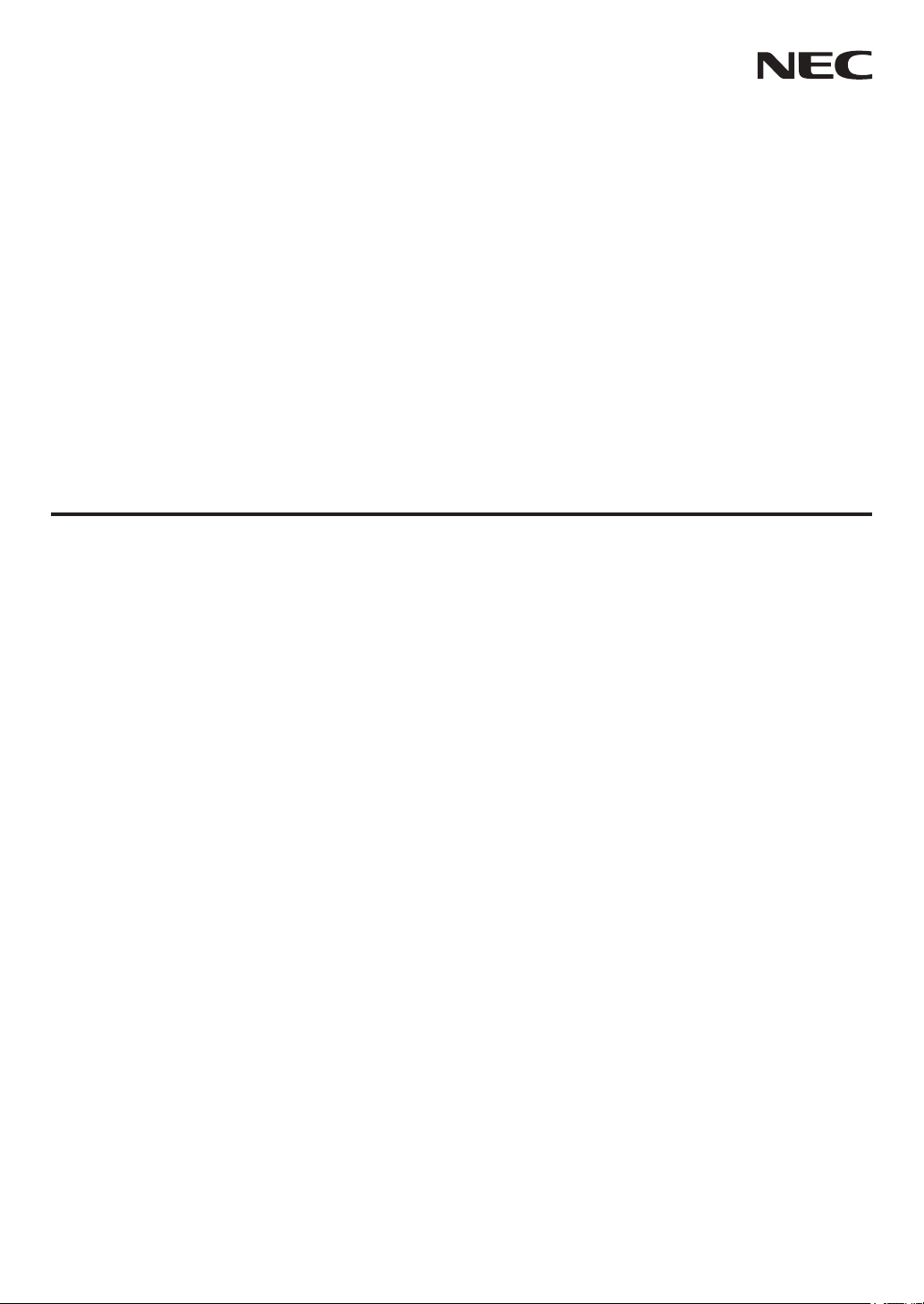
Переносной проектор
NP600G/NP500G/
NP400G/NP500WG
Руководство пользователя
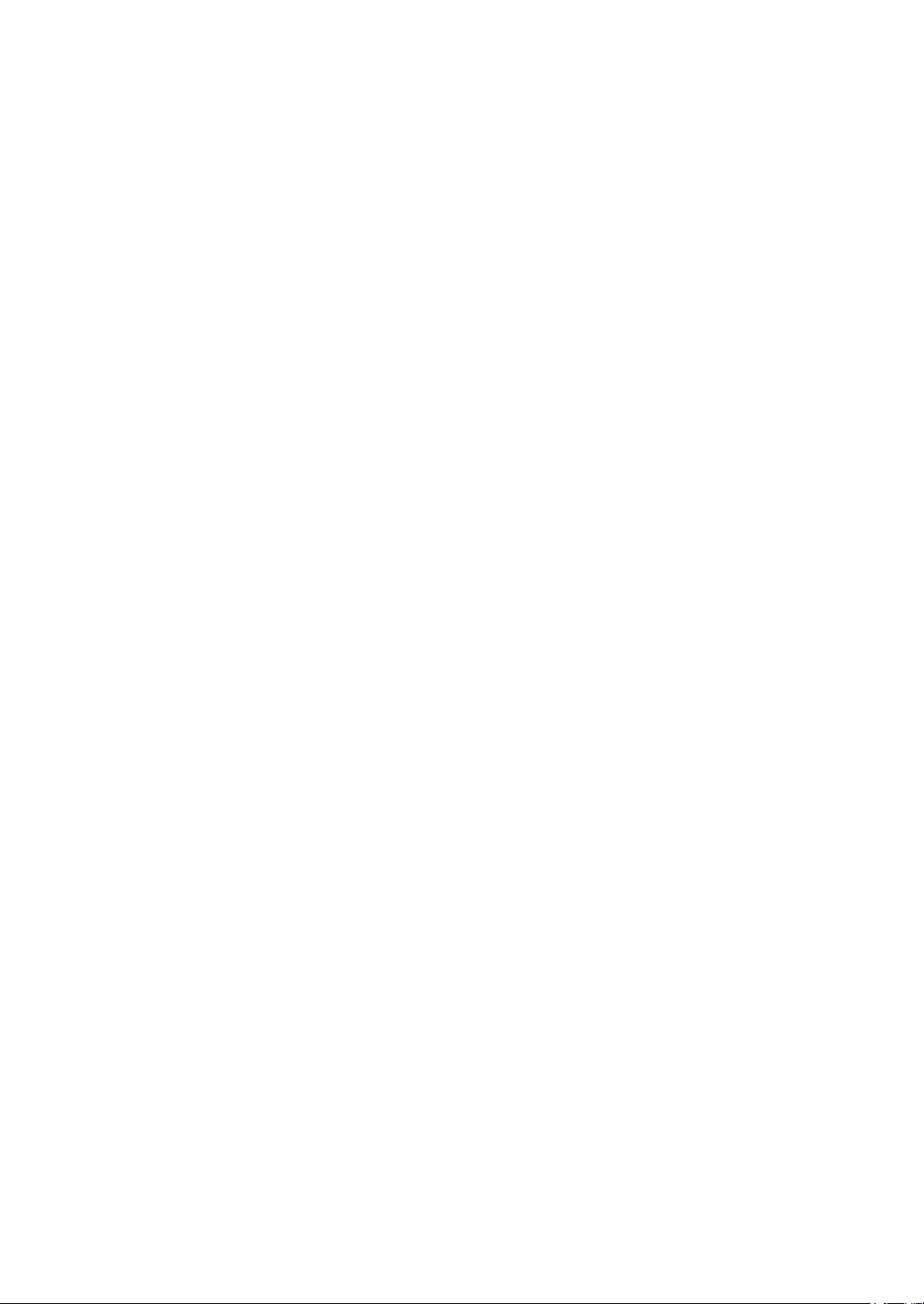
1-е издание, Июль 2008 г.
• IBM является товарным знаком или зарегистрированным товарным знаком компании International Business Machines Corporation.
• Macintosh, Mac OS X и PowerBook являются товарными знаками компании Apple Inc., зарегистрированными в США и других
странах.
• Microsoft, Windows, Windows Vista, и PowerPoint являются зарегистрированными торговыми знаками или торговыми знаками
Microsoft Corporation в Соединённых Штатах и/или других странах.
• VESA является зарегистрированным товарным знаком компании Video Electronics Standards Association.
• MicroSaver является зарегистрированным торговым знаком Kensington Computer Products Group, отделения ACCO Brands.
• Другие названия продуктов и компаний, упоминаемые в этом руководстве пользователя, могут быть товарными знаками или
зарегистрированными товарными знаками их соответствующих владельцев.
ПРИМЕЧАНИЯ
(1) Запрещена частичная или полная перепечатка содержания этого руководства пользователя без разрешения.
(2) Содержимое этого руководства может быть изменено без предварительного уведомления.
(3) В процессе подготовке этого руководства пользователя были приложены большие усилия, однако если вы заметите какие-либо
сомнительные фрагменты, ошибки или упущения, обратитесь, пожалуйста, к нам.
(4) Несмотря на утверждение в статье (3), NEC не несет ответственности по каким-либо искам относительно потери прибыли или
других происшествий, к которым может привести использование проектора.
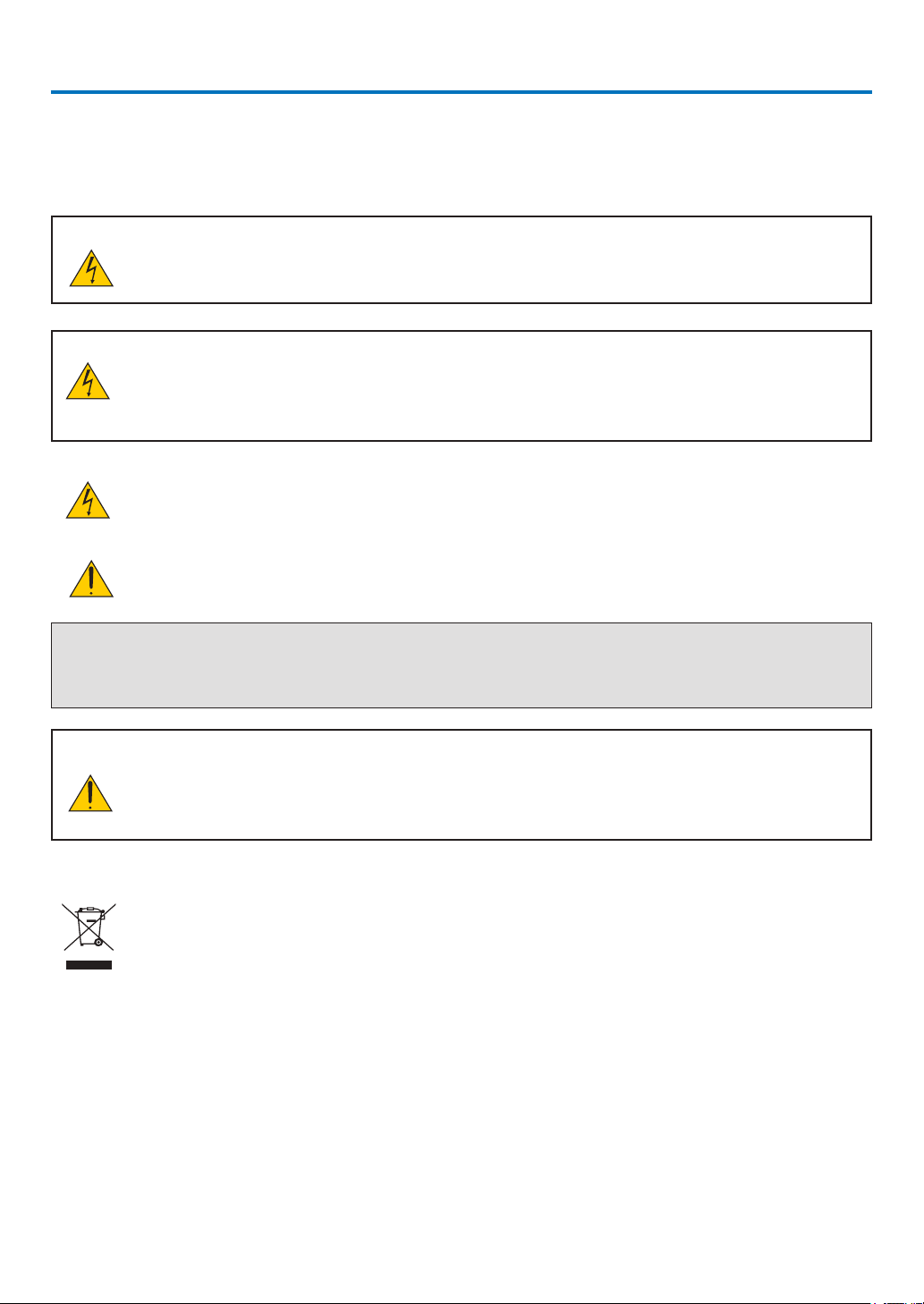
Важная информация
Предостережения относительно безопасности
Меры предосторожности
Внимательно прочтите это руководство перед использованием проектора NEC NP600G/NP500G/NP400G/NP500WG и сохраните
руководство для получения справок в будущем.
ВНИМАНИЕ
Для отключения от сети электропитания обязательно выньте штепсель из розетки.
Розетку электропитания необходимо установить как можно ближе к оборудованию и доступ к ней должен быть
свободен.
ВНИМАНИЕ
ВО ИЗБЕЖАНИЕ ПОРАЖЕНИЯ ЭЛЕКТРИЧЕСКИМ ТОКОМ НЕ ОТКРЫВАЙТЕ КОРПУС.
ВНУТРЕННИЕ КОМПОНЕНТЫ НАХОДЯТСЯ ПОД ВЫСОКИМ НАПРЯЖЕНИЕМ.
ДЛЯ ПРОВЕДЕНИЯ ТЕХНИЧЕСКОГО ОБСЛУЖИВАНИЯ ОБРАЩАЙТЕСЬ К КВАЛИФИЦИРОВАННОМУ
ОБСЛУЖИВАЮЩЕМУ ПЕРСОНАЛУ.
Этот символ предупреждает пользователя, что неизолированного напряжения внутри устройства может быть достаточно для поражения электрическим током. Поэтому каким-либо образом прикасаться к любой части внутри устройства
опасно.
Этот символ обращает внимание пользователя на изложенную важную информацию относительно эксплуатации и
технического обслуживания устройства.
Во избежание проблем эту информацию необходимо прочитать очень внимательно.
ПРЕДУПРЕЖДЕНИЕ: ЧТОБЫ ПРЕДОТВРАТИТЬ ВОЗНИКНОВЕНИЕ ПОЖАРА ИЛИ ПОРАЖЕНИЕ ЭЛЕКТРИЧЕСКИМ ТОКОМ,
БЕРЕГИТЕ ЭТО УСТРОЙСТВО ОТ ДОЖДЯ ИЛИ ВЛАГИ.
НЕ ИСПОЛЬЗУЙТЕ ШТЕПСЕЛЬ ЭТОГО УСТРОЙСТВА С УДЛИНИТЕЛЕМ ИЛИ НЕ ВСТАВЛЯЙТЕ ЕГО В РОЗЕТКУ, ЕСЛИ ВСТАВИТЬ ОБА ШТЫРЬКА ДО КОНЦА НЕ УДАЕТСЯ.
ВНИМАНИЕ
Избегайте отображения неподвижных изображений на протяжении длительного времени.
Это может привести к временной фиксации этих изображений на поверхности ЖК-панели.
Если это произошло, продолжайте использовать проектор. Статический фон от предыдущих изображений исчезнет.
Утилизация использованного изделия
Законодательство Европейского Союза, применимое в каждой стране-участнице, требует, чтобы используемые
электрические или электронные изделия, обозначенные указанным слева значком, утилизировались отдельно от
обычных бытовых отходов. К таким изделиям относятся проекторы, их электрические компоненты и лампы. При утилизации этих изделий следуйте постановлениям местных властей и/или проконсультируйтесь с персоналом магазина,
в котором было приобретено изделие.
Собранные использованные изделия отправляются на надлежащую повторную переработку с целью повторного
использования материалов. Эти действия помогают уменьшить объемы отходов, а также снизить до минимального
уровня негативное влияние на здоровье людей и состояние окружающей среды, которое способна оказать содержащаяся в лампе ртуть.
Этот знак на электрических и электронных изделиях применим лишь для стран, входящих в Европейский Союз.
i
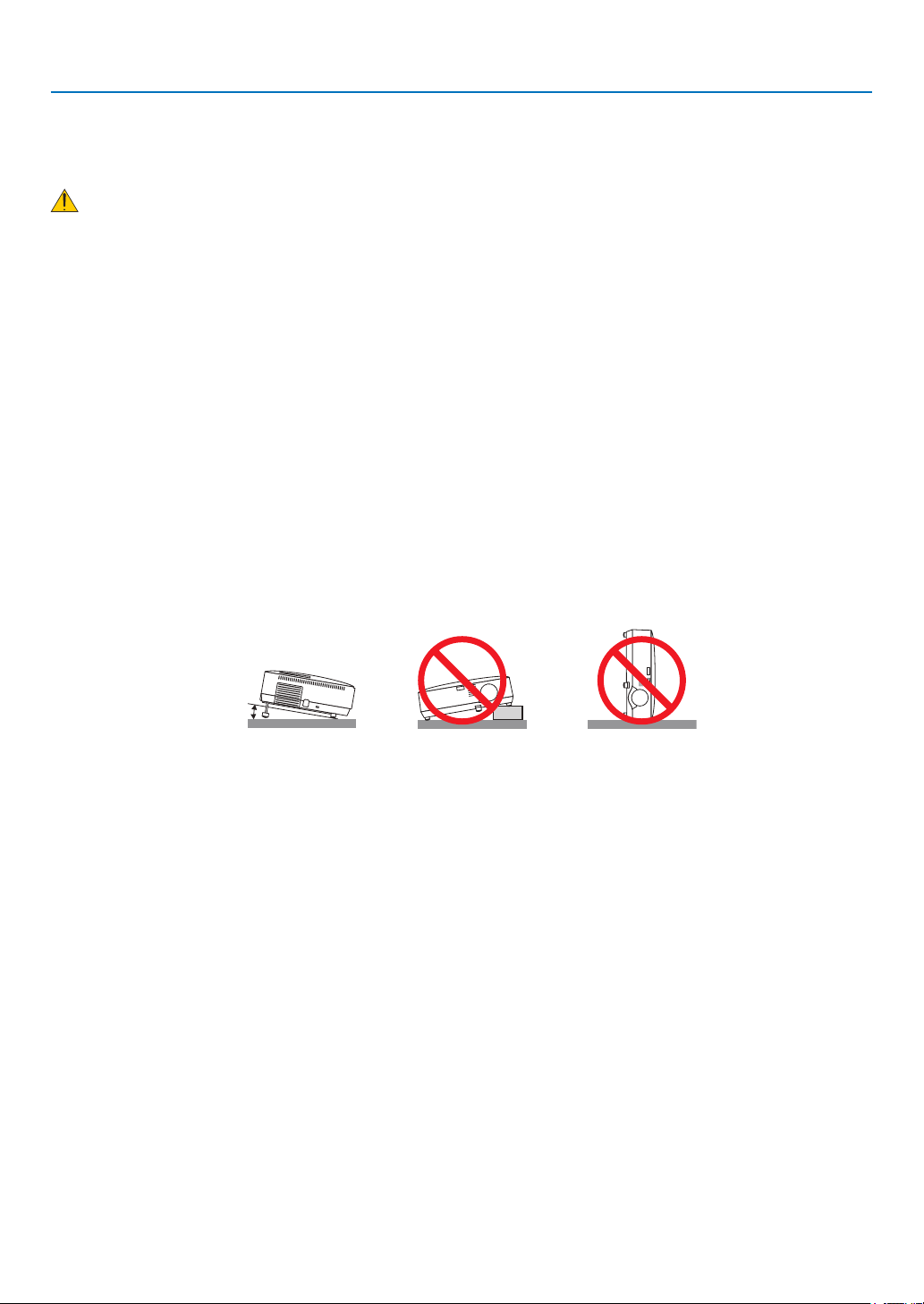
Важная информация
10˚
Важные меры безопасности
Эти инструкции по технике безопасности предназначены для обеспечения длительного срока службы проектора и предотвращения
поражения электрическим током. Пожалуйста, внимательно прочитайте их о помните обо всех предостережениях.
Установка
• Не устанавливайте проектор в следующих условиях:
- на неустойчивой тележке, стойке или столе.
- вблизи воды, ванн или влажных помещений.
- под прямыми солнечными лучами, а также возле обогревателей и устройств, излучающих тепло.
- в окружениях, где присутствует пыль, дым или пар.
- На листах бумаги или ткани, ковриках или коврах.
• Если проектор необходимо установить на потолке:
- Не пытайтесь установить проектор самостоятельно.
- Чтобы обеспечить надлежащие эксплуатационные качества и снизить риск получения травм, проектор должен устанавли
ваться квалифицированным обслуживающим персоналом.
- Кроме того, потолок должен быть достаточно крепким, чтобы удерживать проектор, а установка должна осуществляться
согласно с местными строительными нормами.
- Для получения более подробной информации обратитесь к продавцу.
-
Размещение проектора в горизонтальном положении
Угол наклона проектора не должен превышать 10 градусов. Его нужно устанавливать исключительно на столе или на потолке,
поскольку в противном случае срок службы лампы существенно снизится.
ii

Важная информация
Меры пожарной и электрической безопасности
• Чтобы предотвратить накопление тепла внутри проектора, убедитесь, что он хорошо вентилируется и что вентиляционные отверстия не заблокированы. Расстояние между проектором и стеной должно составлять не менее 4 дюймов (10 см).
• Не касайтесь вентиляционного отверстия в левой передней части (если смотреть на устройство спереди), поскольку это может
привести к его нагреванию при включенном проекторе, а также сразу после выключения проектора.
• Не допускайте попадания внутрь проектора посторонних предметов, например скрепок для бумаги или клочков бумаги. Не пытай
тесь вынимать какие-либо предметы, которые могли попасть в проектор. Не вставляйте в проектор металлических предметов,
например проводов или отверток. Если что-либо упадет внутрь проектора, немедленно отключите его от сети и обратитесь к
квалифицированному обслуживающему персоналу для удаления предмета.
• Не ставьте никаких предметов на проектор.
• Не прикасайтесь к штепселю во время грозы. Такие действия могут привести к поражению электрическим током или пожару.
• Проектор предназначен для работы при напряжении 200-240 В переменного тока и частоте 50/60 Гц. Прежде чем использовать
проектор, убедитесь, что ваша сеть электропитания соответствует этим требованиям.
• Не смотрите в объектив, когда проектор включен. Это может серьезно повредить глаза.
• Держите такие предметы, как увеличительное стекло, подальше от испускаемого проектором луча света. Проецируемый объек
тивом свет очень интенсивен, поэтому какие-либо посторонние предметы, способные перенаправить выходящий из объектива
свет, могут привести к непредсказуемым результатам, например пожару или травмам глаз.
• Когда проектор включен, не закрывайте объектив черной крышкой объектива или подобным предметом. Такие действия могут
привести к расплавлению крышки, а также к ожогам рук теплом, излучаемым из отверстия выхода света.
• Не ставьте перед объективом или вентиляционным отверстием проектора каких-либо объектов, легко поддающихся действию
тепла.
Такие действия могут привести к расплавлению предмета, а также к ожогам рук теплом, излучаемым из отверстия выхода
светового луча и вентиляционного отверстия.
• Обращайтесь с силовым кабелем очень осторожно. Поврежденный или изношенный силовой кабель может стать причиной пожара
или поражения электрическим током.
- Не используйте никаких силовых кабелей, кроме тех, которые входят в комплект поставки.
- Не изгибайте силовой кабель, а также не тяните его с чрезмерным усилием.
- Не размещайте силовой кабель под проектором или каким-либо тяжелым предметом.
- Не накрывайте силовой кабель какими-либо мягкими материалами, например ковриками.
- Не нагревайте силовой кабель.
- Не касайтесь штепселя силового кабеля влажными руками.
• Ниже описаны ситуации, в которых необходимо выключить проектор, отсоединить силовой кабель от сети и сдать проектор на
обслуживание квалифицированному обслуживающему персоналу:
- Силовой кабель или штепсель поврежден или изношен.
- В проектор пролилась жидкость или он попал под дождь.
- Проектор не работает надлежащим образом при следовании инструкциям, описанным в этом руководстве пользователя.
- Проектор упал или его корпус был поврежден.
- Рабочие характеристики проектора существенно изменились, что указывает на необходимость технического обслуживания.
• Прежде чем переносить проектор, отсоедините силовой и все остальные кабели.
• Выключайте проектор и отсоединяйте силовой кабель от электросети перед чисткой корпуса или заменой лампы.
• Выключайте проектор и отсоединяйте силовой кабель от электросети в случаях, если вы не планируете использовать проектор
длительное время.
• При использовании кабеля локальной сети:
В целях безопасности не присоединяйте к разъему для внешних устройств провода, электрическое напряжение которых может
оказаться чрезмерным.
-
-
iii
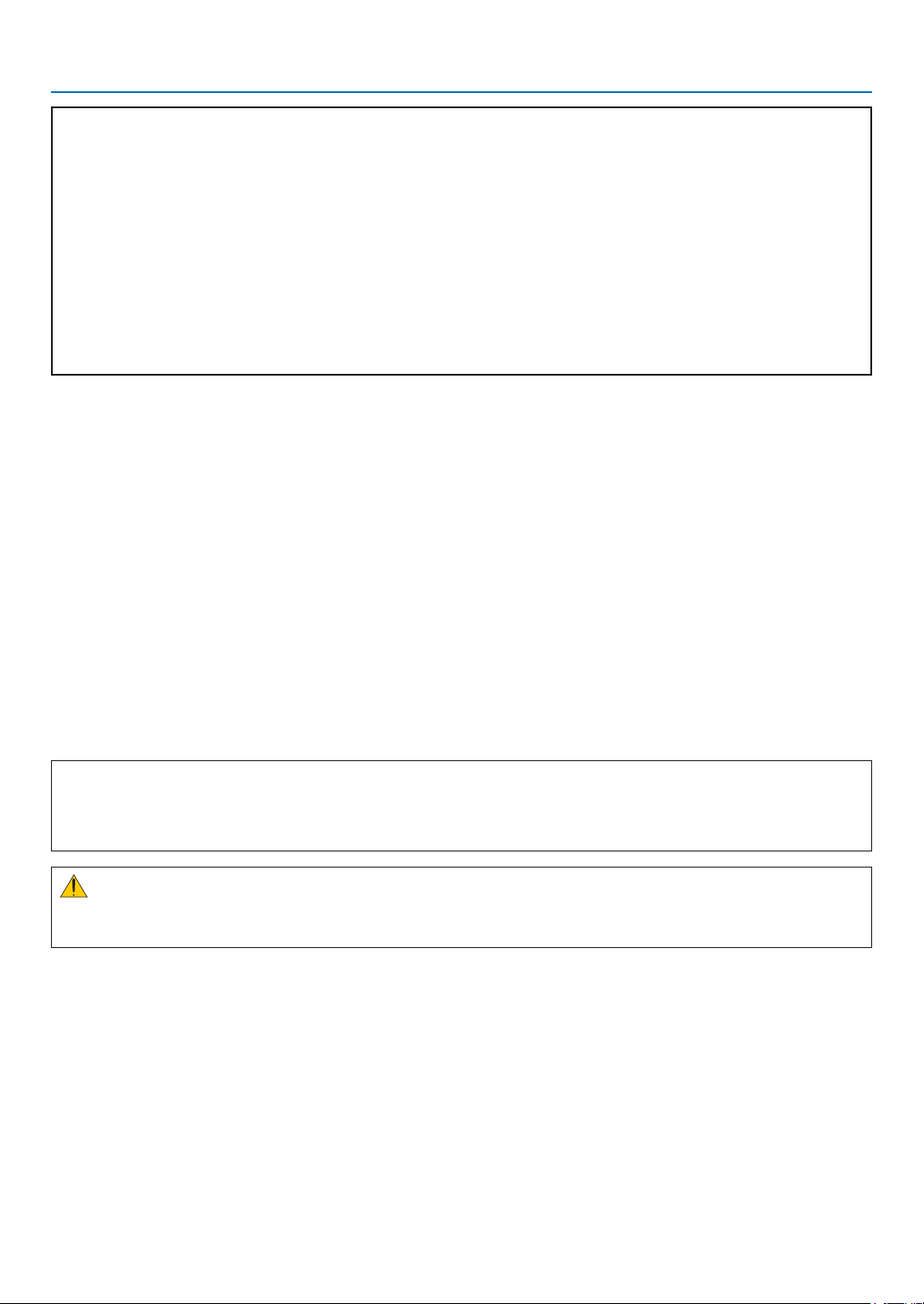
Важная информация
ВНИМАНИЕ
• Не используйте наклонные ножки в целях, для которых они не предназначены. Неправильное использование, например зажатие
наклонных ножек или подвешивание на стену, может привести к повреждению проектора.
• Не отсылайте проектор в мягком футляре через службу доставки посылок или доставки груза. Проектор внутри мягкого
футляра может быть поврежден.
• Выберите режим вентилятора [ВЫСОКИЙ], если проектор непрерывно используется на протяжении нескольких дней. (В меню
выберите [ВКЛ.] - [ОПЦИИ(1)] → [РЕЖИМ ВЕНТИЛЯТОРА] → [ВЫСОКИЙ].)
• Не дотрагивайтесь до выпускного вентиляционного отверстия, расположенного слева на передней части проектора (если
смотреть спереди), поскольку после включения проектор нагревается и непосредственно после выключения продолжает
оставаться нагретым.
• Не отключайте электропитание на протяжении 60 секунд после включения лампы, а также когда индикатор POWER мигает
зеленым. Такие действия могут привести к преждевременной поломке лампы.
Меры предосторожности при эксплуатации пульта дистанционного управления
• Обращайтесь с пультом дистанционного управления осторожно.
• Если на пульт дистанционного управления попала влага, немедленно вытрите его насухо.
• Берегите пульт от чрезмерно высоких температур и влажности.
• Не нагревайте элементы питания, не разбирайте их, а также не бросайте в огонь.
• Если вы планируете не использовать пульт дистанционного управления длительное время, выньте элементы питания.
• Убедитесь, что в установленных элементах питания соблюдена полярность (+/-).
• Не используйте одновременно новые и старые элементы питания, а также элементы питания разных типов.
• Утилизируйте элементы питания согласно местному законодательству.
Замена лампы
• Чтобы заменить лампу, следуйте инструкциям, приведенным на стр. 72.
• Обязательно замените лампу при появлении сообщения
ТЕ ЕЁ.] Если использование лампы продолжается после окончания срока ее эксплуатации, она может взорваться, а фрагменты
стекла - быть разбросаны по корпусу лампы. Не прикасайтесь к фрагментам стекла, чтобы не травмировать себя.
Если это произошло, обратитесь к торговому представителю для замены лампы.
Характеристики лампы
В этом проекторе в качестве источника света используется ртутная лампа высокого давления.
Со временем яркость лампы постепенно снижается. Кроме того, постоянное включение и выключение лампы увеличивает
вероятность снижения ее яркости.
ВНИМАНИЕ:
При вынимании лампы из проектора, прикрепленного к потолку, убедитесь, что под проектором никого нет. Если лампа перегорела, вниз могут упасть фрагменты стекла.
[ИСТЕКАЕТ СРОК ЭКСПЛУАТАЦИИ ЛАМПЫ. ПОЖАЛУЙСТА, ЗАМЕНИ-
iv
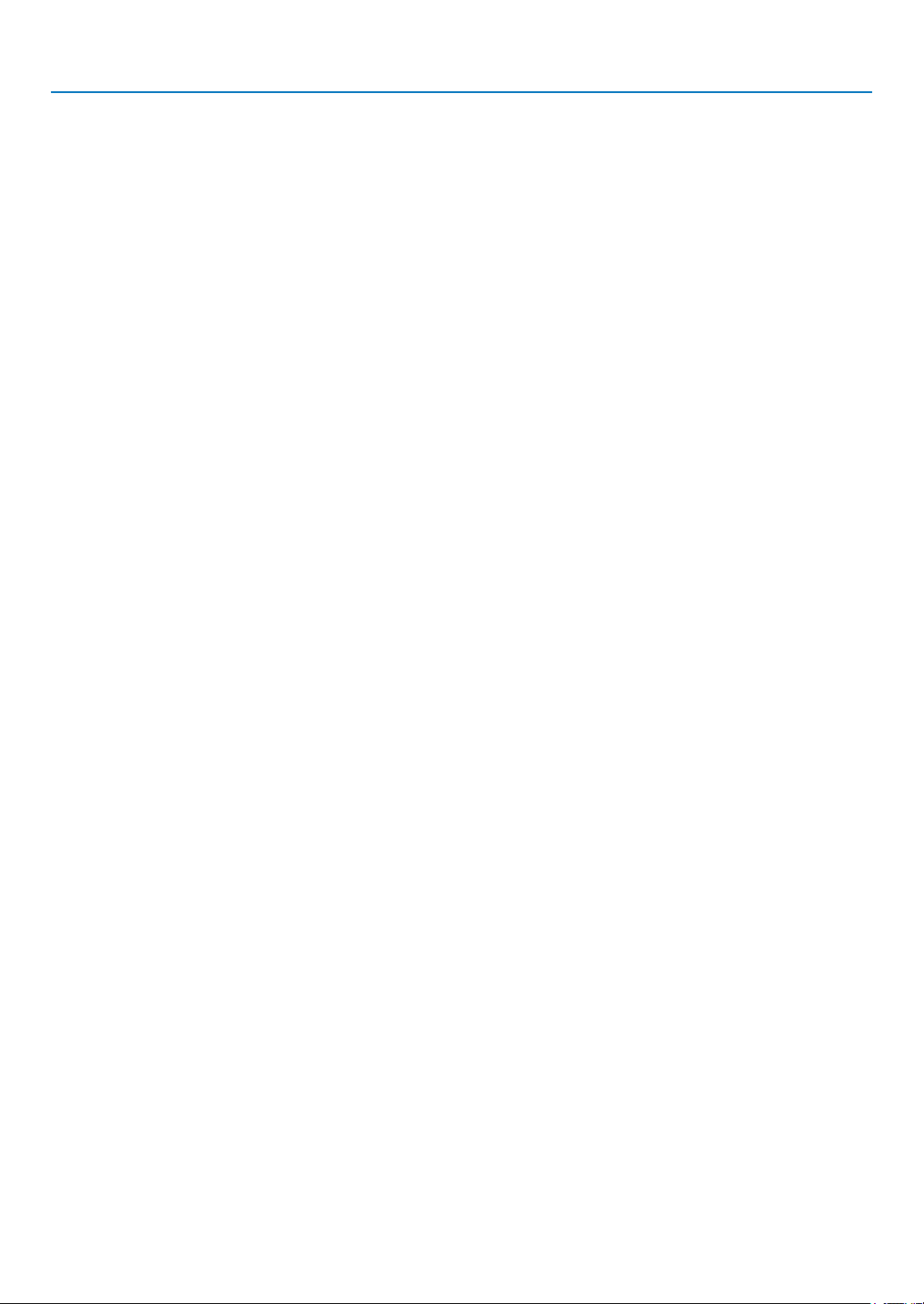
Важная информация
Информация о режиме работы на большой высоте
• Если проектор используется на большой высоте (приблизительно 5500 футов/1600 метров или выше), установите для параметра
[РЕЖИМ ВЕНТИЛЯТОРА] значение [БОЛЬШАЯ ВЫСОТА].
Если при использовании проектора на высоте приблизительно 5500 футов/1600 метров или выше не установить режим [БОЛЬ-
ШАЯ ВЫСОТА], это может привести к перегреванию и выключению проектора. Если это произошло, подождите две минуты и
включите проектор.
• Если режим [БОЛЬШАЯ ВЫСОТА] установить при использовании проектора на высоте менее 5500 футов/1600 метров, это может
привести к переохлаждению лампы, вследствие чего она начнет мерцать. Измените значение параметра [РЕЖИМ ВЕНТИЛЯТОРА]
на [АВТО].
• Использование проектора на высоте приблизительно 5500 футов/1600 метров или выше может сократить срок эксплуатации
оптических компонентов, например лампы.
ОБ АВТОРСКИХ ПРАВАХ НА ОРИГИНАЛЬНЫЕ ПРОЕЦИРУЕМЫЕ ИЗОБРАЖЕНИЯ.
Обратите внимание, что использование этого проектора с целью получения прибыли или привлечения внимания публики в таких
местах, как кафе или гостиница, а также сжатие или расширение изображения на экране при помощи указанных ниже функций
может затронуть вопрос о нарушении авторских прав, которые защищаются соответствующим законом.
[АСПЕКТНОЕ ОТНОШЕНИЕ], [ОСНОВНОЙ ПРИНЦИП], функция увеличения и другие сходные функции.
v
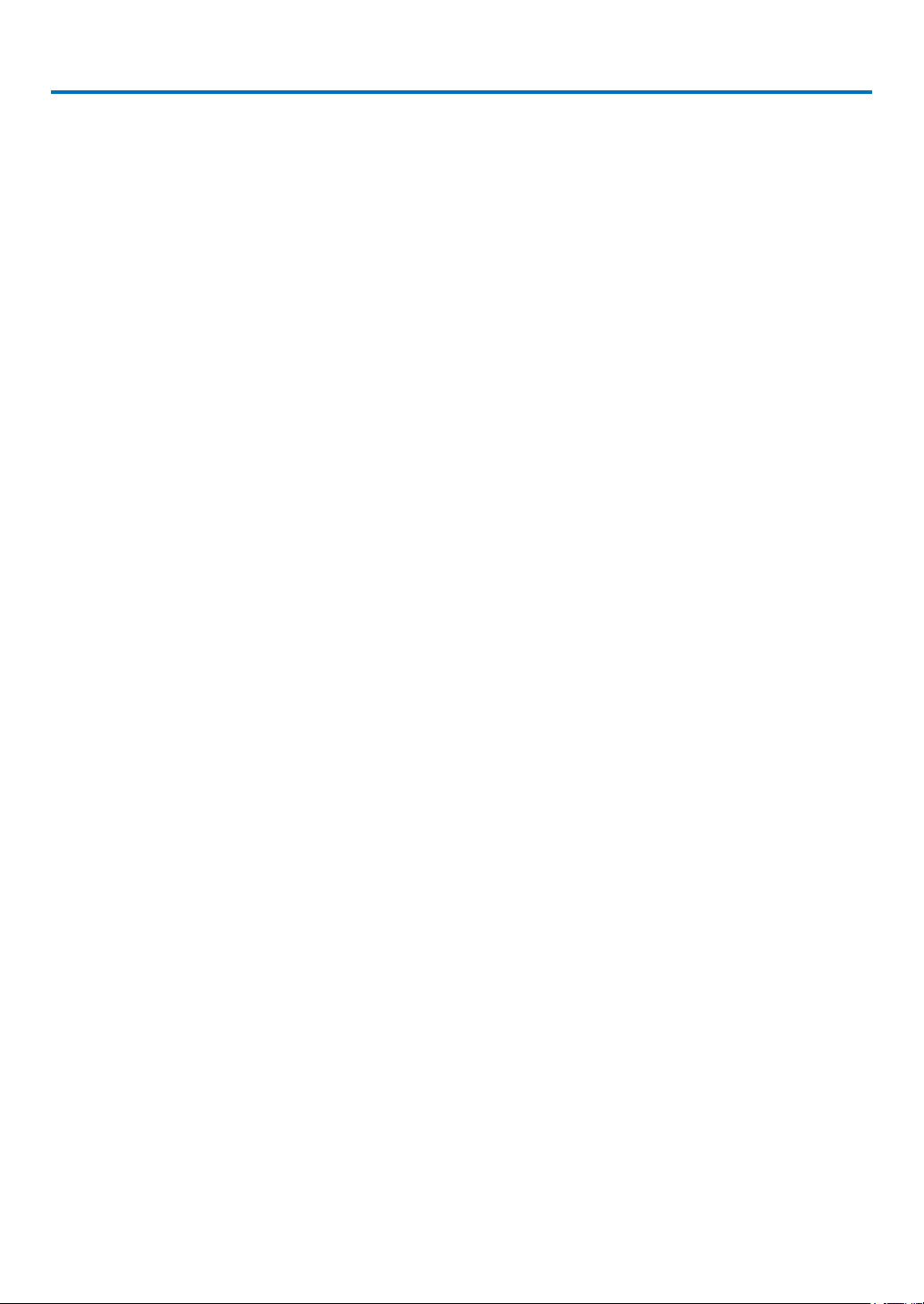
Оглавление
Важная информация ......................................................................................................i
1. Введение ..................................................................................................................... 1
Комплектация .............................................................................................................................................1
Ознакомление с проектором .....................................................................................................................2
Поздравляем с покупкой проектора! .................................................................................................2
Проектор оснащен следующими функциональными возможностями: ..........................................2
Об этом руководстве пользователя ..................................................................................................3
Название деталей проектора ....................................................................................................................4
Передняя/верхняя часть .....................................................................................................................4
Задняя часть ........................................................................................................................................4
Важнейшие функции ...........................................................................................................................5
Функции панели разъемов ..................................................................................................................6
Элементы пульта дистанционного управления .......................................................................................7
Установка элемента питания .............................................................................................................8
Правила обращения с пультом дистанционного управления .........................................................8
Диапазон работы беспроводного пульта дистанционного управления ........................................8
2. Установка и подключение ..................................................................................... 9
Настройка экрана и проектора ..................................................................................................................9
Выбор месторасположения ................................................................................................................9
Расстояние до проекции и размер экрана ......................................................................................11
Подключение других устройств ..............................................................................................................13
Включение внешнего экрана компьютера ......................................................................................13
Подключение ПК или компьютера Macintosh .................................................................................13
Во время просмотра цифрового сигнала DVI .................................................................................15
Одновременное использование двух аналоговых входов COMPUTER .......................................16
Подключение внешнего монитора ...................................................................................................17
Подключение DVD-проигрывателя через компонентный выход ..................................................18
Подключение видеомагнитофона ...................................................................................................19
Присоединение силового кабеля, входящего в комплект поставки.............................................21
3. Проецирование изображения (основные операции) .................................... 22
Включение проектора ..............................................................................................................................22
Примечание об экране запуска (экран выбора языка меню) ........................................................23
Выбор источника ......................................................................................................................................24
Выбор компьютера или источника видеосигнала ..........................................................................24
Регулировка размера и положения изображения ................................................................................25
Настройка ножки для регулирования наклона ...............................................................................26
Масштабирование .............................................................................................................................27
Фокус ..................................................................................................................................................27
Коррекция трапециевидного искажения ................................................................................................28
Коррекция трапециевидного искажения .........................................................................................28
Настройка при помощи кнопок на корпусе .....................................................................................28
Настройка при помощи пульта дистанционного управления ........................................................29
Настройка при помощи функции Авто Осн Принцип .....................................................................30
Автоматическое обнаружение сигнала компьютера ............................................................................31
Настройка изображения с помощью кнопки Auto Adjust ..............................................................31
Увеличение или уменьшение громкости ................................................................................................31
vi
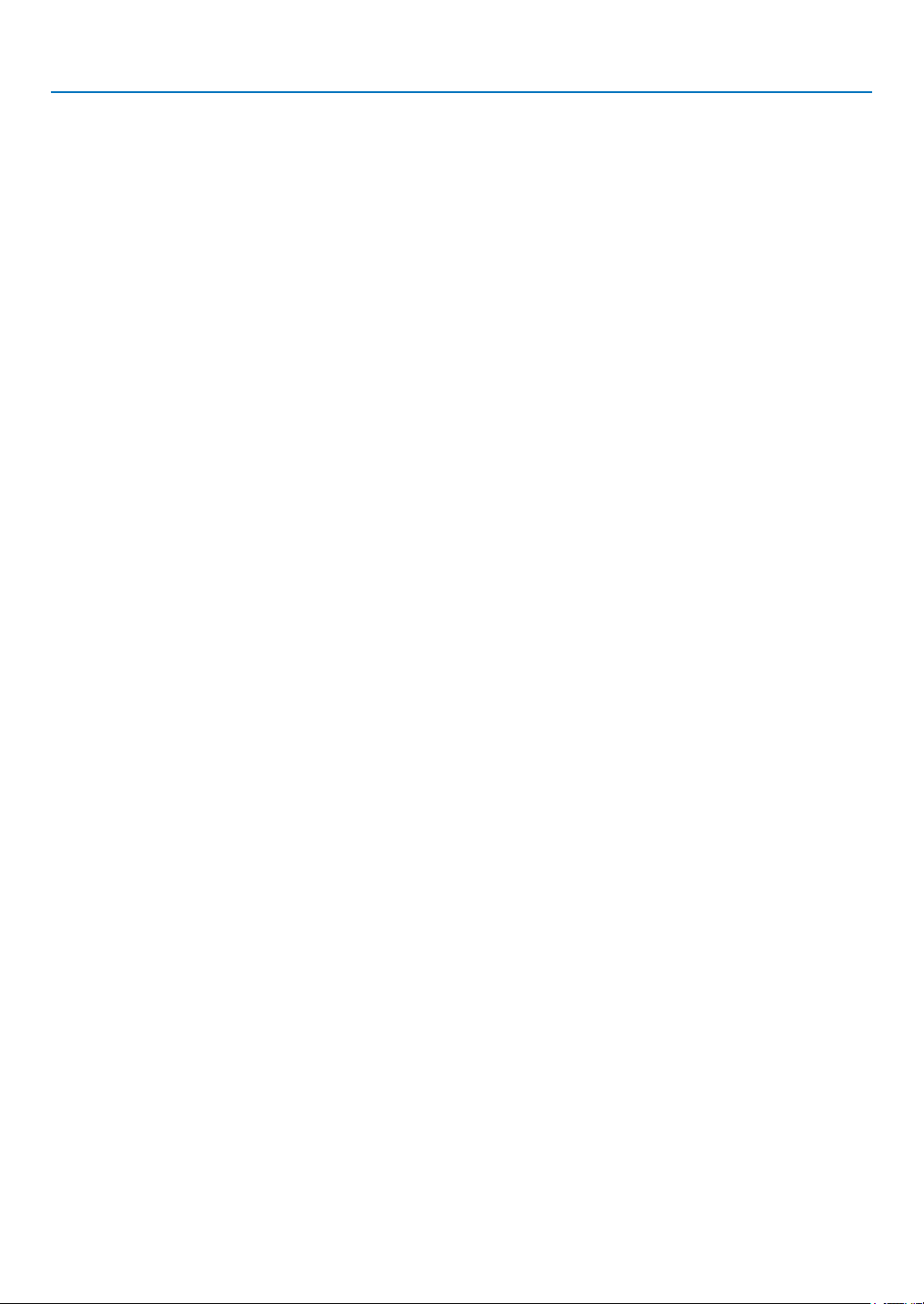
Оглавление
Выключение проектора ...........................................................................................................................32
По завершении использования ...............................................................................................................33
4. Функции удобства .................................................................................................. 34
Отключение изображения и звука .........................................................................................................34
Фиксация изображения ...........................................................................................................................34
Увеличение картинки ...............................................................................................................................34
Изменение режима лампы ......................................................................................................................35
Предупреждение несанкционированного использования проектора [БЕЗОПАСНОСТЬ] ................36
Использование дополнительного дистанционного приемника мыши (NP01MR) ...............................39
Настройка с помощью браузера HTTP ...................................................................................................41
Использование кабеля передачи сигнала VGA для эксплуатации проек-тора (Виртуальный
удаленный доступ).............................................................................................................................44
5. Использование экранного меню ........................................................................ 45
Использование меню ...............................................................................................................................45
Элементы меню ........................................................................................................................................46
Пункты меню .............................................................................................................................................47
Описание и функции меню [ИСТ.] ...........................................................................................................49
Описание и функции меню [НАСТР.] ......................................................................................................50
Описание и функции меню [ВКЛ.] ...........................................................................................................57
Описания и функции меню [ИНФ.] ..........................................................................................................67
Описания и функции меню [ВОССТ.] ......................................................................................................69
6. Техническое обслуживание ................................................................................ 70
Чистка или замена фильтров ..................................................................................................................70
Чистка корпуса и объектива ....................................................................................................................71
Замена лампы ...........................................................................................................................................72
7. Приложение .............................................................................................................. 75
Устранение неисправностей ...................................................................................................................75
Показания индикаторов ....................................................................................................................75
Технические характеристики ..................................................................................................................78
Габаритные размеры корпуса .................................................................................................................80
Предназначение штырьков входного разъема D-Sub COMPUTER .....................................................81
15-штырьковый разъем D-Sub соединительного устройства .......................................................81
Перечень совместимых входных сигналов ............................................................................................82
Коды управления и кабельные соединения ПК .....................................................................................83
Коды управления ПК .........................................................................................................................83
Кабельные соединения .....................................................................................................................83
Разъем для управления с ПК (D-SUB 9P) .......................................................................................83
Контрольный перечень возможных неисправностей ...........................................................................84
TravelCare Guide .......................................................................................................................................86
vii
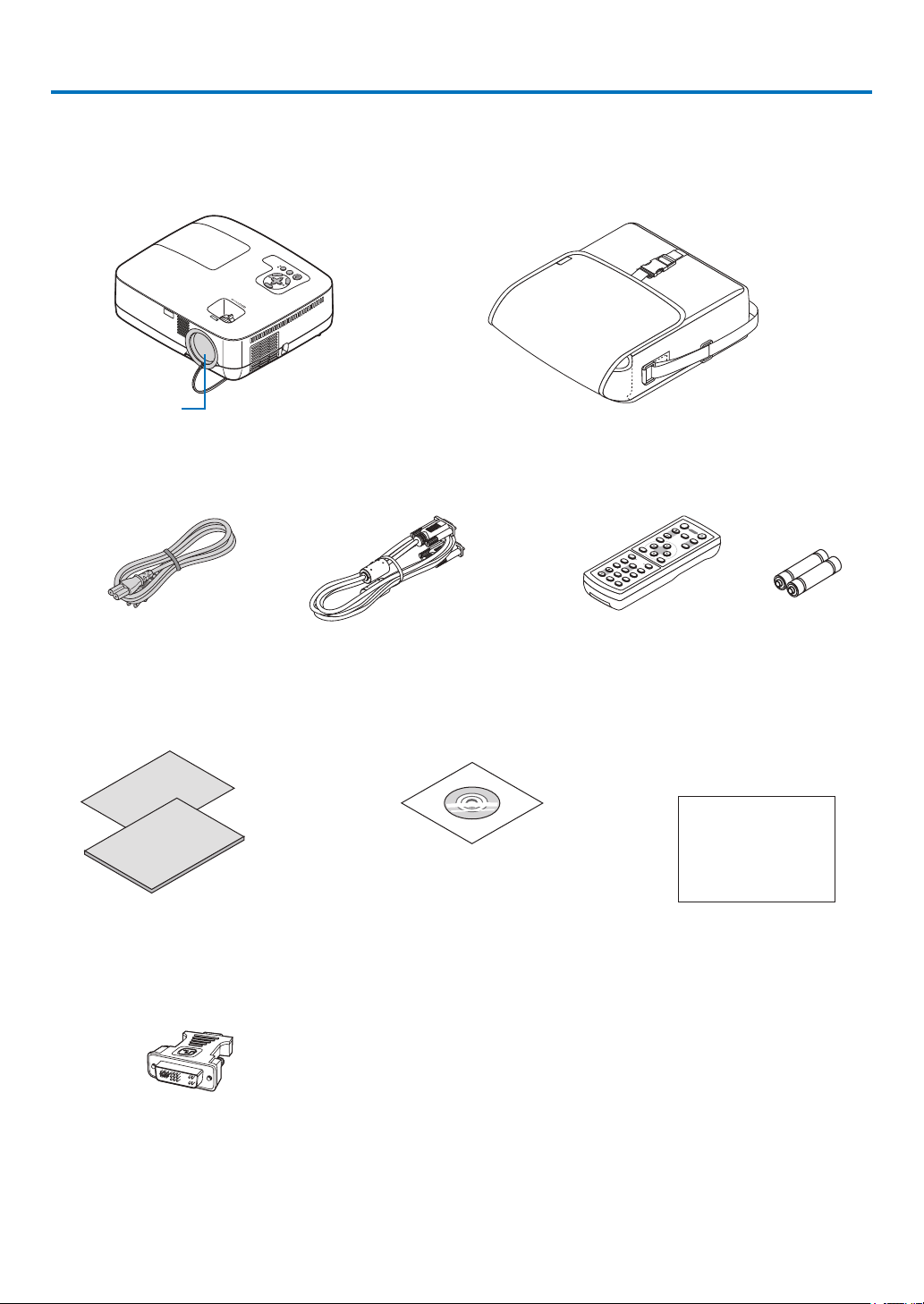
1. Введение
V
O
L
U
M
E
S
V
I
D
E
O
V
I
D
E
O
L
C
L
I
C
K
E
N
T
E
R
E
X
I
T
M
E
N
U
U
P
M
A
G
N
I
F
Y
P
A
G
E
O
F
F
P
O
W
E
R
O
N
P
I
C
M
U
T
E
D
O
W
N
M
O
U
S
E
R
C
L
I
C
K
A
U
T
O
A
D
J
.
L
A
M
P
M
O
D
E
C
O
M
P
U
T
E
R
A
S
P
E
C
T
H
E
L
P
F
R
E
E
Z
E
P
I
C
T
U
R
E
1
2
S
T
AT
US
LA
M
P
A
U
T
O
A
D
J.
S
O
U
R
C
E
S
E
L
E
C
T
M
E
N
U
E
X
I
T
E
N
T
E
R
F
O
C
U
S
Комплектация
Убедитесь, что в комплект входит все перечисленное ниже. Если какие-либо элементы отсутствуют, обратитесь к торговому
представителю.
Пожалуйста, сохраните оригинальную коробку и упаковочные материалы на случай, если вам понадобится перевозить проектор.
Проектор
Крышка объектива
(24F44681)
Силовой кабель
(US: 7N080229)
(EU: 7N080015)
Кабель сигнала VGA
(7N520052)
Краткое руководство по настройке
(7N8P8811)
Важная информация
(7N8P8821)
Мягкий футляр
(24BS7582)
Компакт-диск
Руководство пользователя
(7N951211)
Пульт дистанционного
управления
(7N900731)
Только для Северной
Америки
Регистрационная карта
Ограниченная гарантия
Только для стран Европы
Гарантийная политика
Элементы питания
(AAA2)
Преобразователь DVI в VGA (7N960233)
1
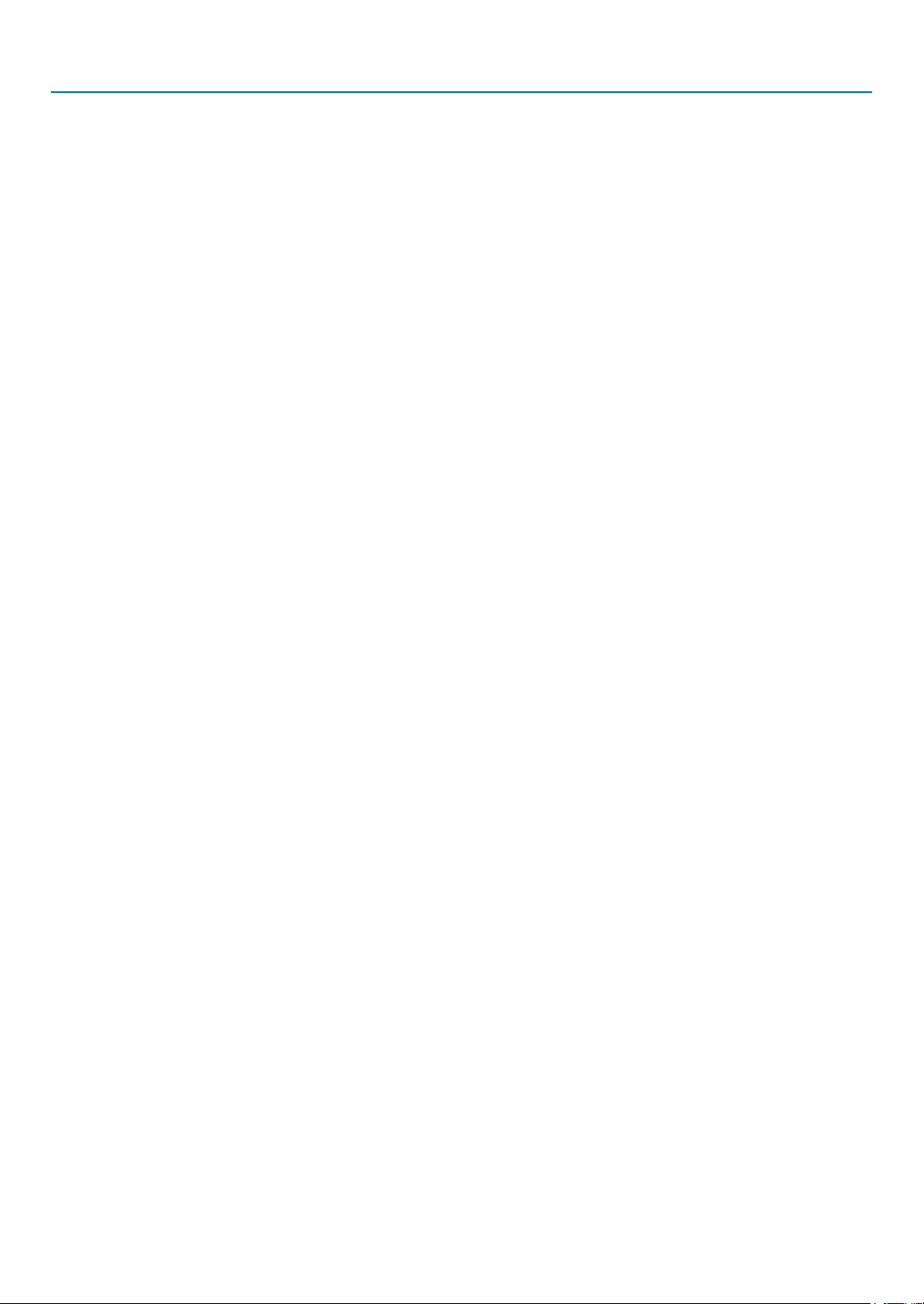
1. Введение
Ознакомление с проектором
В этой главе приводится ознакомительная информация о проекторе, а также содержится описание его функций и элементов
управления.
Поздравляем с покупкой проектора!
Этот проектор - один из самых лучших современных проекторов. Проектор позволяет проецировать точные изображения размером
до 300 дюймов по диагонали с ПК или компьютера Macintosh (настольного или ноутбука), видеомагнитофона, DVD-проигрывателя
или фотоаппарата.
Проектор можно устанавливать на столе или тележке, а также использовать для проецирования изображений из-за экрана и
стационарно прикрепить к потолку*1. Проектор снабжен беспроводным пультом дистанционного управления.
*1 Не пытайтесь прикрепить проектор к потолку самостоятельно.
Чтобы обеспечить надлежащие эксплуатационные качества и снизить риск получения травм, проектор должен устанавли
ваться квалифицированным обслуживающим персоналом.
Кроме того, потолок должен быть достаточно крепким, чтобы удерживать проектор, а установка должна осуществляться
согласно с местными строительными нормами. Для получения более подробной информации обратитесь к продавцу.
Проектор оснащен следующими функциональными возможностями:
• Быстрый запуск и прямое выключение питания
Проектор способен отображать компьютерные или видеоизображения через 8 секунд после включения питания.
В данном проекторе есть функция «Прямое выключение питания». Она позволяет выключать проектор даже во время проеци-
рования изображения с помощью удлинителя, в котором есть переключатель и прерыватель.
• Функции АВТОМАТИЧЕСКОЕ ВКЛЮЧЕНИЕ ПИТАНИЯ и АВТО ВЫКЛ. ПИТАНИЯ
Благодаря функциям АВТО ВКЛ. ПИТ.(AC), АВТО ВКЛ. ПИТ.(COMP1), АВТО ВЫКЛ. ПИТАНИЯ и ВЫКЛ ТАЙМЕР нет необходи-
мости каждый раз нажимать кнопку POWER на пульте дистанционного управления или корпусе проектора.
• Функция виртуального удаленного доступа
Функция виртуального удаленного доступа позволяет включать и выключать питание, а также выбирать источник для использо-
вания с проектором со своего ПК при помощи кабеля передачи сигнала VGA, который входит в комплект поставки. Необходимо
загрузить специальное сервисное программное обеспечение “Virtual Remote Tool” (Инструмент удаленного доступа) для проектора
с нашего веб-сайта.
• Дополнительный пульт дистанционного управления (NP02RC) позволяет назначить проектору идентификатор КОНТРОЛЬ ID
Назначив каждому проектору идентификатор, при помощи одного пульта дистанционного управления можно независимо уп-
равлять несколькими проекторами по отдельности.
• Разнообразные порты ввода и полный набор интерфейсов систем управления
Этот проектор поддерживает входные сигналы с таких портов: разъем DVI-I (29-штырьковый DVI-I), совместимый со стандартом
HDCP, 15-штырьковый разъем D-Sub, композитный разъем и S-video.
• Встроенный разъем RJ-45 для возможности подключения к проводной сети
Разъем RJ-45 является стандартной функцией.
• Встроенный динамик мощностью 7 Вт для интегрированного звукового поля
Мощный 7-ваттный динамик обеспечивает громкость, необходимую для больших помещений.
• Автоматическая коррекция трапециевидного искажения по вертикали
Благодаря функции автоматической коррекции трапециевидного искажения проектор может сам определять свой наклон и
автоматически исправлять искажение по вертикали.
• ЖК-дисплей с высоким разрешением и высокой яркостью
Экран с высоким разрешением — совместимость до уровня UXGA, собственное разрешение XGA (NP600G/NP500G/NP400G)/
WXGA (NP500WG).
-
2
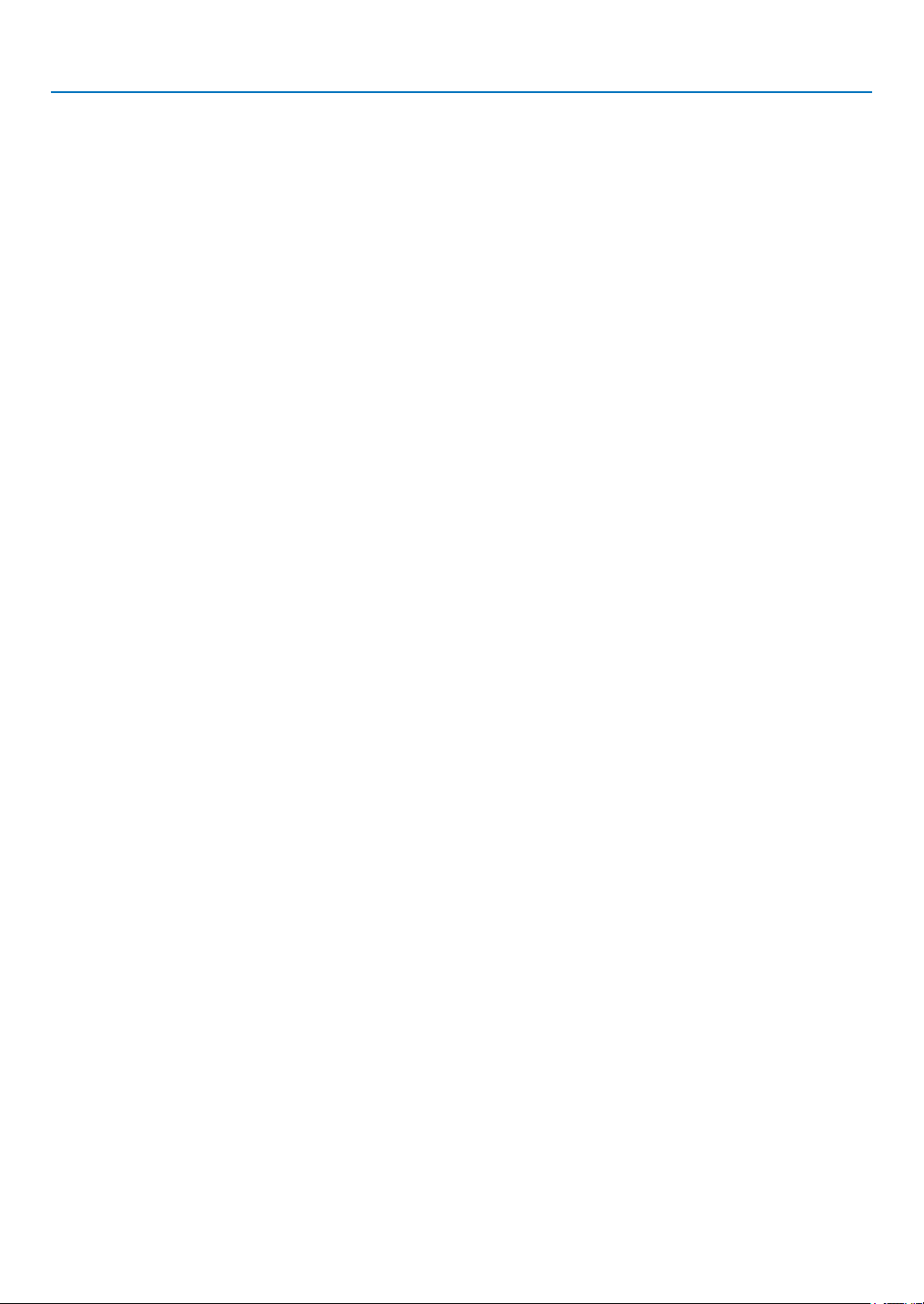
1. Введение
• Шесть режимов предварительных настроек изображения для установок изображения и цвета, настраиваемых пользователем
Каждый режим предварительных настроек изображения можно изменить в соответствии со своими потребностями и сохра-
нить.
• Предупреждение несанкционированного использования проектора
Улучшенные установки интеллектуальной защиты с помощью пароля, блокировки панели управления, слота безопасности и
разъема защитной цепочки для предупреждения несанкционированного доступа, изменения настроек или кражи.
• Управление с ПК
Проектором можно управлять с персонального компьютера или системы управления с помощью компьютерного порта управ-
ления.
• 3 Вт в режиме ожидания благодаря технологии энергосбережения
Если в меню для параметра [РЕЖИМ ОЖИДАНИЯ] выбрать значение [ЭНЕРГОСБЕРЕГАЮЩИЙ], проектор перейдет в энер-
госберегающий режим, в котором потребляется меньше энергии, чем в обычном режиме ожидания.
• Дополнительный дистанционный приемник мыши
С помощью беспроводного пульта дистанционного управления, который входит в комплект поставки, и дистанционного приемника
мыши (приобретается дополнительно) управлять компьютерной мышью можно с другого конца зала. Дополнительный дистанционный приемник мыши (NP01MR) поддерживает практически любой персональный компьютер, использующий соединение
USB.
Об этом руководстве пользователя
Чтобы как можно быстрее научиться обращаться с устройством, выделите время и в первый раз сделайте все в соответствии с
описанием. Уделите несколько минут руководству пользователя. Его изучение поможет сэкономить время в будущем. Каждый
раздел руководства начинается с краткого обзора. Если какой-либо из разделов не представляет для вас интереса, его можно
пропустить.
3
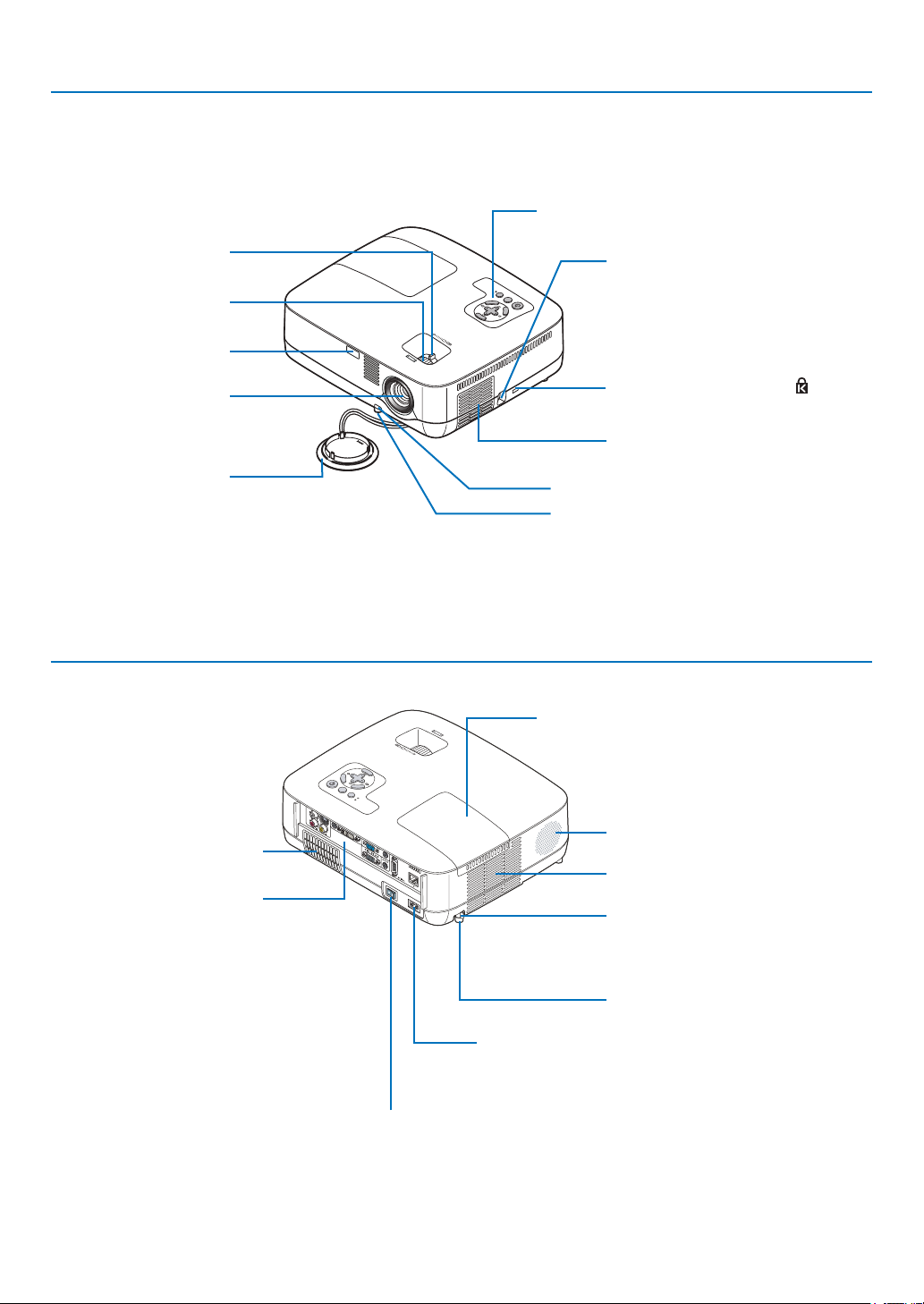
S
E
L
E
C
T
M
E
N
U
E
X
I
T
ENTE
R
S
T
A
TU
S
L
A
M
P
A
UT
O
A
D
J
.
S
O
U
R
C
E
F
O
C
U
S
S
T
A
T
U
S
L
AM
P
AU
T
O
A
D
J
.
SO
U
R
CE
S
E
L
E
C
T
M
E
N
U
E
X
I
T
E
N
T
E
R
FOCU
S
Название деталей проектора
Передняя/верхняя часть
Элементы управления
(→ стр. 5)
Рычаг масштабирования
(→ стр. 27)
Колесико Фокус
(→ стр. 27)
Дистанционный датчик
(→ стр. 8)
Объектив
Крышка объектива
* Этот слот безопасности поддерживает систему безопасности MicroSaver ®.
1. Введение
Открытие защитной цепочки
Присоедините устройство для защиты от кражи.
В разъем для защитной цепочки можно вставить
провод или цепочку с диаметром до 0,18 дюйм/
4,6 мм.
Встроенный слот безопасности ( )*
Вентиляционное (входное) отверстие /
крышка фильтра (→ стр. 70)
Рычаг ножки для регулирования наклона (→ стр. 26)
Ножка для регулирования наклона (→ стр. 26)
Задняя часть
Вентиляционное (входное) отверстие/
крышка фильтра
Панель разъемов (→ стр. 6)
(→ стр. 70)
Крышка лампы (→ стр. 72)
Монофонический динамик (7 Вт)
Вентиляционное (выходное) отверстие
Отсюда выходит нагретый воздух.
Прокладка (черная резина)
Для точной настройки высоты задней ножки
снимите прокладку и поверните заднюю
ножку до требуемой высоты.
Задняя ножка (→ стр. 26)
Вход переменного тока
Сюда включается двухштырьковый штепсель силового кабеля,
входящего в комплект поставки, а второй конец кабеля включается
в электрическую розетку. (→ стр. 21)
Главный переключатель питания
После подключения силового кабеля, входящего в комплект поставки, в
электрическую розетку и включения проектора индикатор POWER загорается оранжевым цветом, и проектор переходит в режим ожидания.
(→ стр. 22, 32)
4
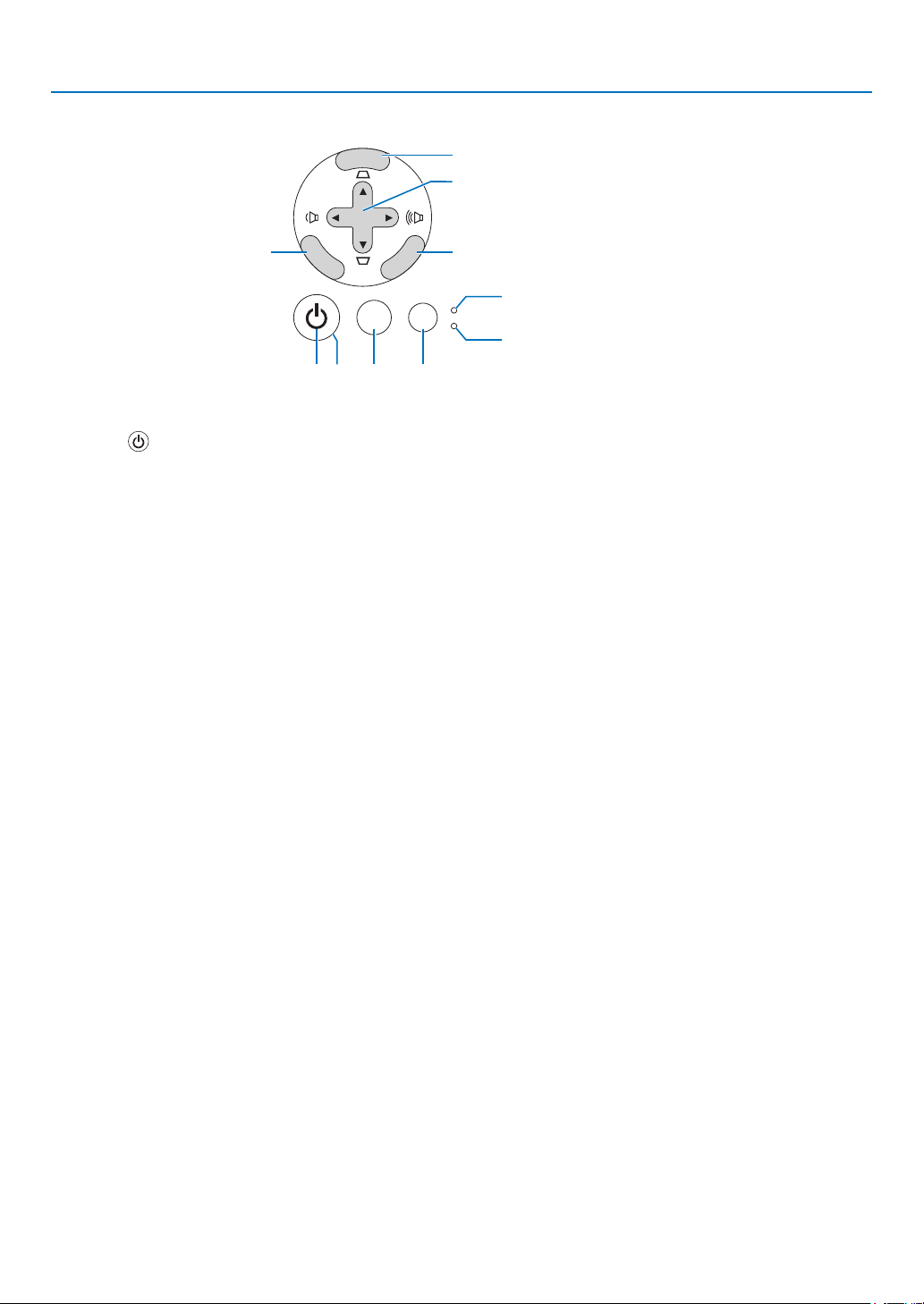
Важнейшие функции
SELECT
MENU
EX
I
T
ENTER
STATUS
LAMP
AUTO ADJ. SOURCE
1 2 5 6
4
7
8
109
3
1. Кнопка (POWER) (→ стр. 22, 32)
2. Индикатор POWER
3. Индикатор STATUS (→ стр. 75)
4. Индикатор LAMP (→ стр. 72, 75)
5. Кнопка SOURCE (→ стр. 24)
6. Кнопка AUTO ADJ. Кнопка (→ стр. 31)
7. Кнопка MENU (→ стр. 45)
8. SELECT / Кнопки регулирования громкости
/ Кнопки коррекции трапециевидного искажения
(→ стр. 28, 31)
9. Кнопка ENTER
10. Кнопка EXIT
(→ стр. 22, 32, 75)
1. Введение
5

Функции панели разъемов
6
8 7
3 3 2 1
5 4
9 10
1. COMPUTER 1 IN/ Компонентный входной разъем (Mini
D-Sub 15 Pin) (→ стр. 13, 16, 18)
2. Разъем COMPUTER 2 (DVI-I) IN (29-штырьковый) (совместимый с HDCP) (→ стр. 15,16)
3. Мини-гнездо AUDIO IN (стереофоническое мини-гнездо)
(→ стр. 13, 15, 18)
4. Мини-гнездо AUDIO OUT (Stereo Mini) (→ стр. 17)
5. Разъем MONITOR OUT (COMP 1) (Mini D-Sub 15 Pin)
(→ стр. 17)
6. Разъем S-VIDEO IN (Mini DIN 4 Pin)
(→ стр. 19)
7. Разъем VIDEO IN (RCA) (→ стр. 19)
8. Входные гнезда AUDIO L/R (RCA) (→ стр. 19)
9. Порт PC CONTROL Порт [PC CONTROL] (D-Sub 9 Pin) (→
стр. 83)
К этому порту можно подключить персональный компьютер
или систему управления. В результате проектором можно управлять с помощью серийного протокола связи. Для авторов
собственных программ на стр. 83 приведены типичные коды
управления с ПК.
10. Порт LAN (RJ-45) (→ стр. 20)
1. Введение
6
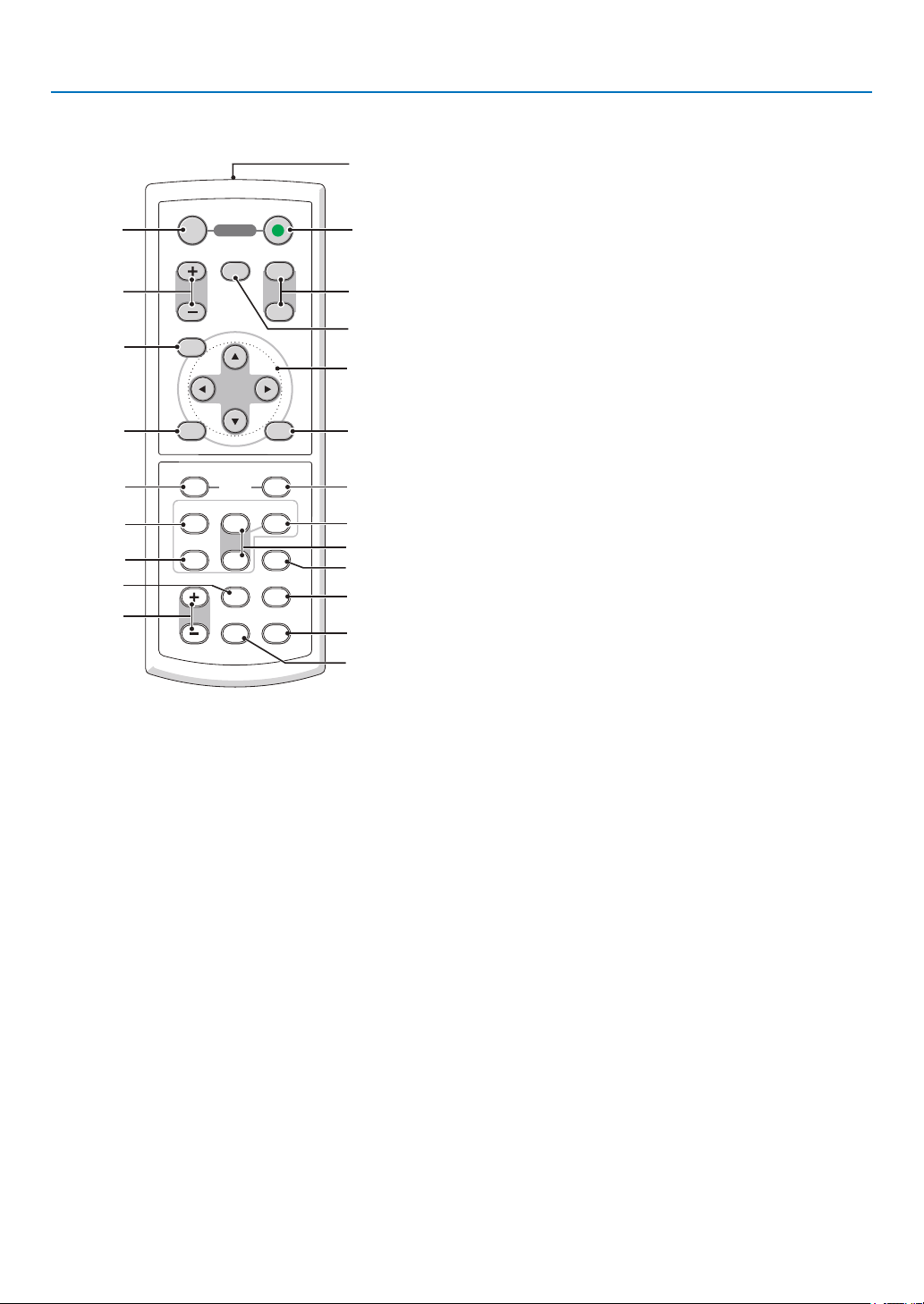
Элементы пульта дистанционного управления
VOLUME
L-CLICK
ENTER
EXIT
MENU
UP
MAGNIFY PAGE
OFF
POWER
ON
PIC-MUTE
DOWN
MOUSE
R-CLICK
COMPUTER
ASPECT HELP
FREEZEPICTURE
S-VIDEO
VIDEO
COMPUTER
AUTO ADJ.
LAMP MODE
2
1
1
3
4
7
6
9
2
8
10
11
13
14
12
21
22
20
16
15
18
5
17
19
1. Введение
12. Кнопка MOUSE R-CLICK*
(
1. Инфракрасный передатчик
(
→ стр. 8)
2. Кнопка POWER ON
(
→ стр. 22)
3. Кнопка POWER OFF
(
→ стр. 32)
4. Кнопка MAGNIFY (+)(–)
(
5. Кнопка PIC-MUTE
(
6. Кнопка PAGE UP/DOWN*
(
7. Кнопка MENU
(
8. Кнопка SELECT
9. Кнопка ENTER
10. Кнопка EXIT
11. Кнопка MOUSE L-CLICK*
(
→ стр. 34)
→ стр. 34)
→ стр. 39, 40)
→ стр. 45)
→ стр. 39, 40)
дистанционный приемник мыши.
* Кнопки PAGE UP/DOWN, MOUSE L-CLICK и MOUSE R-CLICK работают, только когда к компьютеру подключен дополнительный
(→ стр. 45)
(→ стр. 45)
(→ стр. 45)
→ стр. 39, 40)
13. Кнопка VIDEO
(
→ стр. 24)
14. Кнопка S-VIDEO
(
→ стр. 24)
15. Кнопка COMPUTER 1/2
(
→ стр. 24)
16. Кнопка AUTO ADJ. Кнопка
(
→ стр. 31)
17. Кнопка VOLUME (+)(–)
(
→ стр. 31)
18. Кнопка LAMP MODE
19. Кнопка ASPECT
(
→ стр. 54)
20. Кнопка PICTURE
(
→ стр. 50, 51)
21. Кнопка HELP
(
→ стр. 67)
22. Кнопка FREEZE
(
→ стр. 34)
7
(→ стр. 35)
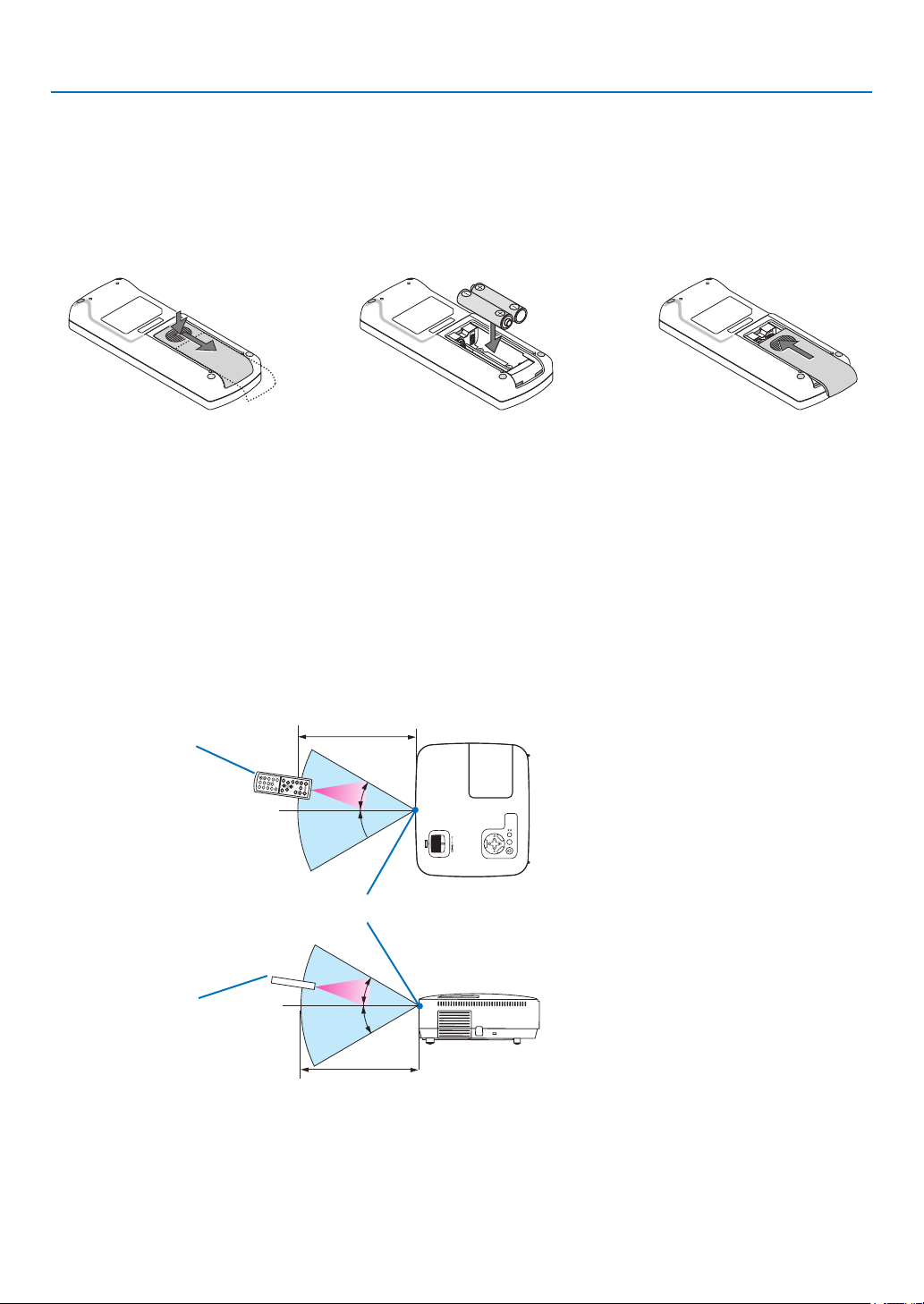
SELECT
MENU
E
X
I
T
E
N
T
E
R
STATUS
LAMP
AUTO ADJ. SOURCE
FOCUS
30°
30°
30°
30°
Установка элемента питания
1. Введение
1
Нажмите на крышку,
закрывающую элементы
питания, и сдвиньте ее.
2
Установите новые элементы (AAA).
При установке элементов питания
соблюдайте их полярность (+/–).
3
Установите крышку над отсеком для
элементов питания и задвиньте ее
до щелчка. Не используйте одновременно элементы различных типов или
новые элементы вместе со старыми.
Правила обращения с пультом дистанционного управления
• Обращайтесь с пультом дистанционного управления бережно.
• Если на пульт дистанционного управления попала влага, немедленно вытрите его насухо.
• Берегите пульт от чрезмерно высоких температур и влажности.
• Не нагревайте элементы питания, не разбирайте их, а также не бросайте в огонь.
• Если вы планируете не использовать пульт дистанционного управления длительное время, выньте элементы питания.
• При установке элементов питания соблюдайте их полярность (+/-).
• Не используйте одновременно новые и старые элементы питания, а также элементы питания разных типов.
• Утилизируйте элементы питания согласно местному законодательству.
Диапазон работы беспроводного пульта дистанционного управления
7 м / 22 фута
Пульт дистанционного
управления
Дистанционный датчик на корпусе проектора
Пульт дистанционного
управления
7 м / 22 фута
• Инфракрасный сигнал действует по линии визирования на расстоянии приблизительно до 22 футов/7 м и в пределах угла 60
градусов от дистанционного датчика, расположенного на корпусе проектора.
• Проектор не будет реагировать на сигнал, если между пультом дистанционного управления и датчиком есть какие-либо пре-
грады или если на датчик падает слишком яркий свет. Кроме того, управление проектором с помощью пульта дистанционного
управления будет затруднено при разряженных элементах питания.
8
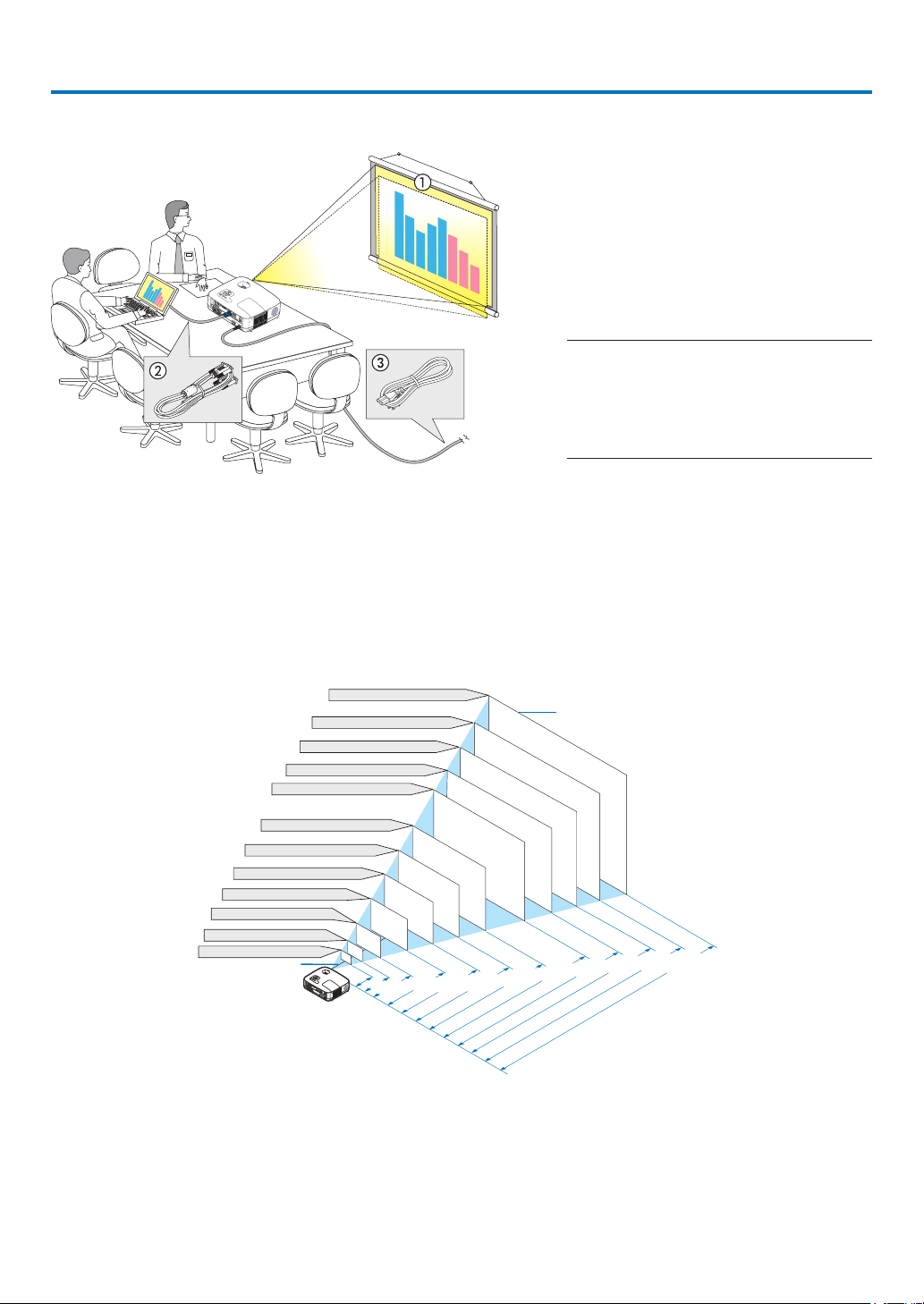
S
E
L
E
C
T
M
E
N
U
E
X
I
T
E
N
T
E
R
S
T
A
T
U
S
L
A
M
P
A
U
T
O
A
D
J
.
S
O
U
RC
E
F
O
C
U
S
2. Установка и подключение
300"
240"
Расстояние
(
Ед
ин
ица
измерени
я:
м/дюйм
)
200"
180"
150"
120"
100"
80"
10,3/407
"
8,3/325
"
6,2/244
"
5,1/203
"
4,1/162
"
3,4/135
"
2,7/107
"
2,0/81
"
1,3/53
"
40"
6,9/271
"
60"
S
E
L
E
C
T
M
E
N
U
E
X
I
T
E
N
T
E
R
S
T
A
T
U
S
L
A
M
P
A
U
T
O
A
D
J
.
S
O
U
R
C
E
F
O
C
U
S
30"
21"
1,0/
40
"
0,8/
30
"
365,8(Ш)�274,3(В) / 144(Ш)�108(В)
Центр объектива
Размер экрана
Размер экрана (Единица измерения: см/дюйм)
609,6(Ш)�457,2(В) / 240(Ш)�180(В)
487,7(Ш)�365,8(В) / 192(Ш)�144(В)
406,4(Ш)�304,8(В) / 160(Ш)�120(В)
304,8(Ш)�228,6(В) / 120(Ш)�90(В)
243,8(Ш)�182,9(В) / 96(Ш)�72(В)
203,2(Ш)�152,4(В) / 80(Ш)�60(В)
162,6(Ш)�121,9(В) / 64(Ш)�48(В)
121,9(Ш)�91,4(В) / 48(Ш)�36(В)
81,3(Ш)�61,0(В) / 32(Ш)�24(В)
61,0(Ш)�45,7(В) / 24(Ш)�18(В)
42,7(Ш)�32(В) / 17(Ш)�13(В)
В этом разделе описаны процедуры настройки проектора и подключения видео- и аудио источников.
Этот проектор прост в настройке и использовании. Однако перед началом работы следует выполнить следующие действия:
z Настроить экран и проектор.
x Подключить к проектору компьютер или
видеооборудование.
(→ стр. 13,15,16,17,18,19,20)
c Подсоединить силовой кабель, входящий в
комплект поставки.
(→ стр. 21)
ПРИМЕЧАНИЕ: Прежде чем передвигать проектор, убедитесь, что от него отсоединен силовой
кабель и все остальные провода. Если проектор
требуется передвинуть или он в течение какогото времени не используется, закройте объектив
крышкой.
К электрической
розетке.
Настройка экрана и проектора
Выбор месторасположения
[NP600G/NP500G/NP400G]
Чем дальше от экрана или стены будет установлен проектор, тем большим будет изображение. Изображение минимального размера (приблизительно 21 дюйм/0,53 м по диагонали) получится при размещении проектора на расстоянии около 30 дюймов/0,8 м от
стены или экрана. Наибольшее изображение (приблизительно 300 дюймов/7,6 м) может получиться при размещении проектора на
расстоянии около 407 дюймов/10,3 м от стены или экрана.
9
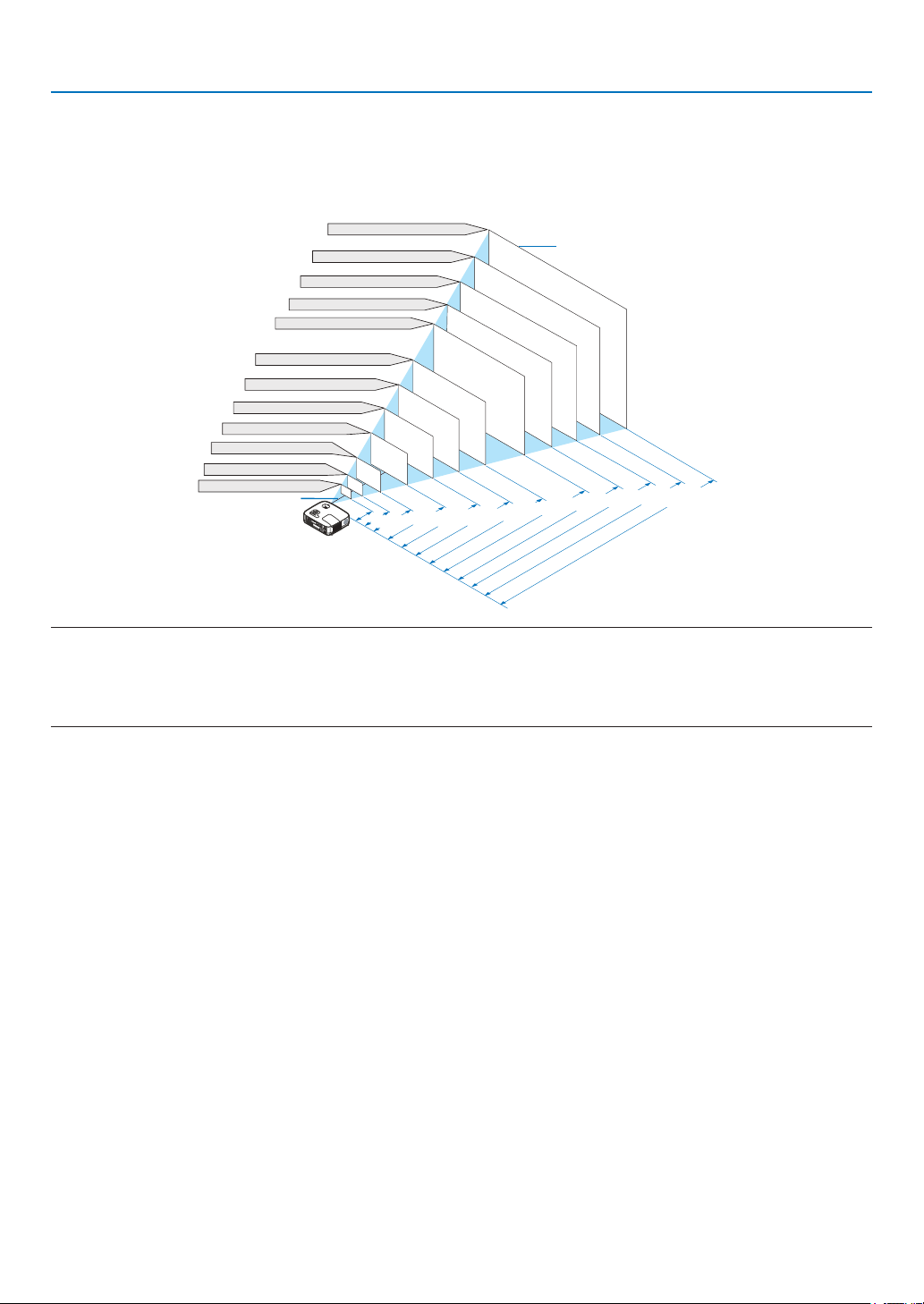
2. Установка и подключение
300"
240"
Расстояние
(
Ед
ин
ица
измерени
я:
м/дюйм
)
200"
180"
150"
120"
100"
80"
9,7/384
"
7,8/307
"
5,8/230
"
4,9/191
"
3,9/153
"
3,2/127
"
2,6/102
"
1,9/76
"
1,3/50
"
40"
6,5/255
"
60"
S
E
L
E
C
T
M
E
N
U
E
X
I
T
E
N
T
E
R
S
T
A
T
U
S
L
A
M
P
A
U
T
O
A
D
J
.
S
O
U
R
C
E
F
O
C
U
S
30"
21"
0,94/
38
"
0,7/
28
"
646,2(Ш)�403,9(В) / 254(Ш)�159(В)
516,9(Ш)�323,1(В) / 204(Ш)�127(В)
430,8(Ш)�269,2(В) / 170(Ш)�106(В)
323,1(Ш)�201,9(В) / 127(Ш)�79(В)
387,7(Ш)�242,3(В) / 153(Ш)�95(В)
258,5(Ш)�161,5(В) / 102(Ш)�64(В)
215,4(Ш)�134,6(В) / 85(Ш)�53(В)
172,3(Ш)�107,7(В) / 68(Ш)�42(В)
129,2(Ш)�80,8(В) / 51(Ш)�32(В)
86,2(Ш)�53,8(В) / 34(Ш)�21(В)
64,6(Ш)�40,4(В) / 25(Ш)�16(В)
45,2(Ш)�28,3(В) / 18(Ш)�11(В)
Центр объектива
Размер экрана
Размер экрана (Единица измерения: см/дюйм)
[NP500WG]
Чем дальше от экрана или стены будет установлен проектор, тем большим будет изображение. Изображение минимального размера (приблизительно 21 дюйм/0,53 м по диагонали) получится при размещении проектора на расстоянии около 28 дюймов/0,7 м от
стены или экрана. Наибольшее изображение (приблизительно 300 дюймов/7,6 м) может получиться при размещении проектора на
расстоянии около 384 дюймов/9,7 м от стены или экрана.
СОВЕТ:
• Приведенные значения соответствуют среднему расстоянию между объективом и серединой широкой стороны изображения.
Используйте их для расчетов на практике.
• С помощью рычага масштабирования можно изменять размер изображения на +/-10%.
• Подробнее о расстоянии до проекции см. стр.
11.
10
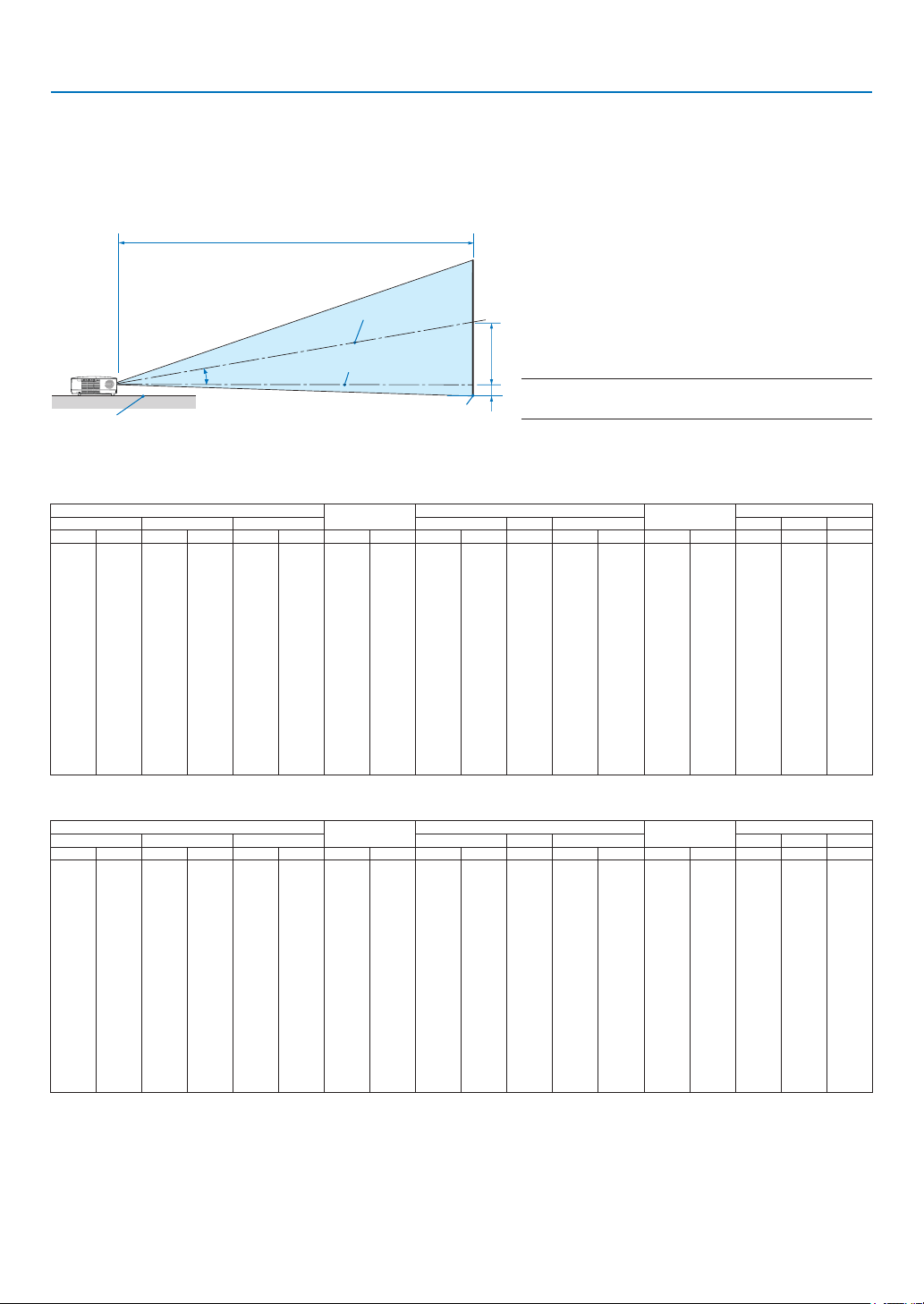
2. Установка и подключение
C
α
B
D
Расстояние до проекции и размер экрана
На приведенном ниже рисунке показано правильное размещение проектора относительно экрана. По таблице можно определить,
на каком расстоянии следует установить проектор.
Таблица расстояний
B = вертикальное расстояние между центром объектива
и центром экрана
C = расстояние до проекции
Центр экрана
Центр объектива
Нижняя часть проектора
Нижняя граница экрана
[NP600G/NP500G/NP400G]
Диагональ Ширина Высота широкий теле широкий теле
дюйм мм дюйм мм дюйм мм дюйм мм дюйм мм - дюйм мм дюйм мм градус - градус
21 533 17 427 13 320 4 110 - - - 30 753 -2 -50 - - 8,3
25 635 20 508 15 381 5 131 29 746 - 36 903 -2 -60 10,0 - 8,3
30 762 24 610 18 457 6 157 36 903 - 43 1092 -3 -71 9,9 - 8,2
40 1016 32 813 24 610 8 210 48 1217 - 58 1469 -4 -95 9,8 - 8,1
60 1524 48 1219 36 914 12 314 73 1845 - 88 2223 -6 -143 9,7 - 8,0
72 1829 58 1463 43 1097 15 377 87 2221 - 105 2675 -7 -171 9,6 - 8,0
80 2032 64 1626 48 1219 17 419 97 2473 - 117 2977 -8 -191 9,6 - 8,0
84 2134 67 1707 50 1280 17 440 102 2598 - 123 3128 -8 -200 9,6 - 8,0
90 2286 72 1829 54 1372 19 471 110 2787 - 132 3354 -8 -214 9,6 - 8,0
100 2540 80 2032 60 1524 21 524 122 3101 - 147 3731 -9 -238 9,6 - 8,0
120 3048 96 2438 72 1829 25 629 147 3729 - 177 4485 -11 -286 9,6 - 8,0
150 3810 120 3048 90 2286 31 786 184 4671 - 221 5616 -14 -357 9,5 - 8,0
180 4572 144 3658 108 2743 37 943 221 5613 - 266 6747 -17 -429 9,5 - 8,0
200 5080 160 4064 120 3048 41 1048 246 6241 - 295 7501 -19 -476 9,5 - 8,0
210 5334 168 4267 126 3200 43 1100 258 6555 - 310 7878 -20 -500 9,5 - 7,9
240 6096 192 4877 144 3658 50 1257 295 7497 - 355 9009 -23 -572 9,5 - 7,9
270 6858 216 5486 162 4115 56 1414 332 8439 - 399 10140 -25 -643 9,5 - 7,9
300 7620 240 6096 180 4572 62 1572 369 9381 - 444 11271 -28 -714 9,5 - 7,9
Размер экрана
B
D = вертикальное расстояние между центром объектива
и нижней границей экрана (в случае крепления на
потолке - верхней границей экрана)
α = угол размаха
ПРИМЕЧАНИЕ: Величины в таблицах являются расчётными величинами и могут отличаться от действительных.
C
D
α
[NP500WG]
Диагональ Ширина Высота широкий теле широкий теле
дюйм мм дюйм мм дюйм мм дюйм мм дюйм мм - дюйм мм дюйм мм градус - градус
21 533 18 452 11 283 4 99 - - - 28 712 -2 -42 - - 7,9
25 635 21 538 13 337 5 118 28 703 - 34 854 -2 -50 9,5 - 7,9
30 762 25 646 16 404 6 141 34 851 - 41 1032 -2 -61 9,4 - 7,8
40 1016 34 862 21 538 7 188 45 1146 - 55 1389 -3 -81 9,3 - 7,7
60 1524 51 1292 32 808 11 283 68 1737 - 83 2101 -5 -121 9,2 - 7,7
72 1829 61 1551 38 969 13 339 82 2092 - 100 2528 -6 -145 9,2 - 7,6
80 2032 68 1723 42 1077 15 377 92 2328 - 111 2813 -6 -162 9,2 - 7,6
84 2134 71 1809 45 1131 16 396 96 2446 - 116 2955 -7 -170 9,2 - 7,6
90 2286 76 1939 48 1212 17 424 103 2624 - 125 3169 -7 -182 9,2 - 7,6
100 2540 85 2154 53 1346 19 471 115 2919 - 139 3525 -8 -202 9,2 - 7,6
120 3048 102 2585 64 1615 22 565 138 3510 - 167 4237 -10 -242 9,2 - 7,6
150 3810 127 3231 79 2019 28 707 173 4396 - 209 5305 -12 -303 9,1 - 7,6
180 4572 153 3877 95 2423 33 848 208 5283 - 251 6374 -14 -363 9,1 - 7,6
200 5080 170 4308 106 2692 37 942 231 5874 - 279 7086 -16 -404 9,1 - 7,6
210 5334 178 4523 111 2827 39 989 243 6169 - 293 7442 -17 -424 9,1 - 7,6
240 6096 204 5169 127 3231 45 1131 278 7056 - 335 8510 -19 -485 9,1 - 7,6
270 6858 229 5816 143 3635 50 1272 313 7942 - 377 9578 -21 -545 9,1 - 7,6
300 7620 254 6462 159 4039 56 1414 348 8829 - 419 10646 -24 -606 9,1 - 7,6
Размер экрана
B
11
C
D
α
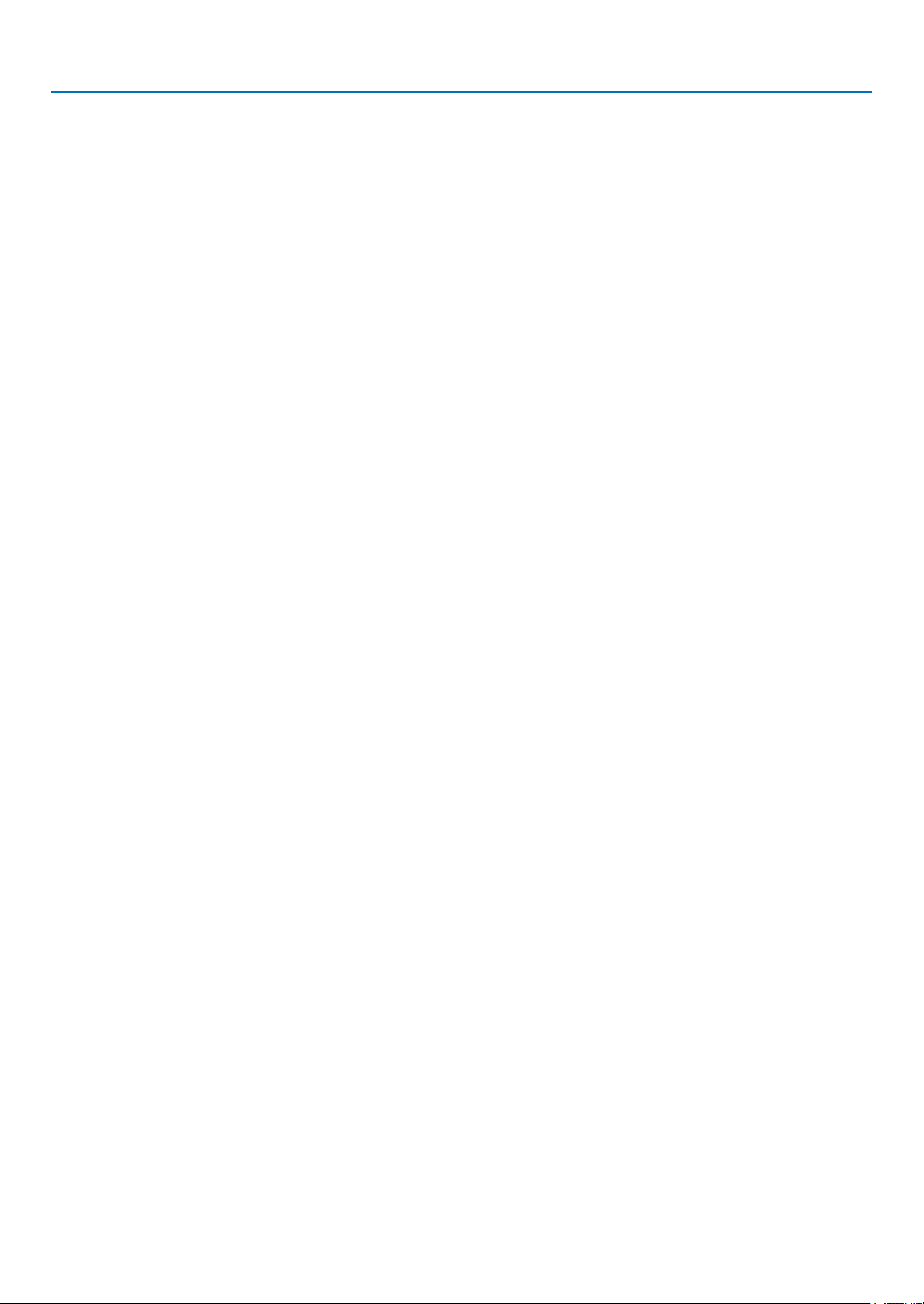
2. Установка и подключение
ПРЕДУПРЕЖДЕНИЕ
* Крепить проектор к потолку должен квалифицированный
персонал. За дополнительной информацией обратитесь к
дилеру NEC.
* Не пытайтесь установить проектор самостоятельно.
• Всегда устанавливайте проектор для работы на твердой и
ровной поверхности. Падение проектора может привести к
травме и серьезно повредить сам проектор.
• Не следует использовать проектор в помещении со значительными перепадами температуры. Проектор должен
работать при температуре от 41°F (5°C) до 104°F (40°C)
(режим экономии энергии выбирается автоматически при
температуре от 95°F до 104°F / от 35°C до 40°C).
• Следует беречь проектор от сырости, пыли и дыма. В
противном случае качество изображения на экране может
ухудшиться.
• Вблизи проектора следует обеспечить достаточную вентиляцию, чтобы нагретый воздух рассеивался. Запрещается
накрывать вентиляционные отверстия на боковой или
передней части проектора.
Отражение изображения
В условиях ограниченного пространства для получения изображений большего размера можно отражать проецируемые
изображения с помощью зеркала. По вопросам приобретения
зеркальной системы обращайтесь к дилеру NEC. Если зеркальная система дает перевернутое изображение, его ориентацию можно поменять с помощью кнопок MENU и SELECT
на корпусе проектора или пульте дистанционного управления.
(→ стр. 60)
12
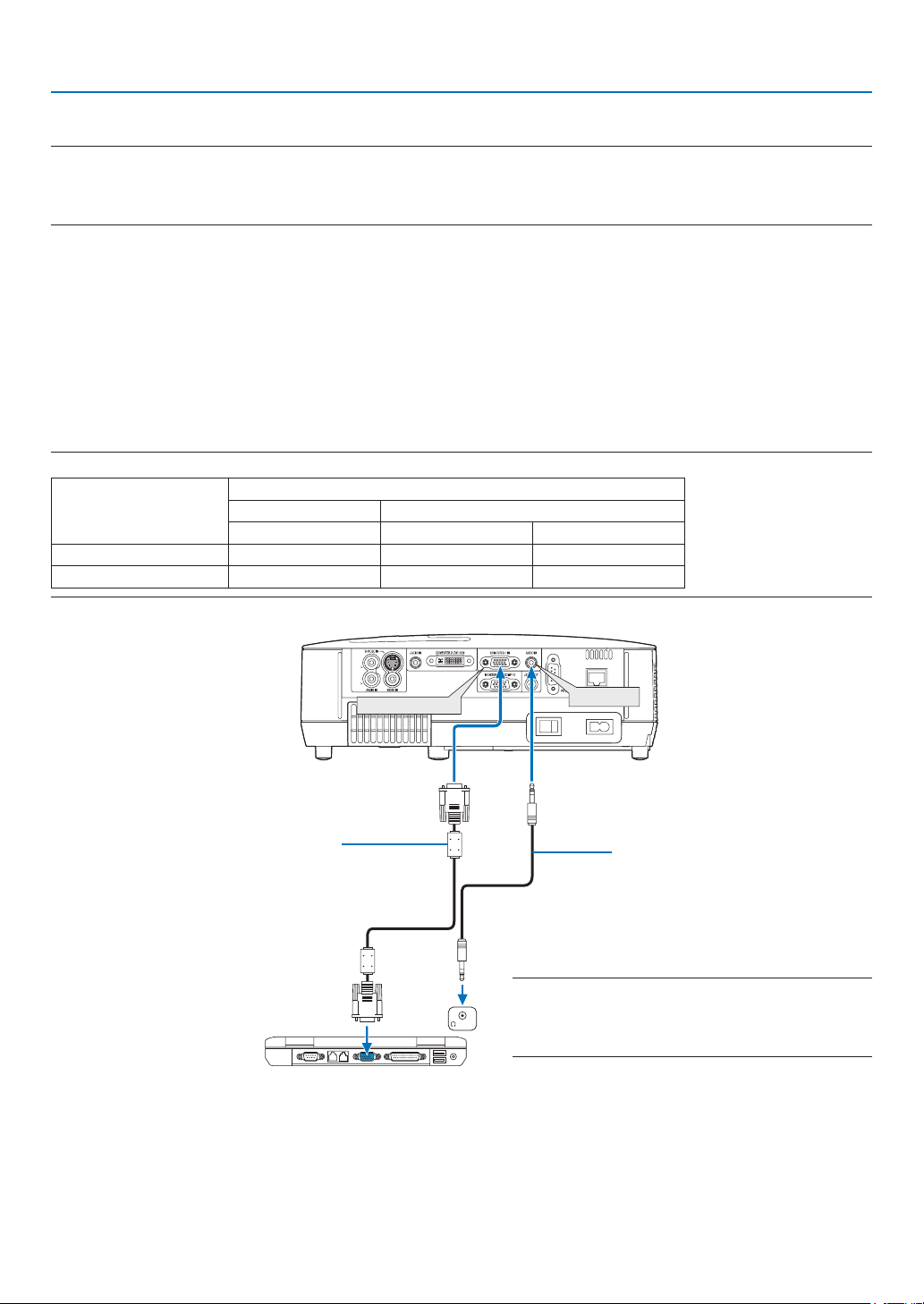
2. Установка и подключение
COMPUTER 1 IN
AUDIO IN
PHONE
Подключение других устройств
ПРИМЕЧАНИЕ: Подключать проектор к ноутбуку следует, когда проектор пребывает в режиме ожидания, а питание ноутбука отключено.
В большинстве случаев выходной сигнал ноутбука не включается в случае подключения ноутбука к проектору со включенным питанием.
* Во время использования пульта дистанционного управления экран может погаснуть вследствие включения заставки в компьютере
или работы программного обеспечения для управления питанием.
Включение внешнего экрана компьютера
Наличие изображения на экране ноутбука не обязательно означает, что сигнал передается на проектор.
При использовании ПК-совместимого лэптопа внешний экран можно включать/выключать при помощи комбинации функциональных
клавиш.
Обычно для включения/выключения внешнего экрана используется комбинация клавиши “Fn” и одной из 12 функциональных клавиш. Например, для включения/выключения внешнего экрана в лэптопах NEC используется комбинация Fn + F3, а в лэптопах Dell
- комбинация клавиш Fn + F8.
Подключение ПК или компьютера Macintosh
ПРИМЕЧАНИЕ: Сигналы, которые поддерживает функция Plug & Play (DDC2)
ВХОДНОЙ
Модель
NP600G/NP500G/NP400G Да Нет Да
NP500WG Да Да Да
COMPUTER 1 IN COMPUTER 2 IN
аналоговый аналоговый цифровой
Кабель сигнала VGA (входит в комплект поставки)
К разъему mini D-Sub 15-pin на проекторе. Если подключенный кабель передачи сигнала длиннее кабеля, входящего в комплект поставки, рекомендуется использовать
серийный усилитель-распределитель.
VGA или совместимые устройства (типа
ноутбук) IBM или Macintosh (типа ноутбук)
Кабель аудиосигнала
(в комплект поставки не входит)
ПРИМЕЧАНИЕ: Для подключения к порту видеосигнала
компьютера Macintosh более старой версии рекомендуется
использовать серийный штыревой адаптер (в комплект
поставки не входит).
13
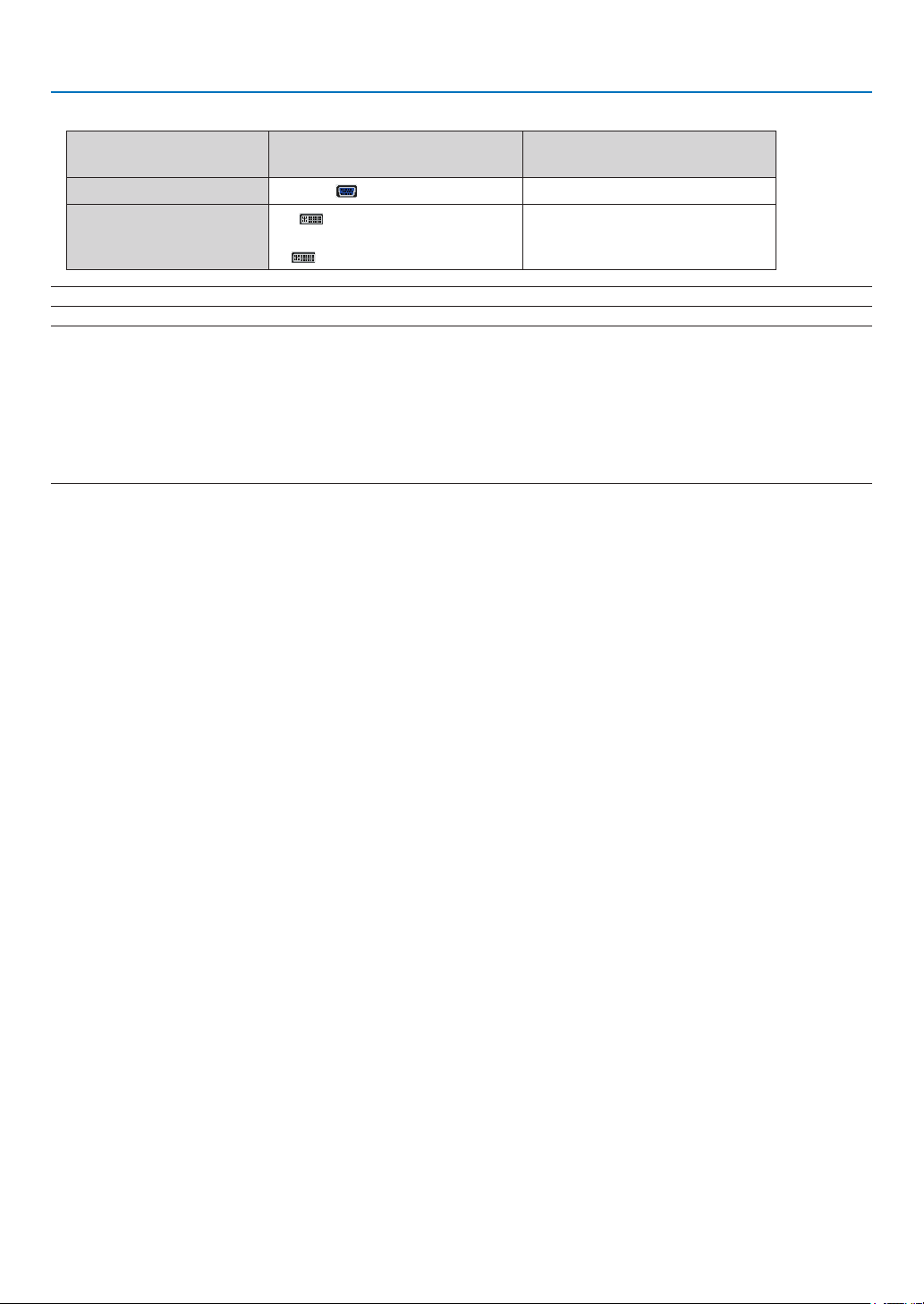
2. Установка и подключение
• После включения проектора выберите имя источника для соответствующего входного разъема.
Входной разъем
COMPUTER 1 IN
COMPUTER 2(DVI-I)IN
ПРИМЕЧАНИЕ: Данный проектор несовместим с выходами декодированного видеосигнала коммутатора NEC ISS-6020.
ПРИМЕЧАНИЕ: Во время воспроизведения источника видеосигнала или S-видеосигнала через серийный преобразователь стандарта
развертки изображение может отображаться некорректно.
Причина обуславливается тем, что при стандартных настройках проектор будет обрабатывать видеосигнал как сигнал компьютера.
В таком случае выполните следующее.
* Если при отображении изображения затемнена верхняя и нижняя часть экрана или темное изображение отображается некор
ректно:
Спроецируйте изображение так, чтобы оно заполнило экран, после чего нажмите кнопку AUTO ADJ. на пульте дистанционного
управления или корпусе проектора.
Кнопка ИСТ. на корпусе проектора
КОМПЬЮТЕР1
КОМПЬЮТЕР2(ЦИФРОВ.)
или
КОМПЬЮТЕР2(АНАЛОГОВ.)
Кнопка на пульте дистанционного
управления.
(COMPUTER 1)
(COMPUTER 2)
↓ (Переключение)
(COMPUTER 2)
-
14
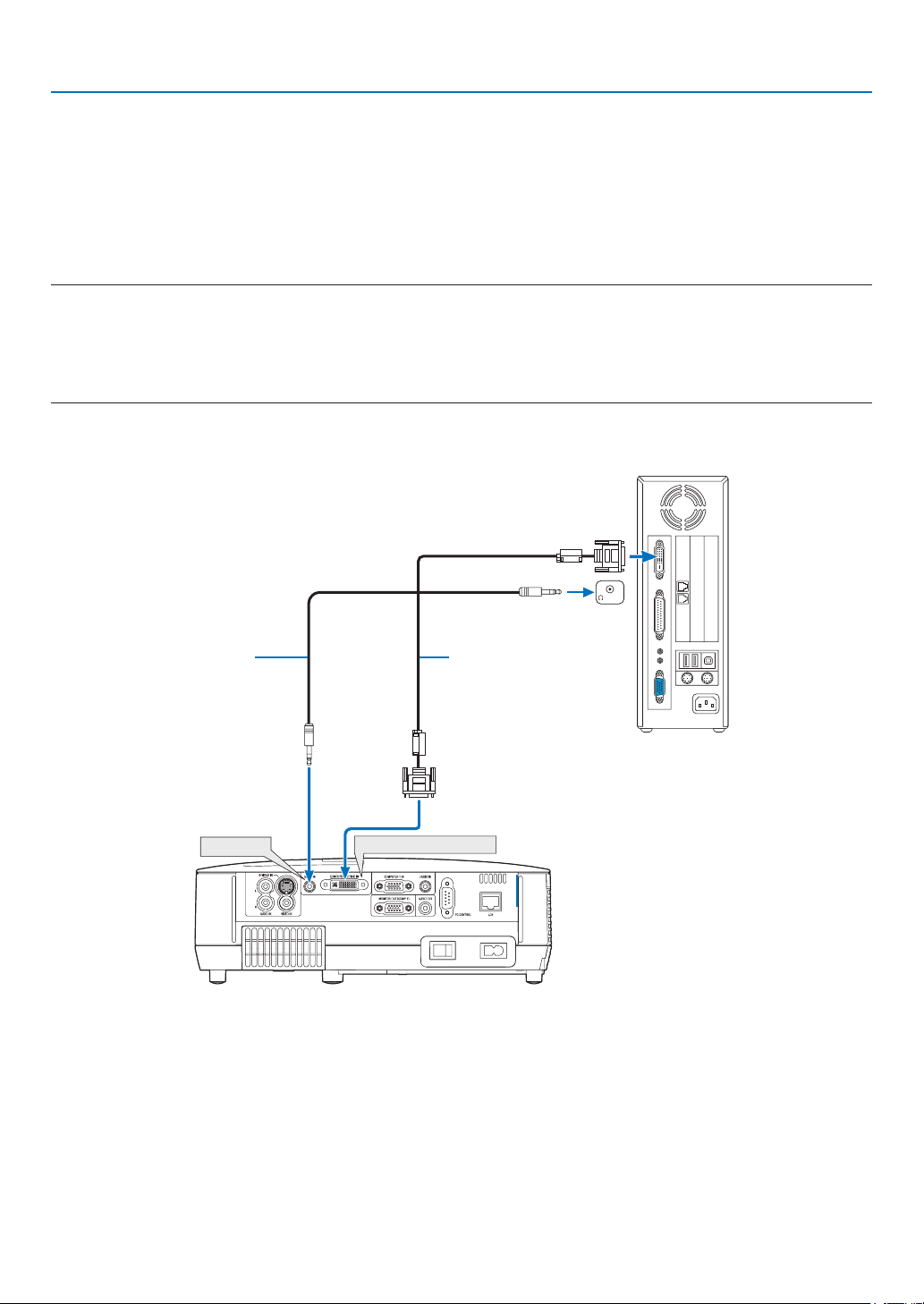
2. Установка и подключение
COMPUTER 2 (DVI-I) IN
PHONE
AUDIO IN
Во время просмотра цифрового сигнала DVI
Для проецирования цифрового сигнала DVI необходимо подключить ПК к проектору с помощью кабеля DVI (в комплект поставки не
входит) перед тем, как будет включен ПК и проектор. Включите проектор и из меню источников выберите пункт Computer 2 (Digital),
после чего включите ПК.
В противном случае не сможет активизироваться цифровой выход графической карты, и в результате изображение отображаться
не будет. В таком случае перезапустите ПК.
Не отсоединяйте кабель DVI во время работы проектора. Если отсоединить сигнальный кабель и затем повторно подсоединить его,
изображение может отображаться некорректно. В таком случае перезапустите ПК.
ПРИМЕЧАНИЕ:
• Рекомендуем использовать кабель DVI или какой-либо другой кабель, совместимый со стандартом DDWG (рабочая группа циф
рового дисплея) DVI (цифровой визуальный интерфейс), версия 1.0. Кабель DVI должен иметь длину 5 м (196 дюймов). Можно
использовать кабель DVI как одинарного, так и двойного типа.
• Разъем DVI (DIGITAL) совместим со стандартами VGA (640x480), SVGA (800x600), 1152x864, XGA (1024x768), WXGA (1280x800
при частоте до 60 Гц) и SXGA (1280x1024 при частоте до 60 Гц).
ПК или совместимые устройства (настольного типа)
IBM или Macintosh (настольного типа)
-
(в комплект поставки не входит)
Кабель аудиосигнала
Кабель DVI (в комплект поставки не входит)
15
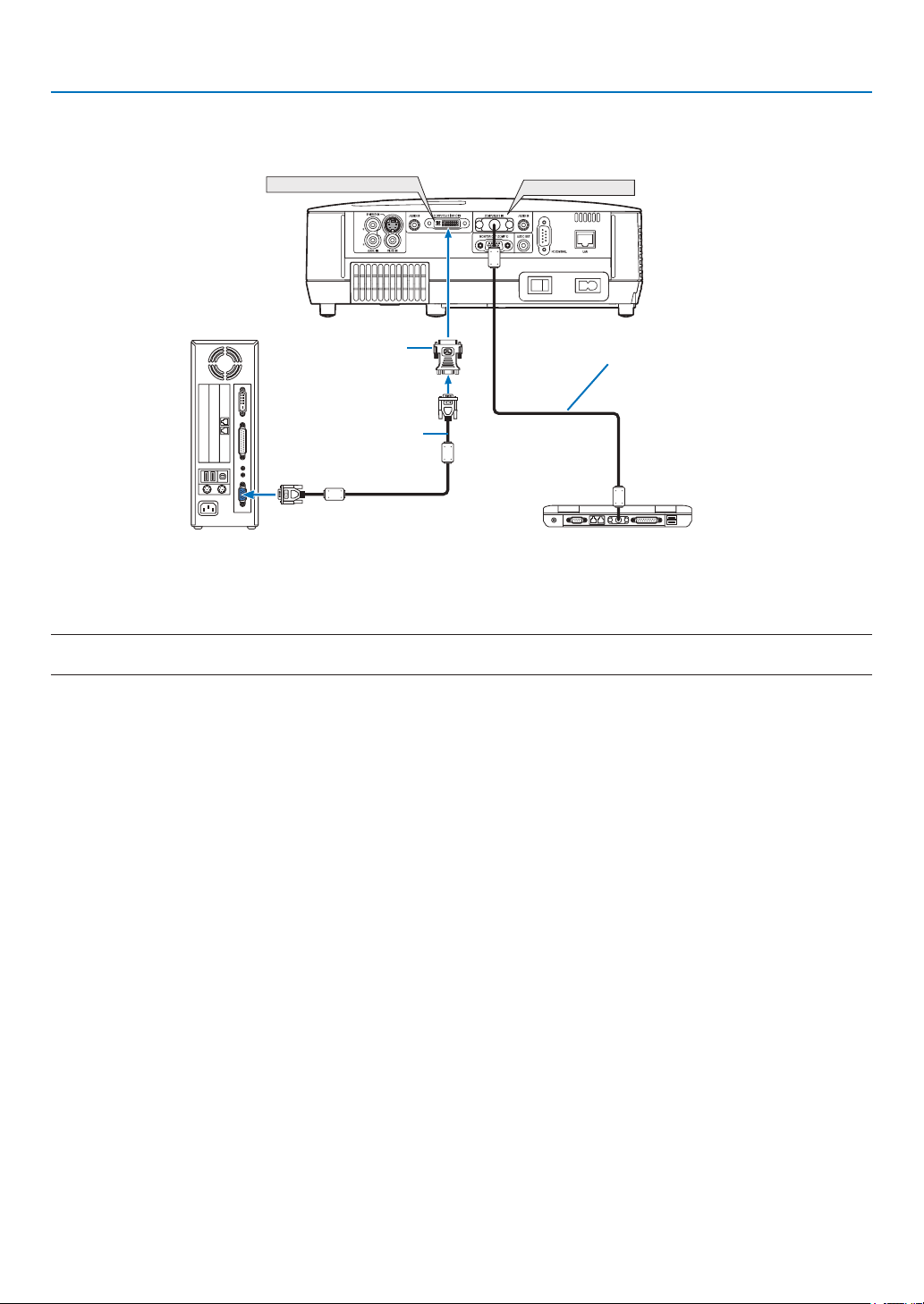
2. Установка и подключение
COMPUTER 1 IN
COMPUTER 2 (DVI-I) IN
Одновременное использование двух аналоговых входов COMPUTER
Если необходимо использовать два аналоговых входа COMPUTER одновременно, присоедините кабель сигнала VGA, как показано
ниже.
ПК или совместимые устройства
(настольного типа) IBM или Macintosh
(настольного типа)
Адаптер стандарта
DVI в VGA (входит в
комплект поставки)
Кабель сигнала VGA
(в комплект поставки
не входит)
ПК или совместимые устройства (типа ноутбук)
IBM или Macintosh (типа ноутбук)
Кабель сигнала VGA
(входит в комплект поставки)
ПРИМЕЧАНИЕ: Если адаптер стандарта DVI в VGA не будет использоваться длительное время, отсоедините его от проектора. В
противном случае может повредиться соответствующий разъем проектора.
16
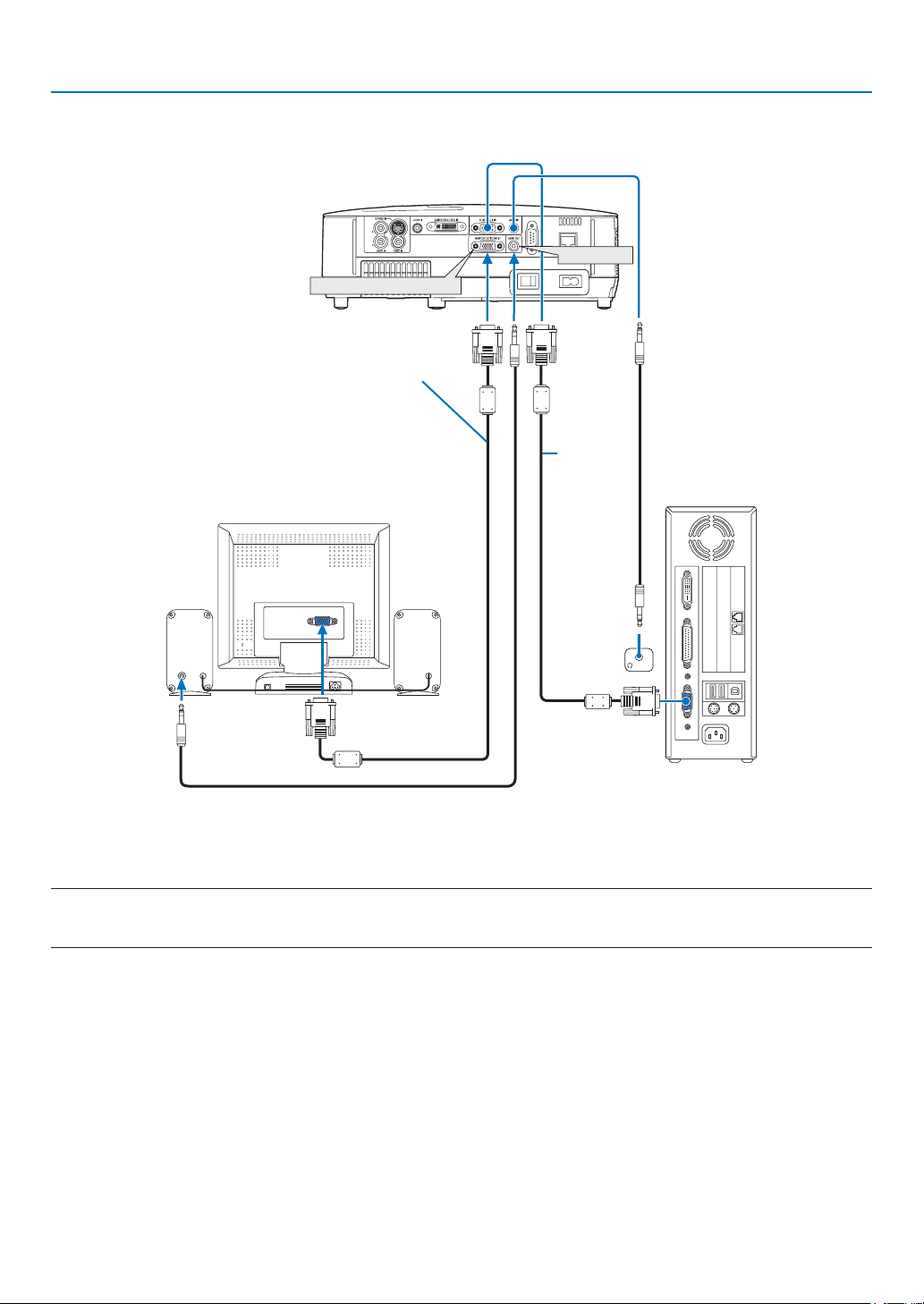
AUDIO
IN
PHONE
MONITOR OUT (COMP 1)
AUDIO OUT
Подключение внешнего монитора
Кабель сигнала VGA
(в комплект поставки не входит)
2. Установка и подключение
Кабель сигнала VGA
(входит в
комплект
поставки)
К проектору можно подключить отдельный внешний монитор для параллельного просмотра на мониторе проецируемого компьютерного аналогового изображения.
ПРИМЕЧАНИЕ:
• Последовательное подключение невозможно.
• В то время, когда подключено звуковое оборудование, динамик проектора заблокирован
17
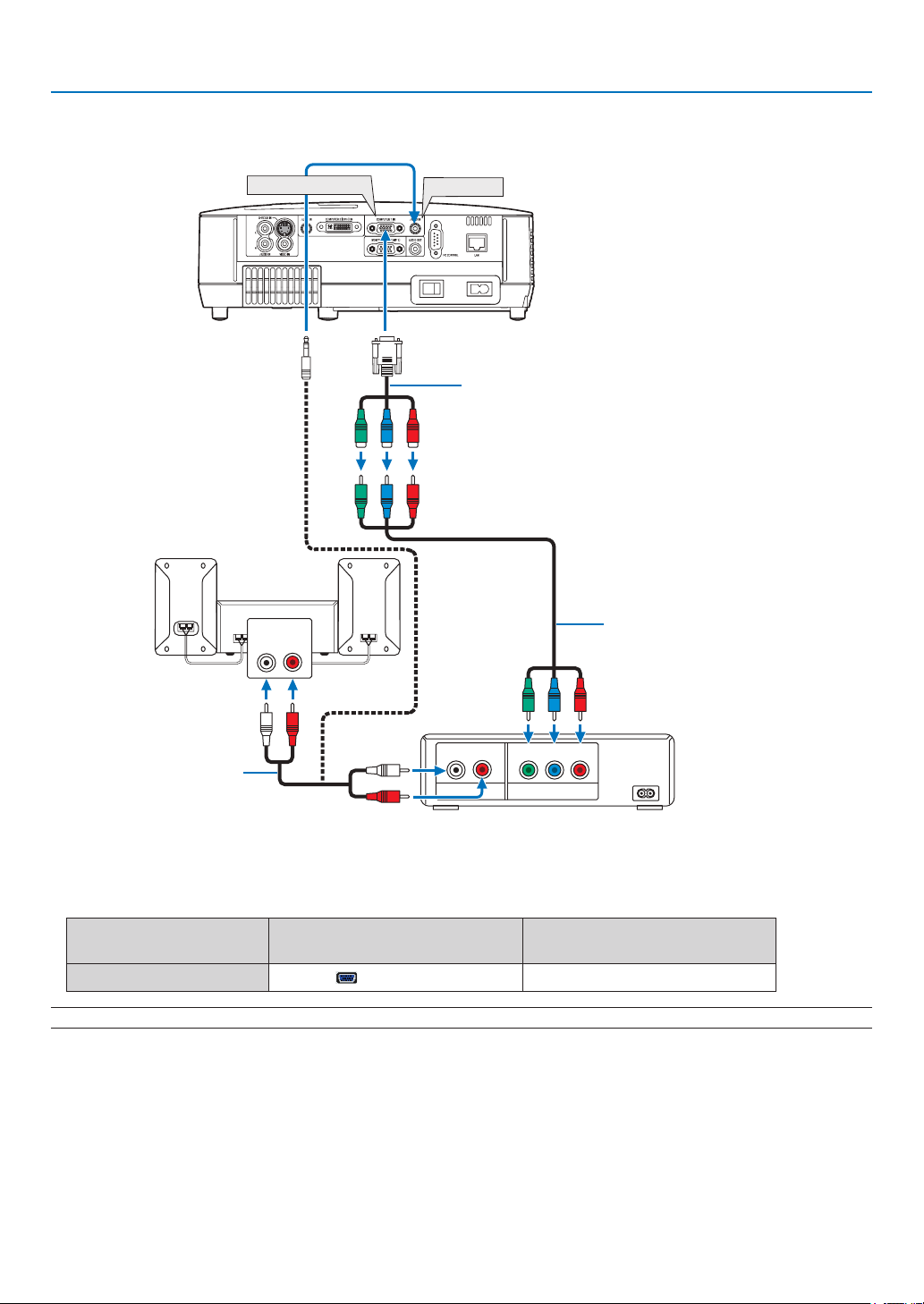
AUDIO IN
L R
AUDIO OUT
L R
Component
Y Cb Cr
COMPUTER 1 IN
AUDIO IN
Подключение DVD-проигрывателя через компонентный выход
15-штыревой к RCA (охватывающий)
трехпроводной адаптер (ADP-CV1E)
Аудиооборудование
2. Установка и подключение
Компонентный видеосигнал RCA тройной
кабель (в комплект поставки не входит)
Кабель аудиосигнала
(в комплект поставки не входит)
DVD-проигрыватель
Компонентный сигнал будет отображен автоматически. Если этого не произошло, выберите меню [ВКЛ.] → [ОПЦИИ(1)] →
[ВЫБОР СИГНАЛА] → [КОМПЬЮТЕР1] и поставьте метку для селективная кнопки Компонент.
• После включения проектора выберите имя источника для соответствующего входного разъема.
Входной разъем
COMPUTER 1 IN
Кнопка ИСТ. на корпусе проектора
КОМПЬЮТЕР1
Кнопка на пульте дистанционного
управления.
(COMPUTER 1)
ПРИМЕЧАНИЕ: Информацию о требованиях к видеовыходу DVD-проигрывателя можно получить из инструкции к проигрывателю.
18
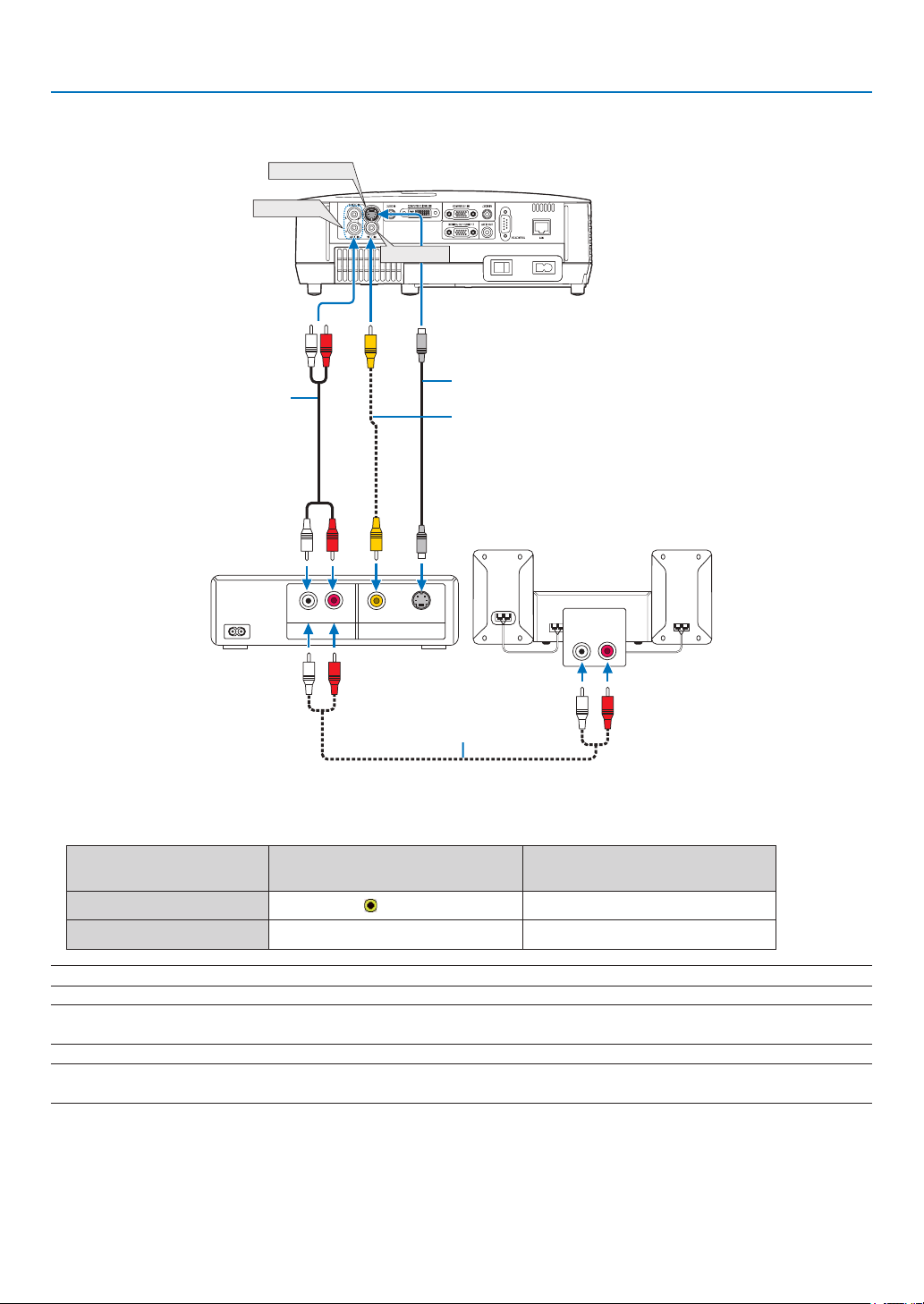
AUDIO IN
L R
AUDIO OUT
L R
VIDEO OUT
S-VIDEO VIDEO
S-VIDEO IN
AUDIO IN
VIDEO IN
Подключение видеомагнитофона
2. Установка и подключение
Кабель S-видеосигнала (в комплект поставки не входит)
Кабель видеосигнала (в комплект поставки не входит)
Аудиооборудование
(в комплект поставки не входит)
Кабель аудиосигнала
Видеомагнитофон
Кабель аудиосигнала
(в комплект поставки не входит)
• После включения проектора выберите имя источника для соответствующего входного разъема.
Входной разъем
Разъем VIDEO IN
S-VIDEO IN
Кнопка ИСТ. на корпусе проектора
ВИДЕО
S-ВИДЕО
Кнопка на пульте дистанционного
управления.
(VIDEO)
(S-VIDEO)
ПРИМЕЧАНИЕ: Гнезда AUDIO IN L и R (RCA) используются совместно для входов видеосигнала и S-видеосигнала.
ПРИМЕЧАНИЕ: Информацию о требованиях к видеовыходу своего оборудования можно получить из инструкции к видеомагнитофону.
ПРИМЕЧАНИЕ: Во время воспроизведения источника видеосигнала или S-видеосигнала через серийный преобразователь стандарта
развертки в режиме перемотки вперед или назад изображение может отображаться некорректно.
19
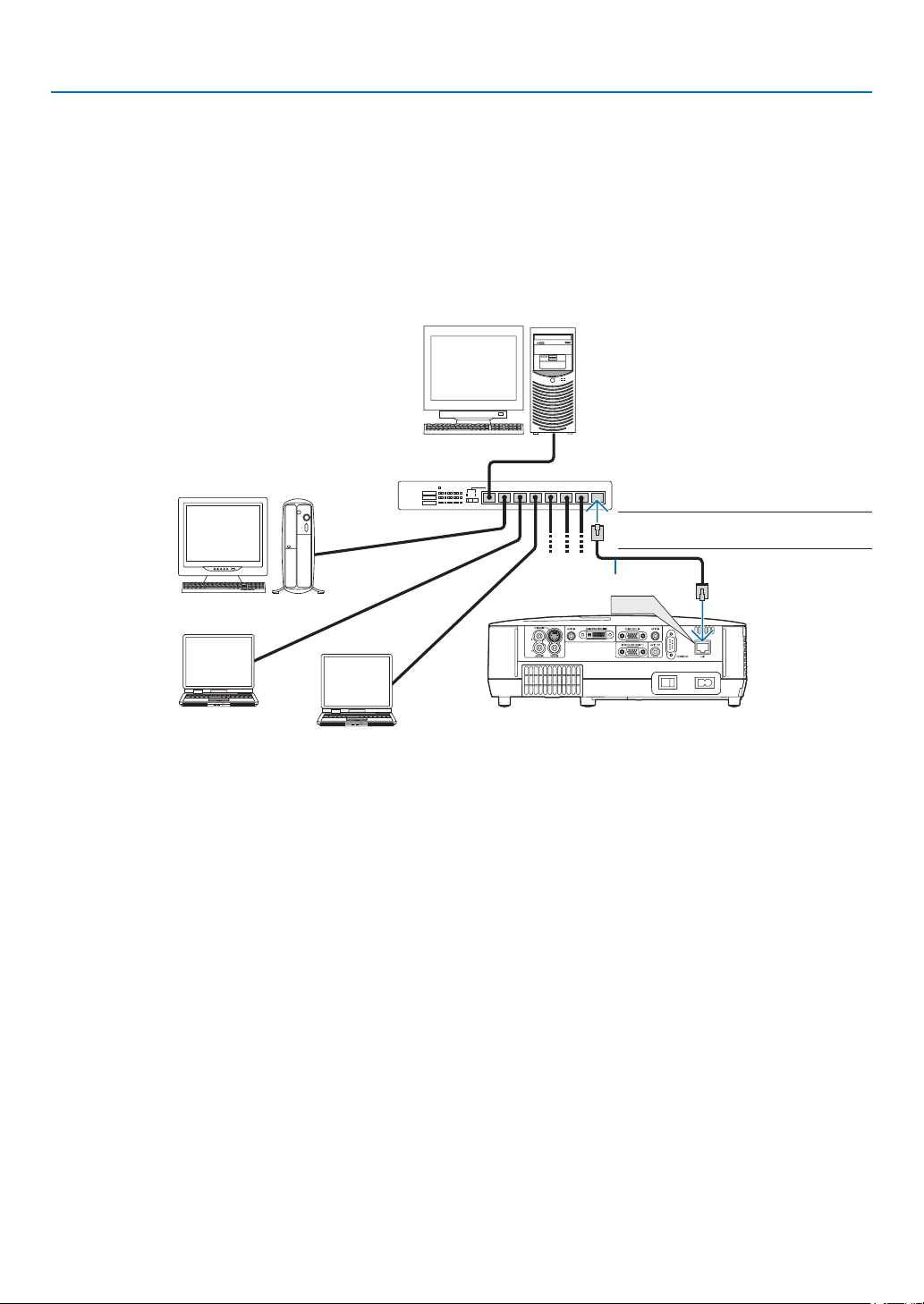
2. Установка и подключение
LAN
Подключение к сети
Стандартная модель проектора оснащена портом проводной локальной сети (RJ-45), через который можно подключаться к локальной
сети с помощью кабеля проводной локальной сети.
При использовании кабеля проводной локальной сети можно указать настройки сети и настройки почтового предупреждения
для проектора через сеть. Для подключения к проводной локальной сети необходимо присвоить проектору IP-адрес на экране
[PROJECTOR NETWORK SETTINGS] (Сетевые настройки проектора) веб-браузера компьютера. Для осуществления настройки
просмотрите стр. 41,42,43.
Пример подключения к ЛВС
Пример подключения к проводной локальной сети
Сервер
Концентратор
ПРИМЕЧАНИЕ: Используйте кабель ЛВС
категории 5 или выше.
Кабель ЛВС (в комплект поставки не входит)
20
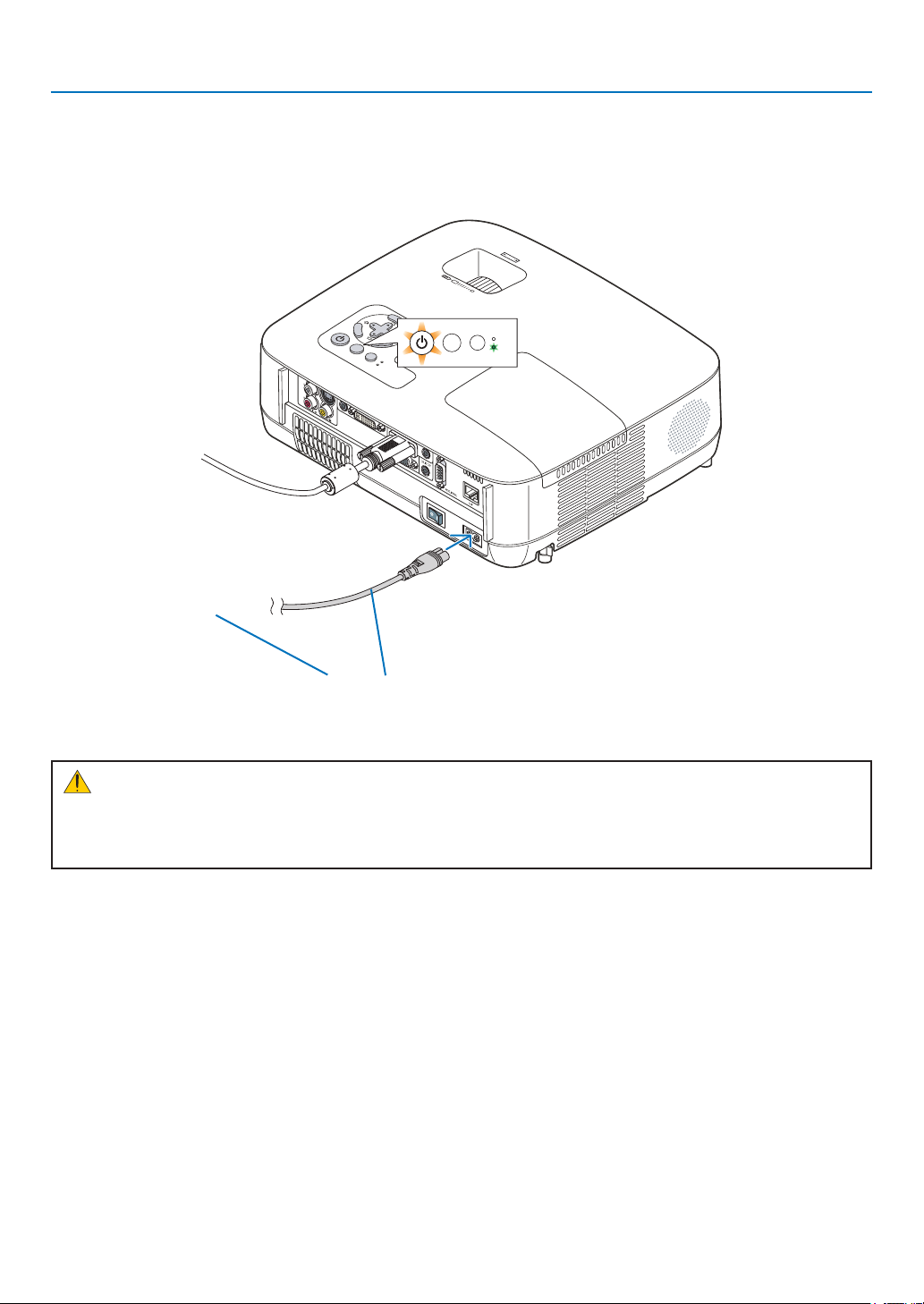
2. Установка и подключение
S
E
L
E
C
T
M
E
N
U
E
X
I
T
E
N
T
E
R
S
T
A
TU
S
L
A
MP
A
U
T
O
A
D
J
.
S
O
U
R
C
E
F
O
C
U
S
STATUS
LAMP
AUTO ADJ.SOURCE
Присоединение силового кабеля, входящего в комплект поставки
Подсоедините к проектору силовой кабель, входящий в комплект поставки.
Сначала вставьте штепсель силового кабеля в разъем AC IN проектора, после чего подсоедините второй конец кабеля к электрической розетке.
К электрической розетке ←
Убедитесь, что и в разъем AC IN, и в розетку контакты входят
до конца.
ВНИМАНИЕ:
Не дотрагивайтесь до выпускного вентиляционного отверстия, расположенного слева на передней части проектора (если смотреть спереди), поскольку после включения проектор нагревается и непосредственно после выключения продолжает оставаться
нагретым.
21

3. Проецирование изображения
STATUS
LAMP
AUTO ADJ.SOURCE
POWER
SOURCE PIC-MUTE
ASPECT
MENU
UP
MAGNIFY PAGE
OFF
POWER
ON
PIC-MUTE
DOWN
SE
L
E
CT
M
E
NU
E
X
I
T
E
N
T
ER
S
TA
T
US
L
A
M
P
A
UT
OA
D
J
.
SO
U
R
CE
F
O
C
US
STATUS
LAMP
AUTO ADJ.SOURCE
STATUS
LAMP
AUTO ADJ.SOURCE
(основные операции)
В этом разделе описано, как включить проектор и спроецировать изображение на экран.
Включение проектора
ПРИМЕЧАНИЕ:
• У проектора имеется два переключателя питания: главный переключатель питания и кнопка
ционного управления - кнопка POWER ON и OFF).
• При подсоединении или отсоединении силового кабеля убедитесь, что главный переключатель питания передвинут в положение
“выключено” (). В противном случае может повредиться проектор.
1. Для подачи питания на проектор передвиньте главный пере-
ключатель питания в положение “включено” ( I ).
Индикатор POWER загорится оранжевым цветом.
См. раздел “Индикатор Power” (→ стр. 75)
2. Снимите крышку с объектива
• Не тяните за шнурок, чтобы снять крышку объектива. Иначе
возможны механические повреждения деталей, окружающих
объектив.
(POWER) (а на пульте дистан-
3. Нажимайте на кнопку
(POWER) на корпусе проектора или
кнопку POWER ON на пульте дистанционного управления в
течение 1 секунды.
Индикатор POWER загорится зеленым цветом, и проектор будет
готов к работе.
СОВЕТ: Когда появляется сообщение “БЛОКИРОВКА ПАНЕЛИ
УПРАВЛЕНИЯ ВКЛЮЧЕНА”, это означает, что включена [БЛОК.
ПАНЕЛИ УПРАВЛ.]. (→ стр. 61)
После включения проектора убедитесь, что компьютер или
источник видеосигнала включен, а с объектива проектора снята
крышка.
ПРИМЕЧАНИЕ: Если сигнал не обнаружен, экран проектора становится голубым (заводская установка), черным, или на нем отображается
логотип компании NEC. Когда проектор отобразит синий экран, черный экран или логотип компании NEC, то проектор автоматически
переключится в режим ЭКО.
Как только появится сигнал, проектор вернется в НОРМАЛЬНЫЙ
режим.
Режим ожидания Мигание
Постоянно светится оранжевым
(→ стр. 75)
Мигает
зеленым
Питание включено
Постоянно све-
тится зеленым
22

3. Проецирование изображения (основные операции)
ENTER
EXIT
MENU
UP
MAGNIFY PAGE
OFF
POWER
ON
PIC-MUTE
DOWN
ENTER
EXIT
MENU
UP
MAGNIFY PAGE
OFF
POWER
ON
PIC-MUTE
DOWN
SELECT
MENU
E
X
I
T
E
N
T
E
R
SELECT
MENU
E
X
I
T
E
N
T
E
R
Примечание об экране запуска (экран выбора языка меню)
После первого включения проектора отображается меню запуска. В нем можно выбрать для меню один из 21 языка.
Для выбора языка меню выполните следующие действия:
1. С помощью кнопки SELECT , , или выберите для меню
один из 21 языка.
2. Нажмите кнопку ENTER, чтобы подтвердить выбор.
После этого можно перейти к работе с меню.
При желании язык меню можно выбрать позже. (→ [ЯЗЫК] на стр.
47 ,59)
ПРИМЕЧАНИЕ: Сразу после включения проектора экран может мерцать. Это нормальное явление. Подождите 3-5 минут, пока свет
лампы стабилизируется.
ПРИМЕЧАНИЕ: Если включить проектор сразу же после выключения лампы или при высокой температуре, начнут работать вентиляторы, и в течение некоторого времени изображение отображаться не будет.
ВНИМАНИЕ:
Нельзя выключать проектор в течение 60 секунд после включения лампы, а также в то время, пока индикатор POWER мигает
зеленым цветом. В противном случае лампа может преждевременно выйти из строя.
Если для параметра [РЕЖИМ ЛАМПЫ] указано значение [ЄКО], индикатор LAMP будет светиться зеленым.
Проектор не включится, если произошла одна из описанных ниже ситуаций.
• Если внутренняя температура проектора чрезмерно повышена, он зафиксирует этот факт. Если это произошло, проектор вклю
чится, чтобы предотвратить повреждение внутренних компонентов. Если это произошло, подождите, пока внутренние компоненты
проектора не остынут.
• Если срок службы лампы подошел к концу, проектор не включится. Если это произошло, замените лампу.
• Если лампа не зажигается, а индикатор STATUS мигает циклами по шесть раз, подождите не меньше минуты, а затем включите
проектор.
ПРИМЕЧАНИЕ: Выключение и последующее включение главного переключателя питания
Перед включением главного переключателя питания после его выключения подождите не менее 1 секунды.
Соблюдайте то же правило при использовании удлинителя, в котором есть выключатель и прерыватель.
Несоблюдение этого правила может привести к отсутствию питания проектора. (Индикатор режима ожидания не будет светиться)
В таком случае отсоедините силовой кабель и подсоедините его снова. Включите главный переключатель питания.
-
23

3. Проецирование изображения (основные операции)
VOLUME
L-CLICK
MOUSE
R-CLICK
AUTO ADJ.
ASPECT HELP
FREEZEPICTURE
S-VIDEO
VIDEO
COMPUTER
2
LAMP MODE
1
SELECT
MENU
E
XI
T
ENTER
STATUS
LAMP
AUTO ADJ.SOURCE
Выбор источника
Выбор компьютера или источника видеосигнала
ПРИМЕЧАНИЕ: Компьютер или иной источник видеосигнала, подключенный к
компьютеру, должен быть включен.
Выбор из списка источников
Нажмите и сразу же отпустите кнопку SOURCE на корпусе проектора, чтобы
вывести на экран список источников изображения. При каждом нажатии кнопки
SOURCE источники входного сигнала будут меняться в такой последовательности:
“КОМПЬЮТЕР1”, “КОМПЬЮТЕР2(ЦИФРОВ./АНАЛОГОВ.)”, “ВИДЕО”, “S-ВИДЕО”.
Чтобы отобразился выбранный источник, подождите 1 секунду.
Автоматическое обнаружение сигнала
Нажмите и удерживайте кнопку SOURCE не менее 2 секунд; проектор будет
осуществлять поиск следующего доступного источника входящего сигнала. При
каждом нажатии и удержании кнопки SOURCE на протяжении 2 секунд или дольше
источники входящего сигнала будут меняться в такой последовательности:
КОМПЬЮТЕР1 → КОМПЬЮТЕР2(ЦИФРОВ.) → КОМПЬЮТЕР2(АНАЛОГОВ.) →
ВИДЕО → S-ВИДЕО → КОМПЬЮТЕР1 → ...
СОВЕТ:Если входной сигнал присутствует, данный вход будет пропущен.
Использование пульта дистанционного управления
Нажмите какую-либо из кнопок COMPUTER 1/2, VIDEO или S-VIDEO.
СОВЕТ: Кнопка COMPUTER 2 на пульте дистанционного управления служит для переключения источника Computer 2 между состояниями - [КОМПЬЮТЕР2(ЦИФРОВ.)]
и [КОМПЬЮТЕР2(АНАЛОГОВ.)].
Выбор источника по умолчанию
Если указать какой-либо источник в качестве источника по умолчанию, он будет
отображаться каждый раз при включении проектора.
1. Нажмите кнопку MENU.
На экране отобразится меню.
2. Дважды нажмите кнопку SELECT
SELECT или кнопку ENTER для выбора [ОБЩИЕ НАСТРОЙКИ].
3. Трижды нажмите кнопку SELECT
4. Шесть раз нажмите кнопку SELECT
УСТАН ИСТОЧ] и нажмите кнопку ENTER.
Откроется окно [ВЫБОР ФАБ УСТАН ИСТОЧ].
→ стр. 66)
(
5. Выберите какой-либо источник в качестве источника по умолчанию и
нажмите кнопку ENTER.
6. Несколько раз нажмите кнопку EXIT, чтобы закрыть меню.
7. Перезапустите проектор.
На экране отобразится изображение из источника, выбранного на шаге 5.
СОВЕТ: Если проектор находится в режиме ожидания, компьютерный сигнал с
компьютера, подключенного к разъему входного сигнала COMPUTER 1 IN, будет
подаваться на проектор и одновременно проецировать компьютерное изображение. ([АВТО ВКЛ. ПИТ.(COMP1)]→ стр. 66)
для выбора [ВКЛ.] и нажмите кнопку
, чтобы выбрать [ОПЦИИ (2)].
, чтобы выбрать [ВЫБОР ФАБ
24

3. Проецирование изображения (основные операции)
S
E
L
E
C
T
M
E
N
U
E
X
I
T
EN
T
E
R
S
T
A
T
U
S
LA
M
P
A
U
T
O
A
D
J
.
S
O
U
R
C
E
F
O
C
U
S
S
E
L
E
C
T
M
E
N
U
E
X
I
T
EN
T
E
R
S
T
A
T
U
S
LA
M
P
A
U
T
O
A
D
J
.
S
O
U
R
C
E
F
O
C
U
S
S
E
L
E
C
T
M
E
N
U
E
X
I
T
EN
T
E
R
S
T
A
T
U
S
LA
M
P
A
U
T
O
A
D
J
.
S
O
U
R
C
E
F
O
C
U
S
S
E
L
E
C
T
M
E
N
U
E
X
I
T
EN
T
E
R
S
T
A
T
U
S
LA
M
P
A
U
T
O
A
D
J
.
S
O
U
R
C
E
F
O
C
U
S
S
E
L
E
C
T
M
E
N
U
E
X
I
T
EN
T
E
R
S
T
A
T
U
S
L
A
M
P
A
U
T
O
A
D
J
.
S
O
U
R
C
E
F
O
C
U
S
S
E
L
E
C
T
M
E
N
U
E
X
I
T
EN
T
E
R
S
T
A
T
U
S
LA
M
P
A
U
T
O
A
D
J
.
S
O
U
R
C
E
F
O
C
U
S
Регулировка размера и положения изображения
Для настройки размера и положения изображения можно использовать ножку для регулирования наклона или колесико фокусирования.
В этом разделе чертежи и кабели не указаны для большей ясности.
Настройка угла размаха (высоты изображения)
[Ножка для регулирования наклона] (→ стр. 26)
Точная настройка размера изображения
[Рычаг масштабирования] (→ стр. 27)
Настройка наклона изображения влево и вправо
[Задняя ножка] (→ стр. 26)
Настройка фокусного расстояния
[Колесико фокус] (→ стр. 27)
Настройка коррекции трапециевидного искажения [ОСНОВНОЙ ПРИНЦИП]* (→ стр. 28)
* Коррекцию трапециевидного искажения также можно осуществлять автоматически. (→ стр. 30).
25

3. Проецирование изображения (основные операции)
ST
A
TU
S
L
A
MP
A
U
T
O
A
D
J.
S
OU
R
C
E
S
E
L
E
C
T
M
E
N
U
E
X
IT
E
NT
E
R
F
O
C
U
S
2
1
S
T
A
T
U
S
L
A
M
P
A
U
T
O
A
D
J.
S
O
U
R
C
E
S
ELEC
T
M
E
N
U
E
X
I
T
EN
T
E
R
F
O
C
U
S
3
4
S
E
L
EC
T
ME
N
U
EX
I
T
E
N
T
E
R
S
TA
T
US
L
A
M
P
A
U
T
O
AD
J
.
S
O
U
R
C
E
F
O
C
US
S
E
L
E
C
T
M
E
N
U
E
X
I
T
E
N
T
E
R
S
TA
T
US
L
A
M
P
A
U
T
O
A
D
J
.
S
O
U
R
C
E
F
OC
U
S
Настройка ножки для регулирования наклона
1. Поднимите передний край проектора.
ВНИМАНИЕ:
Не дотрагивайтесь до выпускного вентиляционного отверстия во время
настройки ножки для регулирования наклона, поскольку после включения
проектор нагревается и продолжает оставаться нагретым во время периода
охлаждения после выключения.
2. Для удлинения ножки для регулирования наклона нажмите и удерживайте
рычаг ножки на передней панели проектора.
3. Опустите переднюю часть проектора до требуемой высоты.
4. Для закрепления позиции ножки для регулирования наклона отпустите
рычаг ножки.
Ножку для регулирования наклона можно выдвигать на расстояние до 1,8
дюйма/45 мм.
Передняя часть проектора имеет примерно 10 степеней настройки (вверх).
Поверните заднюю ножку до требуемой высоты, чтобы выровнять изображение
на поверхности проецирования.
ВНИМАНИЕ:
• Не используйте ножку для регулирования наклона не по назначению.
Использование этой ножки для других целей, например, для переноски или под-
вешивания проектора (на стену или на потолок) может повредить проектор.
Рычаг ножки для
регулирования
наклона
Ножка для регулирования наклона
Настройка наклона изображения влево и вправо [Задняя ножка]
1. Снимите прокладку (черная резина) с задней ножки.
Сохраните прокладку для будущего использования.
2. Поверните заднюю ножку.
Задняя ножка может выдвигаться на расстояние до 0,4 дюйма/10 мм. Прокру
чивание задней ножки позволяет размещать проектор горизонтально.
ПРИМЕЧАНИЕ:
•
Не выдвигайте заднюю ножку на расстояние, превышающее допустимый предел
(0,4 дюйма/10 мм). Это может привести к выпадению задней ножки из проектора.
• После использования проектора прикрепите прокладку к задней ножке.
26
-
Прокладка (черная резина)
Вверх
Задняя ножка
Вниз

3. Проецирование изображения (основные операции)
S
T
A
T
U
S
L
A
M
P
A
U
T
O
A
D
J
.
S
O
U
R
C
E
S
E
L
E
C
T
M
E
N
U
E
X
I
T
E
N
T
E
R
FO
CU
S
FOCUS
S
T
A
T
U
S
L
A
M
P
A
U
T
O
A
D
J
.
S
O
U
R
C
E
S
E
L
E
C
T
M
E
N
U
E
X
I
T
E
N
T
E
R
FO
CU
S
FOCUS
Масштабирование
Рычаг ZOOM используется для настройки размера изображения на экране.
Рычаг масштабирования
Фокус
Колесико FOCUS используется для настройки фокусировки.
Колесико Фокус
27

3. Проецирование изображения (основные операции)
SELECT
MENU
E
XI
T
E
N
TE
R
STATUS
LAMP
AUTO ADJ.SOURCE
Коррекция трапециевидного искажения
Коррекция трапециевидного искажения
Если экран наклонен в вертикальной плоскости, становится заметным трапециевидное искажение. Чтобы откорректировать трапециевидное искажение, выполните следующие действия.
ПРИМЕЧАНИЕ:
• Так как коррекция трапециевидного искажения выполняется электронным способом, изображение в результате может стать
слегка размытым.
• Диапазон коррекции трапециевидного искажения можно сузить в зависимости от сигнала или выбранного формата изображе
ния.
Настройка при помощи кнопок на корпусе
1. Нажмите кнопку SELECT или , когда не отображается никакое меню.
Отобразится панель кнопок для коррекции трапециевидного искажения.
-
2. Для выполнения коррекции нажимайте SELECT или .
Через некоторый промежуток времени панель кнопок для коррекции трапециевидного искажения закроется.
3. Нажмите кнопку ENTER.
Панель кнопок для коррекции трапециевидного искажения будет закрыта.
ПРИМЕЧАНИЕ: Если отображается меню, вышеуказанная операция будет невозможна. Чтобы закрыть меню, нажмите кнопку
MENU, после чего можно выполнять процедуру коррекции.
Выберите меню [ВКЛ.] → [ОБЩИЕ НАСТРОЙКИ] → [ОСНОВНОЙ ПРИНЦИП]. Для сохранения изменений нажмите [СОХР ОСН
ПРИНЦП]. (→ стр. 30,57)
28

3. Проецирование изображения (основные операции)
Настройка при помощи пульта дистанционного управления
1. Нажмите кнопку MENU.
На экране отобразится меню.
2. Нажмите кнопку SELECT
, выберите [ВКЛ.] и нажмите кнопку ENTER.
Отобразится экран [ОБЩИЕ НАСТРОЙКИ].
3. Нажмите кнопку SELECT
и выберите пункт [ОСНОВНОЙ ПРИНЦИП].
4. Нажмите кнопку SELECT или .
Настройте изображение так, чтобы оно стало прямоугольным.
5. Нажмите кнопку MENU.
Меню закроется.
ПРИМЕЧАНИЕ: Так как коррекция трапециевидного искажения выполняется электронным способом, изображение в результате
может стать слегка размытым.
СОВЕТ: Для сохранения изменений нажмите [СОХР ОСН ПРИНЦП]. (→ стр. 30,57)
29

3. Проецирование изображения (основные операции)
Настройка при помощи функции Авто Осн Принцип
Функция коррекции Авто Осн Принцип служит для коррекции вертикального трапециевидного искажения изображения, проецируемого
на экран. Никаких специальных действий не требуется. Просто разместите проектор на плоской поверхности.
СОВЕТ: Даже при включенной установке меню [АВТО ОСН ПРИНЦИП] в пункте [ОСНОВНОЙ ПРИНЦИП] можно производить
настройку вручную.
Для включения функции [АВТО ОСН ПРИНЦИП] выполните следующие действия.
1. Нажмите кнопку MENU.
На экране отобразится меню.
2. Нажмите кнопку SELECT
Включится подсветка экрана [ОБЩИЕ НАСТРОЙКИ].
3. Нажмите кнопку SELECT
Включится подсветка [АВТО ОСН ПРИНЦИП].
, выберите [ВКЛ.] и нажмите кнопку ENTER.
.
4. Нажмите кнопку ENTER, чтобы отобразить экран [АВТО ОСН ПРИНЦИП].
5. Нажмите кнопку SELECT
6. Нажмите кнопку MENU.
Меню закроется.
ПРИМЕЧАНИЕ:
• Вертикальные искажения можно корректировать в пределах угла +/- 30 градусов.
Диапазон коррекции основного принципа не является максимальным углом наклона проектора.
• Коррекция при помощи функции Авто Осн Принцип будет происходить через 2 секунды после изменения угла проецирования
изображения.
• Коррекция трапециевидного искажения влево и вправо (в горизонтальной плоскости) невозможна.
Разместите проектор так, чтобы поверхность объектива была параллельна экрану.
Проектор можно выравнивать при помощи задних ножек.
ПРИМЕЧАНИЕ:
• Угол автоматической и ручной коррекции трапециевидного искажения может оказаться меньше 30 градусов в зависимости от
сигнала и/или форматов изображения.
• Так как коррекция трапециевидного искажения выполняется электронным способом, изображение в результате может стать
слегка размытым.
СОВЕТ: Функция Авто Осн Принцип может выполняться некорректно в некоторых условиях, а именно:
• экран наклонен
• температура в помещении слишком высокая или слишком низкая
• установлено максимальное или минимальное оптическое масштабирование
или , выберите [ВКЛ.] и нажмите кнопку ENTER.
30

3. Проецирование изображения (основные операции)
VOLUME
L-CLICK
MOUSE
R-CLICK
ASPECT HELP
FREEZEPICTURE
AUTO ADJ.
S-VIDEO
VIDEO
COMPUTER
LAMP MODE
1
2
SELECT
MENU
E
XI
T
E
N
TE
R
STATUS
LAMP
AUTO ADJ.SOURCE
VOLUME
L-CLICK
MOUSE
R-CLICK
ASPECT HELP
FREEZEPICTURE
AUTO ADJ.
S-VIDEO
VIDEO
COMPUTER
LAMP MODE
1
2
SELECT
MENU
E
XI
T
E
N
TE
R
STATUS
LAMP
AUTO ADJ.SOURCE
Автоматическое обнаружение сигнала компьютера
Настройка изображения с помощью кнопки Auto Adjust
Автоматическая оптимизация изображения компьютера.
Для выполнения автоматической оптимизации компьютерного изображения нажмите кнопку AUTO ADJ.
Эта коррекция может понадобиться при первом подключении компьютера к проектору.
[Изображение низкого качества]
[Нормальное изображение]
ПРИМЕЧАНИЕ:
Для отображения некоторых сигналов может понадобиться некоторое время, другие сигналы могут отображаться некорректно.
• Функция Auto Adjust не работает для компонентных, видео- и цифровых сигналов DVI.
• Если при помощи операции автоматической настройки не удается оптимизировать сигнал компьютера, попробуйте настроить
параметры [ГОРИЗОНТАЛЬНО], [ВЕРТИКАЛЬНОЕ], [ЧАСЫ] и [ФАЗА] вручную. (→ стр. 52,53)
Увеличение или уменьшение громкости
Громкость динамика можно изменять.
Увеличение громкости
Уменьшение громкости
СОВЕТ: Когда меню не отображаются, кнопки SELECT и на корпусе проектора служат для управления громкостью.
31

3. Проецирование изображения (основные операции)
SELECT
MENU
E
XI
T
E
N
TE
R
STATUS
LAMP
AUTO ADJ.SOURCE
ENTER
EXIT
MENU
UP
MAGNIFY PAGE
OFF
POWER
ON
PIC-MUTE
DOWN
SE
L
E
CT
M
E
N
U
E
X
I
T
E
N
T
ER
ST
A
TU
S
L
A
MP
AUT
O
A
DJ
.
S
OU
RCE
FO
C
US
Выключение проектора
Чтобы выключить проектор:
1. Нажмите на кнопку (POWER) на корпусе проектора или
кнопку POWER OFF на пульте дистанционного управления.
Появится сообщение [ВЫКЛЮЧЕНИЕ / ВЫ УВЕРЕНЫ ?].
2. После этого нажмите кнопку ENTER или повторно нажмите
кнопку (POWER) или POWER OFF.
Индикатор питания загорится оранжевым цветом. После
выключения проектора вентилятор будет работать для охлаждения проектора еще 30 секунд (период охлаждения).
Сразу после включения проектора и проецирования изобра
жения он не будет реагировать на выключение в течение 60
секунд.
3. После этого выключите главный переключатель питания.
Индикатор питания погаснет.
Питание включено Работает вентилятор
-
Постоянно светится зеленым
Мигает
оранжевым
Режим ожидания
Постоянно светится
оранжевым
ПРИМЕЧАНИЕ: Нельзя выключать питание в течение 10 секунд после
выполнения коррекции или изменения настроек и закрытия меню.
В противном случае результаты коррекции и настройки могут быть
утеряны.
ВНИМАНИЕ:
Во время работы детали проектора могут нагреваться. Поднимая проектор непосредственно после его выключения, соблюдайте
осторожность.
ВНИМАНИЕ:
Нельзя выключать проектор в течение 60 секунд после включения лампы, а также в то время, пока индикатор POWER зеленым
цветом. В противном случае лампа может преждевременно выйти из строя.
32

3. Проецирование изображения (основные операции)
S
E
L
EC
T
M
E
N
U
E
X
I
T
E
N
TE
R
S
T
A
T
US
L
A
M
P
A
U
T
O
A
D
J
.
S
O
U
R
C
E
F
O
C
U
S
S
T
A
T
U
S
L
A
M
P
A
U
T
O
A
D
J
.
S
O
U
R
C
E
S
E
L
E
C
T
M
E
N
U
E
X
I
T
E
N
T
E
R
FO
C
U
S
По завершении использования
Подготовка: Убедитесь, что питание проектора выключено.
1. Отсоедините силовой кабель.
2. Отсоедините остальные кабели.
3. Сложите ножку для регулирования наклона, если она была выдвинута.
4. Закройте объектив крышкой.
5. Сложите проектор и комплектующие в мягкий футляр (входит в комплект).
Поставьте проектор в мягкий футляр объективом вверх, как показано ниже. В этом положении объектив будет защищен от
повреждений.
Поставьте проектор объективом вверх
ПРИМЕЧАНИЕ: Перед тем, как ставить проектор в мягкий футляр, сложите ножку для регулирования наклона и заднюю ножку. В
противном случае проектор может повредиться.
ВНИМАНИЕ:
Соблюдайте осторожность при складывании проектора в мягкий футляр непосредственно после его выключения. Корпус проектора горячий.
33
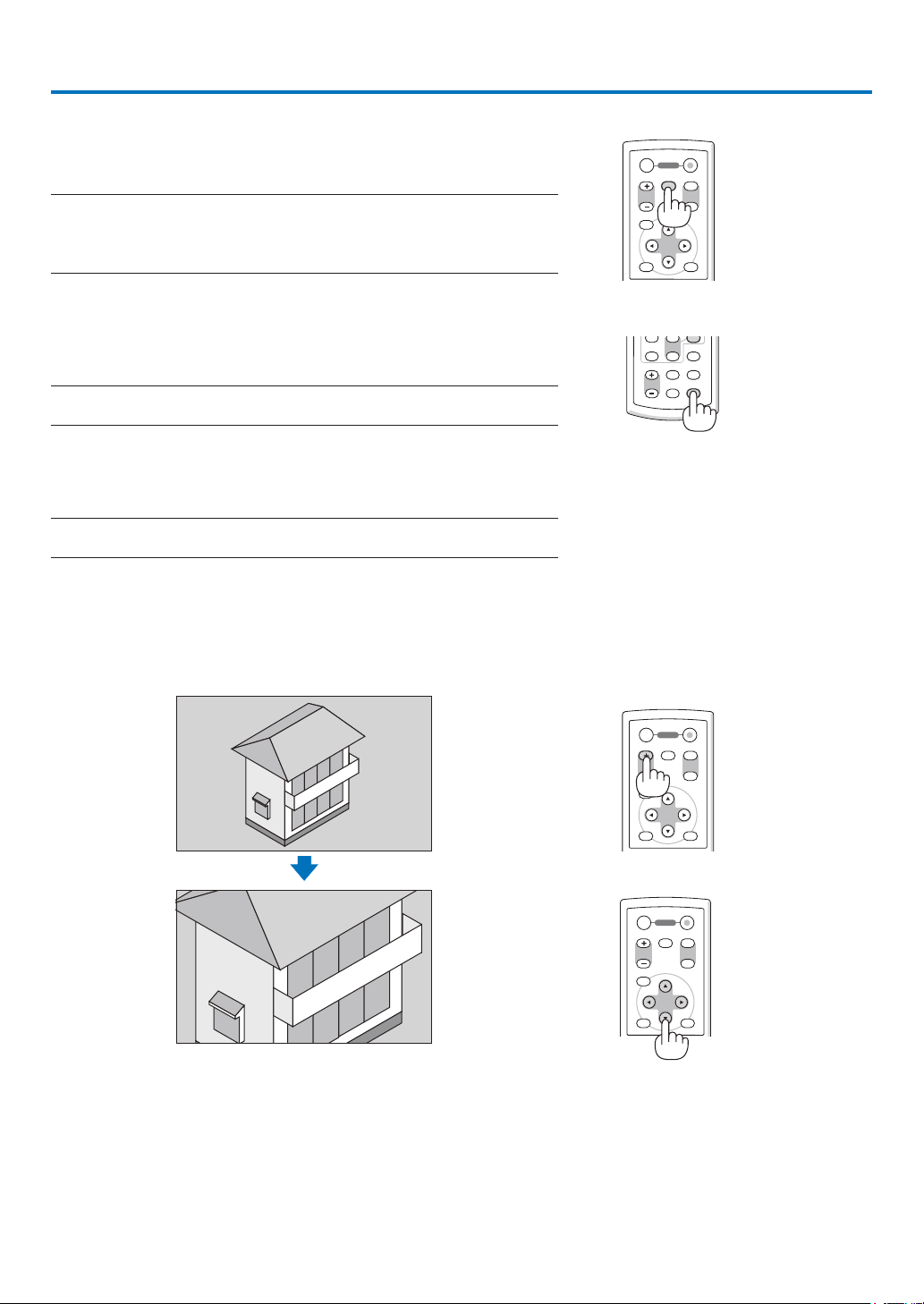
4. Функции удобства
ENTER
EXIT
MENU
UP
MAGNIFY PAGE
OFF
POWER
ON
PIC-MUTE
DOWN
SOURCE PIC-MUTE
SELECT
ENTER
EXIT
MENU
UP
MAGNIFY PAGE
OFF
POWER
ON
PIC-MUTE
DOWN
ENTER
EXIT
MENU
UP
MAGNIFY PAGE
OFF
POWER
ON
PIC-MUTE
DOWN
VOLUME
L-CLICK
MOUSE
R-CLICK
ASPECT HELP
FREEZEPICTURE
AUTO ADJ.
S-VIDEO
VIDEO
COMPUTER
LAMP MODE
1
2
Отключение изображения и звука
Нажмите кнопку PIC-MUTE, чтобы отключить изображение и звук на короткое
время. Повторное нажатие вернет изображение и звук.
ПРИМЕЧАНИЕ:
• Даже при выключенном изображении меню останется на экране.
• Можно отключить звук, подаваемый из гнезда AUDIO OUT (стереофоническое
мини-гнездо).
Фиксация изображения
Нажмите кнопку FREEZE, чтобы зафиксировать движущееся изображение.
Повторное нажатие возобновит движение.
ПРИМЕЧАНИЕ: Изображение зафиксируется, однако воспроизведение оригинального видео будет продолжаться.
Увеличение картинки
Увеличение картинки возможно до четырехкратного размера.
ПРИМЕЧАНИЕ: Максимальное увеличение может быть меньше четырехкратного
- от зависит от сигнала.
Для этого:
1. Нажмите кнопку MAGNIFY (+), чтобы увеличить изображение.
Для перемещения увеличенного изображения используйте кнопку SELECT
,, или .
34

2. Нажмите кнопку SELECT .
ENTER
EXIT
MENU
UP
MAGNIFY PAGE
OFF
POWER
ON
PIC-MUTE
DOWN
STATUS
LAMP
STATUS
LAMP
Область увеличенного изображения будет перемещаться
3. Нажмите кнопку MAGNIFY (-).
При каждом нажатии MAGNIFY (-) изображение будет уменьшаться.
ПРИМЕЧАНИЕ:
• Изображение будет увеличено или уменьшено по центру экрана.
• Если открыть меню, текущее увеличение будет отменено.
Изменение режима лампы
Эта функция позволяет выбрать один из двух режимов яркости лампы:
нормальный и режим экономии. При использовании режима экономии лампа прослужит дольше.
4. Функции удобства
Режим Лампы
НОРМАЛЬНОЕ
Описание
Это значение установлено по умолчанию
Состояние индикатора LAMP
Выкл.
(100%-ая яркость).
ЭКО
Выбирайте этот режим для продления
срока службы лампы (прибл. 80%-ая
Постоянно светится
зеленым
яркость).
Для перехода в режим [ЭКО] выполните следующее:
1. Нажмите кнопку LAMP MODE на пульте дистанционного управления для отображения экрана [РЕЖИМ ЛАМПЫ].
2. С помощью кнопки SELECT
или выберите режим [ЭКО].
3. Нажмите кнопку ENTER.
Для возврата из режима [ЭКО] в [НОРМАЛЬНОЕ] перейдите к шагу 2 и выберите [НОРМАЛЬНОЕ]. Повторите шаг 3.
ПРИМЕЧАНИЕ:
• [РЕЖИМ ЛАМПЫ] можно изменять через меню.
Выберите [ВКЛ.]
→ [ОБЩИЕ НАСТРОЙКИ] → [РЕЖИМ ЛАМПЫ].
• Время до конца службы лампы и количество часов работы лампы можно проверить в меню [ВРЕМЯ ИСПОЛЬЗОВАНИЯ]. Выберите
[ИНФ.] → [ВРЕМЯ ИСПОЛЬЗОВАНИЯ].
• Проектор находится в состоянии [НОРМАЛЬНОЕ] в течение одной минуты после каждого включения лампы, и пока индикатор
POWER мигает зеленым. На состояние лампы не влияет даже изменение параметра [РЕЖИМ ЛАМПЫ].
• Через 3 минуты после того, как экран проектора стал голубым, черным или на нем отобразился логотип, для параметра [РЕЖИМ
ЛАМПЫ] будет автоматически установлено значение [ЭКО]. При подключении сигнала проектор вернется в режим [НОРМАЛЬНОЕ].
• Если в режиме [НОРМАЛЬНОЕ] проектор перегреется, лампа может автоматически переключиться из режима [РЕЖИМ ЛАМПЫ]
в режим [ЭКО] с целью защиты проектора. В режиме [ЭКО] яркость изображения снижена. После того, как проектор остынет до
нормальной температуры, [РЕЖИМ ЛАМПЫ] снова переключится в режим [НОРМАЛЬНОЕ].
Символ термометра [
температуры внутри проектора.
] указывает на то, что лампа автоматически переключилась в режим [ЭКО] по причине слишком высокой
35

4. Функции удобства
Предупреждение несанкционированного использования проектора
[БЕЗОПАСНОСТЬ]
Можно установить пароль, чтобы предотвратить несанкционированное использование проектора. Каждый раз при включении проектора будет отображаться экран для ввода пароля. Проецирование изображения будет возможным только после ввода верного
пароля.
• Функцию [БЕЗОПАСНОСТЬ] невозможно выключить через меню [ВОССТ.].
Чтобы активировать функцию безопасности:
1. Нажмите кнопку MENU.
На экране отобразится меню.
2. Дважды нажмите кнопку SELECT для выбора [ВКЛ.] и нажмите кнопку SELECT или кнопку ENTER для выбора
[ОБЩИЕ НАСТРОЙКИ].
3. Нажмите кнопку SELECT
4. Трижды нажмите кнопку SELECT
, чтобы выбрать [УСТАНОВКА].
, чтобы выбрать [БЕЗОПАСНОСТЬ], и нажмите кнопку ENTER.
На экране отобразится меню ВЫКЛ.|ВКЛ.
5. Нажмите кнопку SELECT , чтобы выбрать [ВКЛ.], и нажмите кнопку ENTER.
Откроется окно для ввода пароля [ПАРОЛЬ БЕЗОПАСНОСТИ].
6. Введите комбинацию из четырех кнопок SELECT
ПРИМЕЧАНИЕ: Длина пароля должна быть от 4 до 10 цифр.
Отобразится экран подтверждения пароля [ПОДТВЕРДИТЕ ПАРОЛЬ].
и нажмите кнопку ENTER.
36

4. Функции удобства
7. Введите комбинацию из тех же самых четырех кнопок SELECT и нажмите кнопку ENTER.
Откроется окно подтверждения.
8. Выберите [ДА] и нажмите кнопку ENTER.
Функция БЕЗОПАСНОСТЬ активирована.
Для включения проектора при включенной функции [БЕЗОПАСНОСТЬ]:
Если проектор включен и активирована функция БЕЗОПАСНОСТЬ, на экране отобразится синий фон.
Чтобы приступить к работе, нажмите кнопку MENU и отобразится окно ввода пароля.
Введите верный пароль и нажмите кнопку ENTER. Начнется проецирование изображения.
ПРИМЕЧАНИЕ: До момента отключения питания (путем отсоединения силового кабеля) функция безопасности блокируется.
37

Чтобы отключить функцию [БЕЗОПАСНОСТЬ]:
1. Нажмите кнопку MENU.
На экране отобразится меню.
4. Функции удобства
2. Выберите [ВКЛ.]
На экране отобразится меню ВЫКЛ./ВКЛ.
3. Выберите [ВЫКЛ.] и нажмите кнопку ENTER.
Отобразится экран ПОДТВЕРДИТЕ ПАРОЛЬ.
→ [УСТАНОВКА] → [БЕЗОПАСНОСТЬ] и нажмите кнопку ENTER.
4. Введите ваш пароль и нажмите кнопку ENTER.
Функция БЕЗОПАСНОСТЬ будет выключена в случае ввода верного пароля.
ПРИМЕЧАНИЕ: Если Вы забыли ваш пароль, обратитесь к торговому представителю. Ваш торговый представитель предоставит
Вам освобождающий код в обмен на код запроса. Ваш код запроса отображен на экране подтверждения пароля. В данном примере
[K992-45L8-JNGJ-4XU9-1YAT-EEA2] является кодом запроса.
38

4. Функции удобства
30˚
30˚
Использование дополнительного дистанционного приемника мыши
(NP01MR)
Дополнительный дистанционный приемник мыши позволяет управлять функциями компьютерной мыши с пульта дистанционного
управления. Он очень удобен для просмотра презентаций, созданных на компьютере.
Подключение дистанционного приемника мыши к компьютеру
Чтобы получить возможность пользоваться функцией дистанционного управления мышью, к компьютеру следует подключить
дистанционный приемник мыши.
Приемник мыши можно подключить непосредственно к USB-порту компьютера (тип A).
ПРИМЕЧАНИЕ: Может понадобиться перезапуск или изменение каких-либо настроек компьютера - это зависит от типа подключения
и установленной на компьютере операционной системы.
Компьютер
Дистанционный приемник
мыши
К USB-порту ПК или компьютера Macintosh
Управление компьютером с помощью дистанционного приемника мыши
7 м/22 фута
Дистанционный датчик на дистанционном приемнике мыши
Подключение с использованием терминала USB
Приемник мыши можно использовать для ПК, в котором установлена одна из следующих операционных систем: Windows 98/Me/XP*,
Windows 2000, Windows Vista или Mac OS X версии 10.0.0 или более поздней.
* ПРИМЕЧАНИЕ: Если в SP1 или более поздней версии Windows XP курсор мыши перемещается неправильно, сделайте следующее:
Снимите флажок с пункта Включить повыщенную точность установки указателя под бегунком для изменения скорости мыши в
диалоговом окне Свойства: мышь на вкладке [Параметры указателя] закладка.
ПРИМЕЧАНИЕ: Подождите не менее 5 секунд после отключения приемника мыши перед повторным подключением и наоборот.
Компьютер не сможет идентифицировать приемник мыши, если его часто подключать и отключать через короткие интервалы
времени.
39

4. Функции удобства
Управление компьютерной мышью с пульта дистанционного управления
Компьютерной мышью можно управлять с пульта дистанционного управления.
Кнопка PAGE UP/DOWN: служит для прокручивания зоны просмотра окна, а также для перехода к предыдущему или следу-
ющему слайду в программе PowerPoint, запущенной на компьютере.
Кнопки SELECT : служат для передвижения курсора мыши в компьютере.
Кнопка MOUSE L-CLICK: работает так же, как и левая кнопка мыши.
Кнопка MOUSE R-CLICK: работает так же, как и правая кнопка мыши.
ПРИМЕЧАНИЕ:
• Если при работе с компьютером с помощью кнопки SELECT
меню, так и на указатель мыши. Закройте меню и работайте с помощью мыши.
• Кнопки PAGE UP и DOWN не работают в программе PowerPoint для компьютера Macintosh.
or отображается меню, влияние распространяется как на
Режим перетаскивания:
Для включения режима перетаскивания нажмите кнопку MOUSE L-CLICK или R-CLICK, удерживайте ее 2-3 секунды, затем отпустите; операции перетаскивания можно выполнять простым нажатием кнопки SELECT . Чтобы отпустить объект, нажмите
кнопку MOUSE L-CLICK (или R-CLICK). Для отмены нажмите кнопку MOUSE R-CLICK (или L-CLICK).
СОВЕТ: В Windows скорость передвижения указателя мыши можно изменять в диалоговом окне Свойства: мышь. Дополнительные
сведения см. в документации к компьютеру или интерактивной справке.
40

4. Функции удобства
Настройка с помощью браузера HTTP
Обзор
Подключив проектор к сети, можно устанавливать настройки почтового предупреждения (→ стр. 43), а также управлять проектором
при помощи компьютера в сети.
Чтобы управлять проектором через веб-браузер, необходимо установить специальную программу на компьютер.
При помощи функции сервера HTTP необходимо указать IP-адрес и маску подсети проектора на экране параметров сети веб-браузера. Используйте веб-браузер «Microsoft Internet Explorer 6.0» или более поздней версии. (В данном устройстве используется язык
JavaScript и файлы «Cookies», поэтому в браузере должна быть установлена поддержка этих функций. Способ установки зависит
от версии браузера. Обращайтесь к файлам справки и другой информации, содержащейся в Вашем программном обеспечении.)
Для доступа к функциями сервера HTTP запустите веб-браузер на компьютере через сеть, подключенную к проектору, и введите
указанный ниже URL-адрес.
• Настройка сети
http://<IP-адрес проектора>/index.html
• Настройка почтового предупреждения
http://<IP-адрес проектора>/lanconfig.html
СОВЕТ:
• IP-адресом по умолчанию является “192.168.0.10”.
• Специальную программу можно загрузить с нашего веб-сайта.
ПРИМЕЧАНИЕ:
• Если экран PROJECTOR NETWORK SETTINGS (Сетевые настройки проектора) не отображается в веб-браузере, нажмите клавиши
Ctrl+F5 для обновления веб-браузера (или очистки кэша).
•
В зависимости от настроек сети скорость ответа экрана или кнопок может снизиться, либо может отсутствовать ответ на команды.
В этом случае обратитесь к своему сетевому администратору.
Проектор может не реагировать, если нажимать кнопки повторно через короткие промежутки времени. В этом случае подождите
некоторое время и повторите действия. Если ответная реакция по-прежнему отсутствует, выключите и снова включите проектор.
Подготовка перед началом работы
Прежде чем приступить к настройкам браузера, подключите серийный кабель локальной сети к проектору. (→ стр. 20)
Работа с браузером, который использует прокси-сервер, может быть невозможна в зависимости от типа прокси-сервера и способа
установки. Хотя тип прокси-сервера имеет решающее значение, возможна ситуация, когда параметры, которые были установлены, не будут отображаться (что зависит от объема кэш-памяти), а информация, введенная в браузере, не будет отображаться в
проекторе. Если это возможно, рекомендуется воздержаться от использования прокси-сервера.
Управление адресом для работы через браузер
В качестве реального адреса, вводимого в строке ввода адреса при работе с проектором через браузер, можно использовать имя
хоста, если это имя, соответствующее IP-адресу проектора, было зарегистрировано сетевым администратором на сервере доменных
имен или указано в файле «HOSTS» на используемом компьютере.
Пример 1: Если для имени узла проектора установлено значение “pj.nec.co.jp”, доступ к параметрам настройки сети можно
получить, указав http://pj.nec.co.jp/index.html в столбце адреса или столбце ввода URL-адреса.
Пример 2: Если IP-адресом проектора является “192.168.73.1”, доступ к параметрам почтового предупреждения можно получить,
указав http://192.168.73.1/index.html в столбце адреса или столбце ввода URL-адреса.
41

4. Функции удобства
Параметры сети
http://<IP-адрес проектора> /index.html
ПРИМЕЧАНИЕ:
IP-адрес проектора требуется для изменения параметров сети.
IP-адрес не будет отображен в меню проектора.
Обратитесь к администратору сети для получения IP-адреса, если для параметра [DHCP] указано
значение [ENABLE].
СОВЕТ: Выбор значения [СЕТЕВЫЕ НАСТРОЙКИ] для параметра [ВОССТ.] из меню проектора позволяет вернуть указанные ниже
элементы к стандартным заводским настройкам.
[DHCP]: DISABLE
[IP ADDRESS]: 192.168.0.10
[SUBNET MASK]: 255.255.255.0
[DEFAULT GATEWAY]: 192.168.01
*[DNS(PRIMARY)] и [DNS(SECONDARY)] останутся неизменными.
ПРИМЕЧАНИЕ: Закройте браузер после выбора параметра [UPDATE]. Проектор выполнит автоматическое обновление параметров.
42

4. Функции удобства
Настройка почтового предупреждения
http://<IP-адрес проектора>/lanconfig.html
Благодаря этой опции, при использовании проводной ЛВС сообщение об ошибке доставляется на компьютер через электронную
почту. Сообщение об ошибке будет доставлено, если срок службы лампы проектора подошел к концу или при работе проектора
произошла ошибка.
HOST NAME ................................Введите название домена сети, подключенной к проектору. Можно использовать до 60 букв и
цифр.
DOMAIN NAME ............................Введите название домена сети, подключенной к проектору. Можно использовать до 60 букв и
цифр.
ALERT MAIL ..................................Установка флажка [ENABLE] включает функцию “Почтовое предупреждение”.
Установка флажка [DISABLE] отключает функцию “Почтовое предупреждение”.
SENDER’S ADDRESS ..................Введите адрес отправителя. Можно использовать до 60 букв и цифр.
SMTP SERVER NAME .................Введите название сервера SMTP, который будет подключен к проектору. Можно использовать
до 60 букв и цифр.
RECIPIENT'S ADDRESS ..............С 1 по 3Введите адрес получателя. Можно использовать до 60 букв и цифр.
APPLY ...........................................Нажмите кнопку, чтобы отобразить указанные выше параметры
EXECUTE ......................................Нажмите кнопку, чтобы отправить проверочную почту, чтобы убедиться в правильности пара-
метров.
STATUS ........................................Отобразится ответ на проверочную почту.
ПРИМЕЧАНИЕ:
• Если выполнить проверку, Вы можете не получить почтовое предупреждение. Если это произойдет, проверьте правильность
параметров сети.
• Если в проверочной почте введен неправильный адрес, Вы можете не получить почтовое предупреждение. Если это произойдет,
проверьте правильность адреса получателя
СОВЕТ: Параметры почтового предупреждения не будут изменены, даже если выбор параметра [ВОССТ.] осуществлен из меню.
43

4. Функции удобства
Использование кабеля передачи сигнала VGA для эксплуатации проектора (Виртуальный удаленный доступ)
Обзор
Проектор поддерживает интерфейс DDC/CI (Display Data Channel Command Interface), который является стандартным интерфейсом
для двусторонней связи между дисплеем/проектором и компьютером.
Дополнительное сервисное программное обеспечение “Virtual Remote Tool” (Инструмент удаленного доступа) для проектора необходимо для использования интерфейса DDC/CI.
Для получения дополнительной информации посетите наш веб-сайт.
http://www.nec-pj.com
ПРИМЕЧАНИЕ:
Для использования инструмента виртуального доступа присоедините кабель передачи сигнала VGA, который входит в комплект
поставки, к разъему COMPUTER 1 IN и к разъему вывода данных на монитор на компьютере. Использование коммутатора, сканирующего преобразователя или других кабелей вместо кабеля передачи сигнала VGA, который входит в комплект поставки, может
привести к ошибке связи.
44

5. Использование экранного меню
Использование меню
ПРИМЕЧАНИЕ: Во время проецирования чересстрочного видеоизображения экранное меню может отображаться некорректно.
1. Для отображения меню нажмите кнопку MENU на пульте дистанционного управления или корпусе проектора.
ПРИМЕЧАНИЕ: Такие команды, как ENTER, EXIT, , расположенные в нижней части, отображают доступные для работы
кнопки.
2. Для отображения подменю нажимайте кнопки SELECT
тора.
3. Для выбора первого пункта или первой закладки нажмите кнопку ENTER на пульте дистанционного управления или
корпусе проектора.
4. Нажимайте кнопки SELECT
либо параметр, который необходимо настроить или установить.
Выбрать требуемую закладку можно с помощью клавиш SELECT
проектора.
5. Для вызова окна подменю нажмите кнопку ENTER на пульте дистанционного управления или корпусе проектора.
6. Настраивайте уровень, включайте и выключайте выбранные пункты с помощью клавиш SELECT
дистанционного управления или корпусе проектора.
Установки будут сохранены до следующих изменений.
7. Повторите этапы 2-6, для другого параметра или нажмите кнопку EXIT на пульте дистанционного управления или корпусе
проектора, чтобы закрыть окно меню.
ПРИМЕЧАНИЕ: При показе меню или сообщения некоторые строчки информации могут быть утеряны в зависимости от сигнала и
установок.
на пульте дистанционного управления или корпусе проектора, чтобы выбрать какой-
на пульте дистанционного управления или корпусе проек-
на пульте дистанционного управления или корпусе
на пульте
8. Нажмите кнопку MENU, чтобы закрыть меню.
Чтобы вернуться к предыдущему меню, нажмите кнопку EXIT.
45

Элементы меню
5. Использование экранного меню
Доступные кнопки
Подсветка
Источник
Закладка
Линейка с ползунком
Сплошной треугольник
Селективная кнопка
Значок большой высоты
Значок термометра
Значок блокировки клавиш
Оставшееся время выключения таймера
Окна меню и диалоговые окна обычно включают следующие элементы:
Подсветка .....................................Указывает выбранный пункт меню или параметр.
Сплошной треугольник ...............Указывает на возможность дальнейшего выбора. Подсвеченный треугольник означает, что
данный параметр активен.
Закладка .......................................Указывает группу функций, собранных в одном диалоговом окне. При выборе какой-либо закладки
ее страница становится первой.
Селективная кнопка ....................Данная круглая кнопка используется для выбора какой-либо опции в диалоговом окне.
Источник .......................................Обозначает источник, выбранный в данный момент.
Оставшееся время выключения таймера
.......................................................
Обозначает время, оставшееся до выключения таймера, установленное при помощи [ВЫКЛ ТАЙМЕР].
Линейка с ползунком...................Указывает значение параметров или направление, в котором их можно менять.
Значок блокировки клавиш ........Указывает на то, что включена [БЛОК. ПАНЕЛИ УПРАВЛ.].
Значок термометра .....................Обозначает, что режим работы лампы принудительно переключен на [ЭКО] из-за высокой
температуры внутри проектора.
Значок большой высоты .............Обозначает, что [РЕЖИМ ВЕНТИЛЯТОРА] установлен на [БОЛЬШАЯ ВЫСОТА].
46

5. Использование экранного меню
Пункты меню
Некоторые пункты меню недоступны в зависимости от источника входящего сигнала.
Пункт меню По умолчанию Опции
ИСТ.
НАСТР.
ВКЛ.
* Звездочкой (*) отмечены установки по умолчанию, которые зависят от типа входящего сигнала.
КОМПЬЮТЕР1 *
КОМПЬЮТЕР2(ЦИФРОВ.) *
КОМПЬЮТЕР2(АНАЛОГОВ.) *
ВИДЕО *
S-ВИДЕО *
ИЗОБРАЖЕНИЕ
НАСТР. ИЗОБР
ОБЩИЕ
НАСТРОЙКИ
МЕНЮ
УСТАНОВКА
ПРЕДВАРИТ УСТАНОВКА * 1-6
ПОДРОБНЫЕ
УСТАНОВКИ
КОНТРАСТ
ЯРКОСТЬ
РЕЗКОСТЬ
ЦВЕТ
ОТТЕНОК
ВОССТ.
ЧАСЫ *
ФАЗА *
ГОРИЗОНТАЛЬНО *
ВЕРТИКАЛЬНОЕ *
ПРОСМОТРЕТЬ * 0[%], 5[%], 10[%]
AСПЕКТНОЕ ОТНОШЕНИЕ
ПОЛОЖЕНИЕ 0 (Недоступно для модели NP500WG)
ВИДЕО ФИЛЬТР * ВЫКЛ., МЕНЬШЕ, БОЛЬШЕ
АВТО ОСН ПРИНЦИП ВЫКЛ. ВЫКЛ., ВКЛ.
ОСНОВНОЙ ПРИНЦИП 0
СОХР ОСН ПРИНЦП ВЫКЛ. ВЫКЛ., ВКЛ.
ЦВЕТ СТЕНЫ ВЫКЛ.
РЕЖИМ ЛАМПЫ НОРМАЛЬНОЕ НОРМАЛЬНОЕ, ЭКО
ЗАКРЫТЫЙ ТИТР ВЫКЛ.
ЯЗЫК ENGLISH
ВЫБОР ЦВЕТА ЦВЕТ ЦВЕТ, МОНОХРОМНОЕ
ВРЕМЯ ПОКАЗА АВТО 45 СЕК РУЧНОЙ РЕЖИМ, АВТО 5 СЕК, АВТО 15 СЕК, АВТО 45 СЕК
ФОН СИНИЙ СИНИЙ, ЧЕРНЫЙ, ЛОГОТИП
ФИЛЬТРОВАТЬ СООБЩЕНИЕ 500[H] ВЫКЛ., 100[H], 200[H], 500[H], 1000[H]
ДИСПЛЕЙ ID ВКЛ. ВЫКЛ., ВКЛ.
ОРИЕНТАЦИЯ
БЛОК. ПАНЕЛИ УПРАВЛ. ВЫКЛ. ВЫКЛ., ВКЛ.
БЕЗОПАСНОСТЬ ВЫКЛ. ВЫКЛ., ВКЛ.
СКОРОСТЬ КОММУНИКАЦИИ 19200bps 4800bps, 9600bps, 19200bps
КОНТРОЛЬ ID
ОБЩИЕ
НАСТРОЙКИ
ССЫЛКА *
ГАММА
ПОПРАВКА
ЦВЕТ.
ТЕМПЕРАТУРА
БАЛАНС БЕЛОГО 0
КОНТРАСТ R 0
КОНТРАСТ G 0
КОНТРАСТ B 0
ЯРКОСТЬ R 0
ЯРКОСТЬ G 0
ЯРКОСТЬ B 0
ФРОНТАЛЬНАЯ
СО СТОЛА
НОМЕР
КОНТРОЛЯ ID
КОНТРОЛЬ ID Off ВЫКЛ., ВКЛ.
ВЫС. ЯРК, ПРЕЗЕНТАЦИЯ, ВИДЕО, ФИЛЬМ, ГРАФИКА,
Сигнал RGB
ДИНАМИЧЕСКИЙ, НАТУРАЛЬНЫЙ, ЧЁРНЫЕ ДЕТАЛИ
* 5000, 6500, 7800, 8500, 9300, 10500
*
*
1 1- 254
NP600G/NP500G/NP400G:АВТО, 4:3, 16:9, 15:9, 16:10, ШИРОКИЙ ФОКУС, НАТУРАЛЬНОЕ
NP500WG: АВТО, 4:3, 16:9, 15:9, 16:10, ПОЧТОВЫЙ ЯЩИК,
НАТУРАЛЬНОЕ
ВЫКЛ., БЕЛАЯ ДОСКА, ДОСКА, ДОСКА (СЕРЫЙ ЦВЕТ),
СВЕТЛО ЖЁЛТЫЙ, СВЕТЛО ЗЕЛЁНЫЙ, СВЕТЛО ГОЛУБОЙ,
НЕБЕСНЫЙ, СВЕТЛО РОЗОВЫЙ, РОЗОВЫЙ
ВЫКЛ., ТИТР 1, ТИТР 2, ТИТР 3, ТИТР 4, ТЕКСТ 1, ТЕКСТ 2,
ТЕКСТ 3, ТЕКСТ 4
ENGLISH, DEUTSCH, FRANÇAIS, ITALIANO,
ESPAÑOL, SVENSKA,
DANSK, PORTUGUÊS,
NEDERLANDS, SUOMI
NORSK, TÜRKÇE, РУССКИЙ, , Ελληνικά, 中文, 한
국어
ФРОНТАЛЬНАЯ СО СТОЛА, ТЫЛЬНАЯ С ПОТОЛКА, ТЫЛЬНАЯ СО СТОЛА, ФРОНТАЛЬНАЯ С ПОТОЛКА
日本語
ČEŠTINA, MAGYAR, POLSKI,
47

ВКЛ.
ИНФ.
ВОССТ.
АВТО НАСТРОЙКА НОРМАЛЬНОЕ ВЫКЛ., НОРМАЛЬНОЕ, ТОЧНАЯ
РЕЖИМ ВЕНТИЛЯТОРА АВТО АВТО, ВЫСОКИЙ, БОЛЬШАЯ ВЫСОТА
ВЫБОР СИГНАЛА
ОПЦИИ(1)
РЕЖИМ WXGA
РАССОЕДИНЕНИЕ ВКЛ. ВЫКЛ., ВКЛ.
ГУДОК ВКЛ. ВЫКЛ., ВКЛ.
ВЫКЛ ТАЙМЕР ВЫКЛ. ВЫКЛ., 0:30, 1:00, 2:00, 4:00, 8:00, 12:00, 16:00
РЕЖИМ ОЖИДАНИЯ НОРМАЛЬНОЕ НОРМАЛЬНОЕ, ЭНЕРГОСБЕРЕГАЮЩИЙ
АВТО ВКЛ. ПИТ.(AC) ВЫКЛ. ВЫКЛ., ВКЛ.
ОПЦИИ(2)
ВРЕМЯ
ИСПОЛЬЗОВАНИЯ
ИСТ.
ПРОВОД. ЛОКАЛ.
СЕТЬ
VERSION
ТЕКУЩИЙ СИГНАЛ
ВСЕ ДАННЫЕ
СЕТЕВЫЕ НАСТРОЙКИ
СБРОС НАРАБОТКИ ЛАМПЫ
СБРОС НАРАБОТКИ ФИЛЬТРА
АВТО ВКЛ. ПИТ.(COMP1) ВЫКЛ. ВЫКЛ., ВКЛ.
АВТО ВЫКЛ. ПИТАНИЯ ВЫКЛ. ВЫКЛ., 0:05, 0:10, 0:20, 0:30
ВЫБОР ФАБ УСТАН ИСТОЧ ПОСЛЕДН
ОСТАТОЧН. РЕСУРС ЛАМПЫ
НАРАБОТКА ЛАМПЫ
НАРАБОТКА ФИЛЬТРА
УКАЗАТЕЛЬ ИСТОЧНИКА
ГОРИЗОНТ ЧАСТОТА
ВЕРТИКАЛЬНАЯ ЧАСТОТА
ТИП СИГНАЛА
ТИП ВИДЕО
ТИП СИНХРОНИЗАЦИИ
ПОЛЯРН СИНХРОНИЗАЦ
ТИП СКАНИРОВАНИЯ
НАЗВАНИЕ ПРОЕКТОРА
АДРЕС MAC
PRODUCT
SERIAL NUMBER
FIRMWARE
DATA
CONTROL ID (когда установлено значение для параметра [КОНТРОЛЬ ID])
5. Использование экранного меню
КОМПЬЮТЕР1 RGB/КОМПОНЕНТ RGB/КОМПОНЕНТ, RGB, КОМПОНЕНТ
КОМПЬЮТЕР2
(АНАЛОГОВ.)
ВИДЕО АВТО
S-ВИДЕО АВТО
RGB/КОМПОНЕНТ RGB/КОМПОНЕНТ, RGB, КОМПОНЕНТ
АВТО, NTSC3.58, NTSC4.43, PAL, PAL-M, PAL-N, PAL60,
SECAM
АВТО, NTSC3.58, NTSC4.43, PAL, PAL-M, PAL-N, PAL60,
NP600G/NP500G/
NP400G: ВЫКЛ.
NP500WG: ВКЛ.
SECAM
ВЫКЛ., ВКЛ.
ПОСЛЕДН, АВТО, КОМПЬЮТЕР1, КОМПЬЮТЕР2(ЦИФРОВ.),
КОМПЬЮТЕР2(АНАЛОГОВ.), ВИДЕО, S-ВИДЕО
48

5. Использование экранного меню
Описание и функции меню [ИСТ.]
КОМПЬЮТЕР1
Служит для выбора компьютера, подключенного к разъему COMPUTER 1 IN.
ПРИМЕЧАНИЕ:
• При подсоединении компонентного входного сигнала к разъёму COMPUTER 1 IN выберите [КОМПЬЮТЕР1].
• Проектор определит, является ли входной сигнал RGB сигналом или его составной частью.
КОМПЬЮТЕР2 (АНАЛОГОВ. И ЦИФРОВ.)
Служит для выбора компьютера, подключенного к разъему COMPUTER 2 IN (DVI-I) на проекторе.
ВИДЕО
Служит для выбора устройства, подключенного к разъему ВИДЕО, видеомагнитофона, проигрывателя DVD или фотокамеры для
документов.
S-ВИДЕО
Служит для выбора устройства, подключенного к разъему S-ВИДЕО, видеомагнитофона, проигрывателя DVD или фотокамеры
для документов.
ПРИМЕЧАНИЕ: Во время ускоренной перемотки видео с источника видеосигнала или S-видеосигнала рамка может на некоторое
время зафиксироваться.
49

5. Использование экранного меню
Описание и функции меню [НАСТР.]
[ИЗОБРАЖЕНИЕ]
[ПРЕДВАРИТ УСТАНОВКА]
Эта функция позволяет Вам выбирать оптимизированные установки для проецируемого изображения.
Вы можете настроить нейтральный оттенок для желтого, бирюзового или пурпурного цвета.
Имеется шесть заводских установок, оптимизированных для различных типов изображений. Вы также можете использовать [ПОДРОБНЫЕ УСТАНОВКИ], чтобы выбрать регулируемые пользователем установки для настройки гаммы или цвета по отдельности.
Ваши установки можно сохранить в [ПРЕДВАРИТ УСТАНОВКА 1] - [ПРЕДВАРИТ УСТАНОВКА 6].
ВЫС. ЯРК ................Рекомендуется для использования в хорошо освещённом помещении.
ПРЕЗЕНТАЦИЯ .......Рекомендуется для создания презентации с помощью файла PowerPoint.
ВИДЕО ..................... Рекомендуется для просмотра обычных телепрограмм.
ФИЛЬМ ....................Рекомендуется для просмотра фильмов.
ГРАФИКА ................Рекомендуется для показа графики.
Сигнал RGB ............. Стандартные цвета
[ПОДРОБНЫЕ УСТАНОВКИ]
50

5. Использование экранного меню
[ОБЩИЕ НАСТРОЙКИ]
Сохранение Ваших пользовательских установок [ССЫЛКА]
Данная функция позволяет сохранять Ваши пользовательские установки в [ПРЕДВАРИТ УСТАНОВКА 1] - [ПРЕДВАРИТ УСТАНОВКА 6].
Сначала выберите основной режим предварительных настроек в меню [ССЫЛКА], а затем установите значения для параметров
[ГАММА ПОПРАВКА] и [ЦВЕТ. ТЕМПЕРАТУРА].
ВЫС. ЯРК ................Рекомендуется использовать в хорошо освещенном помещении.
ПРЕЗЕНТАЦИЯ .......Рекомендуется для создания презентации с помощью файла PowerPoint.
ВИДЕО ..................... Рекомендуется для просмотра обычных телепрограмм.
ФИЛЬМ ....................Рекомендуется для фильмов.
ГРАФИКА ................Рекомендуется для графических изображений.
Сигнал RGB ............. Стандартные значения цвета.
Выбор режима коррекции гаммы цветов [ГАММА ПОПРАВКА]
Каждый режим рекомендуется для следующих целей:
ДИНАМИЧЕСКИЙ ... Для создания высококонтрастного изображения.
НАТУРАЛЬНЫЙ ......Обычное воспроизведение изображения.
ЧЁРНЫЕ ДЕТАЛИ ..Для подчеркивания деталей на темных участках изображения.
Настройка цветовой температуры [ЦВЕТ. ТЕМПЕРАТУРА]
Эта опция позволяет настроить цветовую температуру.
ПРИМЕЧАНИЕ: Если выбрать [ПРЕЗЕНТАЦИЯ] или [ВЫС. ЯРК] в меню [ССЫЛКА], эта функция будет недоступна.
Настройка параметра [БАЛАНС БЕЛОГО]
С помощью этой опции можно настраивать баланс белого. Контраст для каждого цвета (красного, зеленого, синего) служит для настройки
уровня белого для экрана; яркость для каждого цвета (красного, зеленого, синего) служит для настройки уровня черного для экрана.
[КОНТРАСТ]
Служит для настройки интенсивности изображения в соответствии с входящим сигналом.
[ЯРКОСТЬ]
Служит для настройки уровня яркости или интенсивности обратного растра.
[РЕЗКОСТЬ]
Служит для управления деталями изображения.
[ЦВЕТ]
Служит для увеличения или уменьшения уровня насыщенности цвета.
[ОТТЕНОК]
Служит для изменения уровня цвета от +/- зеленого до +/- синего. Уровень красного цвета служит для справки.
Входной сигнал КОНТРАСТ ЯРКОСТЬ РЕЗКОСТЬ ЦВЕТ ОТТЕНОК
Компьютер (RGB DIGITAL) Да Да Да Нет Нет
Компьютер (RGB ANALOG) Да Да Да Нет Нет
Компонент Да Да Да Да* Да*
Видео, S-Видео Да Да Да Да Да
Да = Регулируемый, Нет = Нерегулируемый, Да* = в зависимости от сигнала
51

5. Использование экранного меню
[ВОССТ.]
Установки и настройки, выполненные в меню [ИЗОБРАЖЕНИЕ], примут исходные заводские значения, за исключением номера
предварительных установок и параметра [ССЫЛКА] на экране [ПРЕДВАРИТ УСТАНОВКА].
Параметры и настройки в меню [ПОДРОБНЫЕ УСТАНОВКИ] на экране [ПРЕДВАРИТ УСТАНОВКА], которые в данный момент не
выбраны, не будут сброшены.
[НАСТР. ИЗОБР]
Настройка времени и фазы [ЧАСЫ/ФАЗА]
Служит для ручной настройки параметров Часы и Фаза.
ЧАСЫ .......................Используйте данный параметр для точной настройки компьютерного изображения или удаления каких-либо
вертикальных полос, которые могут появиться на изображении. С помощью этой функции можно настроить
тактовые частоты, которые приводят к появлению на изображении горизонтальных полос.
Эта настройка может понадобиться при первом подключении компьютера к проектору.
ФАЗА .......................Данный параметр позволяет настроить фазы тактового сигнала или уменьшить уровень шума видеоизоб-
ражения, точечные возмущения или помехи, вызванные перекрестной наводкой каналов. (Это становится
заметным, когда какая-либо часть изображения начинает мерцать.)
Применяйте параметр [Ф АЗА] только после завершения настройки параметра [ЧАСЫ].
52

5. Использование экранного меню
Настройка горизонтального/вертикального положения [ГОРИЗОНТАЛЬНО/ВЕРТИКАЛЬНОЕ]
Служит для настройки положения изображения по горизонтали и вертикали.
- Во время настройки [ЧАСЫ] и [ФАЗА] может происходить искажение изображения. Это не является неисправностью.
- Установки [ЧАСЫ], [ФАЗА], [ГОРИЗОНТАЛЬНО] и [ВЕРТИКАЛЬНО] будут сохранены в памяти для текущего сигнала. В сле
дующий раз, когда Вы будете проецировать сигнал с таким же разрешением, горизонтальной и вертикальной частотой, эти
настройки будут вызваны и применены.
Чтобы удалить хранящиеся в памяти настройки, из меню выберите [ВОССТ.]
восстановите настройки по умолчанию.
→ [ТЕКУЩИЙ СИГНАЛ] или [ВСЕ ДАННЫЕ] и
-
Выбор процентного соотношения функции «Просмотреть» [ПРОСМОТРЕТЬ]
Выберите для сигнала процентное соотношение функции «Просмотреть» (0%, 5% или 10%).
Проецируемое изображение
Обрезано на 10%
ПРИМЕЧАНИЕ:
• Нельзя выбрать значение [0[%]] для входа ВИДЕО и S-ВИДЕО.
• Функция [ПРОСМОТРЕТЬ] недоступна, если для параметра [AСПЕКТНОЕ ОТНОШЕНИЕ] выбрано значение [НАТУРАЛЬНОЕ].
53

5. Использование экранного меню
Выбор значения параметра [AСПЕКТНОЕ ОТНОШЕНИЕ]
Термин “аспектное соотношение” обозначает соотношение ширины и высоты проецируемого изображения.
Проектор автоматически определяет входящий сигнал и отображает его в соответствующем аспектном отношении.
• В этой таблице отображены стандартные значения разрешения и аспектного отношения, которые поддерживаются большинством
компьютеров.
Разрешение Аспектное отношение
VGA 640 x 480 4:3
SVGA 800 x 600 4:3
XGA 1024 x 768 4:3
WXGA 1280 x 768 15:9
WXGA 1280 x 800 16:10
WXGA+ 1440 x 900 16:10
SXGA 1280 x 1024 5:4
SXGA+ 1400 x 1050 4:3
UXGA 1600 x 1200 4:3
Опции Функция
АВТО Проектор автоматически определяет входящий сигнал и отображает его в его аспектном отношении.
(→ следующая страница)
Проектор может неправильно определить аспектное отношение - это зависит от сигнала. Если это
случилось, выберите соответствующее аспектное отношение из указанных ниже.
4:3 Изображение отображается при аспектном отношении 4:3.
16:9 Изображение отображается при аспектном отношении 16:9.
15:9 Изображение отображается при аспектном отношении 15:9.
16:10 Изображение отображается при аспектном отношении 16:10.
ШИРОКИЙ ФОКУС
(NP600G/NP500G/NP400G)
ПОЧТОВЫЙ ЯЩИК
(NP500WG)
НАТУРАЛЬНОЕ Проектор отображает текущее изображение в его истинном разрешении, если входящий сигнал с
Изображение растягивается влево и вправо.
Части отображаемого изображения обрезаются с левой и правой стороны, поэтому они невиди-
мы.
Изображение сигнала формата “почтовый ящик” равномерно растягивается по горизонтали и вер-
тикали, чтобы соответствовать величине экрана. Части отображаемого изображения обрезаются
вверху и внизу, поэтому они невидимы.
компьютера имеет более низкое разрешение, чем собственное разрешение проектора.
[Пример 1] Если на проекторе NP600G/
NP500G/NP400G отображается входящий сигнал с разрешением 800 x 600:
[Пример 2] Если на проекторе NP500WG
отображается входящий сигнал с разрешением 800 x 600:
ПРИМЕЧАНИЕ:
• При отображении сигнала не из компьютера, а из другого источника, параметр [НАТУРАЛЬНОЕ]
недоступен.
• При отображении сигнала с более высоким разрешением, чем собственное разрешение проектора,
параметр [НАТУРАЛЬНОЕ] недоступен.
54

5. Использование экранного меню
Пример изображения, когда автоматически определено правильное аспектное отношение
NP600G/NP500G/NP400G
[Сигнал компьютера]
Аспектное отношение входящего
сигнала
Пример изображения, когда автоматически определено правильное
аспектное отношение
[Видеосигнал]
Аспектное отношение входящего
сигнала
Пример изображения, когда автоматически определено аспектное
отношение
NP500WG
[Сигнал компьютера]
Аспектное отношение входящего
сигнала
4:3 5:4 16:9 15:9 16:10
4:3 Почтовый ящик Сжатие
ПРИМЕЧАНИЕ: Для правильного отображения сжатого сигнала, выберите [16:9]
или [ШИРОКИЙ ФОКУС].
4:3 5:4 16:9 15:9 16:10
Пример изображения, когда автоматически определено правильное
аспектное отношение
[Видеосигнал]
Аспектное отношение входящего
сигнала
Пример изображения, когда автоматически определено аспектное
отношение
4:3 Почтовый ящик Сжатие
ПРИМЕЧАНИЕ: Для правильного отображения сигнала почтового ящика выберите
[ПОЧТОВЫЙ ЯЩИК].
ПРИМЕЧАНИЕ: Для правильного отображения сжатого сигнала выберите [16:9].
СОВЕТ:
• Положение изображения можно настроить по вертикали, используя параметр [ПОЛОЖЕНИЕ], если выбрано аспектное отношение
[16:9], [15:9] или [16:10]. (→ следующая страница)
• Термином “почтовый ящик” обозначают изображения, ориентация которых “более альбомная” по сравнению с изображениями
формата 4:3, которые является стандартным аспектным отношением для видеоисточника.
Сигнал формата “почтовый ящик” характеризуется аспектными отношениями с размером перспективы “1,85:1” или размера видео
“2,35:1” для фильма.
• Термином “сжатие” обозначают сжатые изображения, аспектное отношение которых изменено с 16:9 на 4:3.
55

5. Использование экранного меню
Настройка изображения по вертикали [ПОЛОЖЕНИЕ] (недоступно для модели NP500WG)
(только если выбраны значения [16:9], [15:9] или [16:10] для параметра [АСПЕКТНОЕ ОТНОШЕНИЕ])
Когда для параметра [АСПЕКТНОЕ ОТНОШЕНИЕ] выбраны значения [16:9], [15:9] или [16:10], изображение отображается с черными
границами сверху и снизу.
Вы можете настраивать положение изображения по вертикали от верхнего до нижнего края черной полосы.
Выбор значения параметра [ВИДЕО ФИЛЬТР] (недоступно для цифрового сигнала RGB, Видео и S-Видео)
Для уменьшения зашумленности видеоизображения выберите один из трех уровней: [ВЫКЛ.], [МЕНЬШЕ] или [БОЛЬШЕ].
ВЫКЛ. ......................Фильтр нижних частот выключен.
МЕНЬШЕ .................Фильтр нижних частот задействуется частично.
БОЛЬШЕ .................Фильтр нижних частот задействуется полностью.
ПРИМЕЧАНИЕ:
• Если выбрать [ВЫКЛ.], качество изображения получится наилучшим за счет более широкой полосы пропускания. Если выбрано
значение [МЕНЬШЕ], изображение станет размытым, а если выбрано [БОЛЬШЕ] - еще более размытым.
56

5. Использование экранного меню
Описание и функции меню [ВКЛ.]
[ОБЩИЕ НАСТРОЙКИ]
Включение автокоррекции трапецеидальных искажений [АВТО ОСН ПРИНЦИП]
Данная функция позволяет определять угол наклона проектора и автоматически корректировать вертикальные искажения.
Чтобы включить функцию АВТО ОСН ПРИНЦИП коррекции трапецеидальных искажений, выберите [ВКЛ.]. Чтобы настроить функцию
ОСНОВНОЙ ПРИНЦИП вручную, выберите [ВЫКЛ].
Коррекция вертикальных трапецеидальных искажений вручную [ОСНОВНОЙ ПРИНЦИП]
Вертикальное искажение можно корректировать вручную. (→ стр. 28)
СОВЕТ: Выделив один из параметров, можно настроить его с помощью линейки с ползунком, нажав кнопку ENTER.
Сохранение настроек вертикальной коррекции трапецеидальных искажений [СОХР ОСН ПРИНЦП]
С помощью данной опции можно сохранять настройки коррекции.
ВЫКЛ. ......................Не сохраняет текущих настроек коррекции трапецеидальных искажений. Это действие сбросит установки
коррекции трапецеидальных искажений на «ноль».
ВКЛ. .........................Позволяет сохранять текущие настройки коррекции трапецеидальных искажений.
Сохраняемые изменения касаются всех источников. Изменения сохраняются, когда выключается проектор.
ПРИМЕЧАНИЕ: Если функция [АВТО ОСН ПРИНЦИП] включена, функция [СОХР ОСН ПРИНЦП] недоступна. При следующем
включении питания, будет активирована функция АВТО ОСН ПРИНЦИП, а данные, сохраненные с помощью [СОХР ОСН ПРИНЦП],
будут недействительны.
57

5. Использование экранного меню
Использование функции коррекции цвета стены [ЦВЕТ СТЕНЫ]
С помощью данной функции осуществляется быстрая коррекция цвета с целью адаптации изображения к экрану, чей цвет отличен от белого.
ПРИМЕЧАНИЕ: Если выбрать пункт [БЕЛАЯ ДОСКА], можно уменьшить яркость лампы.
Выбор обычного или экономичного режима лампы [РЕЖИМ ЛАМПЫ]
Данная функция позволяет выбрать один из двух режимов яркости лампы: НОРМАЛЬНОЕ и режим ЭКО. При использовании режима
ЭКО лампа прослужит дольше. При режиме ЭКО снижается шум от вентилятора по сравнению с НОРМАЛЬНОЕ режимом.
Режим Лампы: Описание Состояние индикатора LAMP
НОРМАЛЬНОЕ Это - установка по умолчанию (100% Яркость). Выкл.
Выберите данный режим для увеличения срока службы лам-
ЭКО
пы (NP600G/NP500WG: примерно 70% яркости выхода света
/ NP500G/NP400G: примерно 80% яркости выхода света)
Постоянно горит зеленым
ПРИМЕЧАНИЕ:
• [ОСТАТОЧН. РЕСУРС ЛАМПЫ] и [НАРАБОТКА ЛАМПЫ] проверяются в [ВРЕМЯ ИСПОЛЬЗОВАНИЯ]. Выберите [ИНФ.]
ИСПОЛЬЗОВАНИЯ]. (→ стр. 67)
• Проектор находится в состоянии [НОРМАЛЬНОЕ] в течение одной минуты после каждого включения лампы, и пока индикатор
POWER мигает зеленым. На состояние лампы не влияет даже изменение параметра [РЕЖИМ ЛАМПЫ].
• Если сигнала не будет в течение приблизительно одной минуты, проектор покажет синий или черный фон или заставку (в зави
симости от установки) и войдет в [ЭКО].
Как только появится сигнал, проектор вернется в [НОРМАЛЬНОЕ].
• Если в режиме [НОРМАЛЬНОЕ] проектор перегреется из-за того, что он используется в помещении с повышенной температурой,
то [РЕЖИМ ЛАМПЫ] может автоматически переключиться на режим [ЭКО] с целью защиты проектора. Такой режим называется
«вынужденный режим ЭКО». Если проектор работает в режиме [ЭКО] яркость изображения снижена. Постоянный свет индикатора
LAMP указывает на то, что проектор находится в режиме [ЭКО]. После того, как проектор остынет до нормальной температуры,
то [РЕЖИМ ЛАМПЫ] снова переключится в [НОРМАЛЬНОЕ].
Значок термометра [
внутри проектора.
] обозначает, что [РЕЖИМ ЛАМПЫ] автоматически переключен на режим [ЭКО] из-за высокой температуры
→ [ВРЕМЯ
Настройка закрытого титра [ЗАКРЫТЫЙ ТИТР]
С помощью этой опции можно настроить несколько режимов закрытого титра, которые обеспечивают наложение текста на изображение проектора в режимах Видео или S-Видео.
ВЫКЛ. ......................Выбор этого параметра приводит к выходу из режима закрытого титра.
ТИТР 1-4 ..................Текст наложен.
ТЕКСТ 1-4 ................Отображается текст.
ПРИМЕЧАНИЕ:
Режим закрытого титра недоступен при таких условиях:
• если отображаются сообщения или меню.
• если изображение увеличено, зафиксировано, а также, если выключен звук.
-
58

5. Использование экранного меню
Выбор языка меню [ЯЗЫК]
Для экранных инструкций можно выбрать один из 21 языка.
ПРИМЕЧАНИЕ: На данную установку не влияет даже выбор в меню параметра [ВОССТ.].
[МЕНЮ]
Выбор значения параметра [ВЫБОР ЦВЕТА]
Для цвета меню возможны две опции: ЦВЕТ и МОНОХРОМНОЕ.
Выбор значения параметра [ВРЕМЯ ПОКАЗА]
Эта опция позволяет указать, через какое время после последнего нажатия какой-либо клавиши проектор должен выключить
меню. Возможны значения [РУЧНОЙ РЕЖИМ], [АВТО 5 СЕК], [АВТО 15 СЕК] и [АВТО 45 СЕК]. [АВТО 45 СЕК] является значением
по умолчанию.
Выбор цвета или логотипа для фона с помощью параметра [ФОН]
С помощью данной функции при отсутствии сигнала может отображаться фон синего цвета, черного цвета или [СИНИЙ].
ПРИМЕЧАНИЕ: На данную установку не влияет даже выбор в меню параметра [ВОССТ.].
Выбор интервала времени для сообщения касательно фильтра с помощью параметра [ФИЛЬТРОВАТЬ СООБЩЕНИЕ]
Эта опция позволяет установить интервал времени между появлениями на экране сообщений об очистке фильтров. Если получено
сообщение “ПОЖАЛУЙСТА ПРОЧИСТИТЕ ФИЛЬТР.”, необходимо почистить фильтр. (→ стр. 70)
Возможны 5 значений: ВЫКЛ., 100[H], 200[H], 500[H], 1000[H]
Значение по умолчанию - 500[H].
ПРИМЕЧАНИЕ: На данную установку не влияет даже выбор в меню параметра [ВОССТ.].
Идентификатор элемента управления ВКЛ./ВЫКЛ. [ДИСПЛЕЙ ID]
ДИСПЛЕЙ ID ...........Эта опция служит для включения/выключения номера ID SET, который отображается при нажатии кнопки
ID на пульте дистанционного управления.
59

5. Использование экранного меню
[УСТАНОВКА]
Выбор ориентации проектора с помощью параметра [ОРИЕНТАЦИЯ]
Служит для переориентировки изображения в соответствии с типом проецирования. Возможные опции: фронтальная со стола,
тыльная с потолка, тыльная со стола и фронтальная с потолка.
ФРОНТАЛЬНАЯ СО СТОЛА ТЫЛЬНАЯ С ПОТОЛКА
ТЫЛЬНАЯ СО СТОЛА
ФРОНТАЛЬНАЯ С ПОТОЛКА
60

5. Использование экранного меню
Блокировка кнопок на корпусе проектора с помощью параметра [БЛОК. ПАНЕЛИ УПРАВЛ.]
С помощью данной опции можно включать или выключать функцию «БЛОК. ПАНЕЛИ УПРАВЛ.».
ПРИМЕЧАНИЕ:
• Функция «БЛОК. ПАНЕЛИ УПРАВЛ.» не влияет на функции дистанционного управления.
• Когда панель управления заблокирована, нажимая и удерживая около 10 секунд кнопку EXIT на корпусе проектора, можно
изменить значение параметра на [ВЫКЛ.].
СОВЕТ: При включении [БЛОК. ПАНЕЛИ УПРАВЛ.] внизу справа от меню будет показана иконка блокировки панели управления [ ].
Функция безопасности [БЕЗОПАСНОСТЬ]
Позволяет включать или выключать функцию БЕЗОПАСНОСТЬ.
Проецирование изображения будет возможным только после ввода верного пароля. (→ стр. 36)
ПРИМЕЧАНИЕ: На данную установку не влияет даже выбор в меню параметра [ВОССТ.].
Выбор значения параметра [СКОРОСТЬ КОММУНИКАЦИИ]
Эта функция позволяет установить скорость передачи данных для компьютерного порта управления (D-Sub 9P). Он поддерживает
скорость от 4800 до 19200 бит/с. Значение по умолчанию – 19200 бит/с. Выберите скорость передачи, подходящую для оборудования, которое будет подключено к проектору (при большой длине проводов скорость передачи, возможно, потребуется уменьшить
— это зависит от оборудования).
ПРИМЕЧАНИЕ: На выбранную скорость передачи не влияет даже параметр [ВОССТ.] выбранный в меню.
61

5. Использование экранного меню
OFF ON
COMPUTER
VIDEO S-VIDEO
VIEWER
NETWORK
HDMI
PIP
MAGNIFY
VOLUME
PICTURE
LAMP MODE
ASPECT
AV-MUTE
3D REFORM
FREEZE
ID SET
LENS SHIFT
FOCUS
/ZOOM
HELP
PAGE
MENU
L-CLICK
R-CLICK
EXIT
COMPONENT
AUTO ADJ.
ENTER
UP
DOWN
POWER
ID
ID
1 2 3
1 32
4 65
7 98
0
CLEAR
OFF ON
COMPUTER
VIDEO S-VIDEO
VIEWER
NETWORK
HDMI
PIP
MAGNIFY
VOLUME
PICTURE
LAMP MODE
ASPECT
AV-MUTE
3D REFORM
FREEZE
ID SET
LENS SHIFT
FOCUS
/ZOOM
HELP
PAGE
MENU
L-CLICK
R-CLICK
EXIT
COMPONENT
AUTO ADJ.
ENTER
UP
DOWN
POWER
ID
ID
1 2 3
1 32
4 65
7 98
0
CLEAR
Установка идентификатора проектора [КОНТРОЛЬ ID]
(Доступна только при использовании дополнительного пульта дистанционного управления NP02RC)
Вы можете управлять несколькими проекторами по отдельности и независимо при помощи пульта дистанционного управления,
имеющего функцию КОНТРОЛЬ ID. Если Вы присвоите одинаковый идентификатор всем проекторам, то Вы сможете легко осуществлять управление всеми проекторами с одного пульта дистанционного управления. Для этого Вам нужно дать каждому проектору
номер идентификатора.
НОМЕР КОНТРОЛЯ ID.........Выберите число от 1 до 254, которое вы хотите дать проектору в качестве номера идентификато-
ра.
КОНТРОЛЬ ID .......................Выберите [ВЫКЛ.] для выключения установки КОНТРОЛЬ ID или выберите [ВКЛ.] для включения
установки КОНТРОЛЬ ID.
ДИСПЛЕЙ ID .........................Эта опция служит для включения/выключения номера ID, который отображается при нажатии
кнопки ID SET на пульте дистанционного управления.
ПРИМЕЧАНИЕ:
• Выбрав значение [ВКЛ] для параметра [КОНТРОЛЬ ID] можно сделать пульт дистанционного управления, который поставляется
с проектором, неработоспособным. Можно использовать кнопки на корпусе проектора. Вы также не сможете осуществлять
управление проектором с пульта дистанционного управления NP01RC, который не имеет функции КОНТРОЛЬ ID.
• На данную установку не влияет даже выбор в меню параметра [ВОССТ.].
•
Чтобы открыть меню для отмены параметра Контроль ID, нажмите и удерживайте кнопку ENTER на корпусе проектора 10 секунд.
Присвоение или изменение контроля ID
1. Включите проектор.
2. Нажмите кнопку ID SET на пульте дистанционного управления (NP02RC).
Откроется окно КОНТРОЛЬ ID.
Если проектором можно управлять, используя текущий номер идентификатора, то на экране отобразится [АКТИВНЫЙ]. Если про-
ектором нельзя управлять, используя текущий номер идентификатора, то на экране отобразится [НЕАКТИВНЫЙ]. Чтобы управлять
неактивным проектором, задайте номер контроля ID, используемого для проектора, выполнив следующую процедуру (Шаг 3).
3.
Нажмите одну из цифровых кнопок, одновременно удерживая кнопку ID SET на пульте дистанционного управления (NP02RC).
Пример:
Чтобы присвоить «3», нажмите кнопку «3» на пульте дистанционного управления.
Отсутствие номера идентификатора означает, что всеми проекторами можно управлять с
одного пульта управления. Чтобы установить отсутствие номера идентификатора, введите
«000» и нажмите кнопку CLEAR.
СОВЕТ: Значение идентификатора должно быть в диапазоне от 1 до 254.
4. Отпустите кнопку ID SET.
Откроется окно КОНТРОЛЬ ID для изменённого идентификатора.
ПРИМЕЧАНИЕ: Номера идентификаторов могут быть удалены через несколько дней после
того, как будут разряжены или вынуты батареи.
62

5. Использование экранного меню
[ОПЦИИ(1)]
Выбор значения параметра [АВТО НАСТРОЙКА]
С помощью этой функции можно установить режим Авто Настройка, при котором можно автоматически или вручную корректировать шум и стабильность сигнала компьютера. Автоматическая настройка может выполняться в двух режимах: [НОРМАЛЬНОЕ]
и [ТОЧНАЯ].
ВЫКЛ. ......................Автоматическая настройка сигнала компьютера отключена. Оптимизировать сигнал компьютера можно
вручную.
НОРМАЛЬНОЕ ........ Значение по умолчанию. Автоматическая настройка сигнала компьютера включена. Обычно выбирается
этот вариант.
ТОЧНАЯ ...................Выберите эту опцию, если требуется точная настройка. В этом случае на переключение к источнику требуется
больше времени, чем при выборе варианта [НОРМАЛЬНОЕ].
Выбор режима вентилятора [РЕЖИМ ВЕНТИЛЯТОРА]
Этот параметр позволяет выбрать один из трех режимов скорости вращения вентилятора: режим Авто, высокоскоростной режим
и режим Большая высота.
АВТО ......................................Скорость встроенного вентилятора подбирается автоматически в соответствии с температурой
внутри проектора.
ВЫСОКИЙ .............................Встроенные вентиляторы вращаются с высокой скоростью.
БОЛЬШАЯ ВЫСОТА ............Встроенные вентиляторы вращаются с высокой скоростью. Выбирайте эту опцию при использовании
проектора на высотах приблизительно 5500 футов/1600 метров над уровнем моря или выше.
Если требуется быстро снизить температуру внутри проектора, выберите опцию [ВЫСОКИЙ].
ПРИМЕЧАНИЕ:
• Высокоскоростной режим рекомендуется выбирать при непрерывном использовании проектора в течение нескольких дней.
• Если проектор используется на большой высоте (приблизительно 5500 футов/1600 метров или выше), установите для параметра
[РЕЖИМ ВЕНТИЛЯТОРА] значение [БОЛЬШАЯ ВЫСОТА].
• Если при использовании проектора на высоте приблизительно 5500 футов/1600 метров или выше не установить режим [БОЛЬ
ШАЯ ВЫСОТА], это может привести к перегреванию и выключению проектора. Если это произошло, подождите две минуты и
включите проектор.
• Если режим [БОЛЬШАЯ ВЫСОТА] установить при использовании проектора на высоте менее 5500 футов/1600 метров, это может
привести к переохлаждению лампы, вследствие чего она начнет мерцать. Измените значение параметра [РЕЖИМ ВЕНТИЛЯТОРА]
на [АВТО].
• Использование проектора на высоте приблизительно 5500 футов/1600 метров или выше может сократить срок эксплуатации
оптических компонентов, например лампы.
• На данную установку не влияет даже выбор в меню параметра [ВОССТ.].
-
63

5. Использование экранного меню
Выбор формата сигнала с помощью параметра [ВЫБОР СИГНАЛА]
[КОМПЬЮТЕР1], [КОМПЬЮТЕР2(АНАЛОГОВ.)]
Позволяет выбрать значение [КОМПЬЮТЕР1] или [КОМПЬЮТЕР2(АНАЛОГОВ.)] для источника RGB, например, компьютера, или
значение [КОМПОНЕНТ] для источника компонентного видеосигнала, например, DVD-проигрывателя. Обычно выбирают [RGB/
КОМПОНЕНТ], и проектор автоматически обнаруживает компонентный сигнал. Однако не все компонентные сигналы поддаются
обнаружению проектором. В этом случае выберите [КОМПОНЕНТ].
[ВИДЕO и S-ВИДЕO]
Эта функция позволяет выбирать стандарты композитных видеосигналов автоматически или вручную.
Обычно выбирают [АВТО], и проектор определяет видеостандарт автоматически.
В случае, если проектор не в состоянии определить видеостандарт, выберите соответствующий видеостандарт из меню.
Эту процедуру следует выполнять для ВИДЕO и S-ВИДЕO соответственно.
Включение или отключения режима WXGA [РЕЖИМ WXGA]
Выбор параметра [ВКЛ.] предопределит предоставление приоритета сигналу WXGA (1280 x 768) при распознавании входного
сигнала.
Если для параметра [РЕЖИМ WXGA] установить значение [ВКЛ.], сигнал XGA (1024 x 768) может не распознаваться проекторами
моделей NP600G, NP500G или NP400G. В этом случае выберите значение [ВЫКЛ.].
Включение функции [РАССОЕДИНЕНИЕ]
Этот параметр служит для включения и выключения функции рассоединения сигнала телекинодатчика.
ВЫКЛ. ......................Выбирайте эту опцию в случае наличия в видеоизображении дрожания или каких-либо помех.
ВКЛ. .........................Стандартное значение по умолчанию.
ПРИМЕЧАНИЕ: Эта функция недоступна для сигналов RGB, 480p, 576p и HDTV.
Выключение звукового сигнала при нажатии кнопок и ошибках [ГУДОК]
Эта функция отключает звуковой сигнал при нажатии кнопок или ошибках, когда выполняются следующие операции.
- Показ основного меню
- Переключение источников
- Восстановление данных при помощи [ВОССТ.]
- Нажатие кнопки POWER ON или POWER OFF
64

5. Использование экранного меню
[ОПЦИИ(2)]
Использование таймера выключения [ВЫКЛ ТАЙМЕР]
1. Выберите подходящее время от 30 минут до 16 часов: ВЫКЛ., 0:30, 1:00, 2:00, 4:00, 8:00, 12:00, 16:00.
2. Нажмите кнопку ENTER на пульте дистанционного управления.
3. Оставшееся время отсчитывается в обратном порядке.
4. Когда время подойдет к концу, проектор выключится.
ПРИМЕЧАНИЕ:
• Чтобы отменить предустановленное время, выберите для него значение [ВЫКЛ.] или выключите питание проектора.
• Когда до выключения проектора останется 3 минуты, в нижней части экрана появится сообщение [ПРОЕКТОР ВЫКЛЮЧИТСЯ
ЧЕРЕЗ 3 МИНУТЫ.].
Выбор энергосбережения в режиме [РЕЖИМ ОЖИДАНИЯ]
Проектор имеет два режима ожидания: [НОРМАЛЬНОЕ] и [ЭНЕРГОСБЕРЕГАЮЩИЙ].
Энергосберегающий режим - это режим, позволяющий установить проектор в условия экономного потребления электроэнергии, в
котором он потребляет меньше электроэнергии, чем в нормальном режиме. На заводе проектор устанавливают в НОРМАЛЬНОЕ
режим.
НОРМАЛЬНОЕ ......................Индикатор электропитания: оранжевый свет/Индикатор состояния: зеленый свет
ЭНЕРГОСБЕРЕГАЮЩИЙ ...Индикатор электропитания: оранжевый свет/Индикатор состояния: Выкл.
Следующие разъемы, кнопки и функции не будут работать в этом режиме.
- порт PC CONTROL, разъемы MONITOR OUT и AUDIO OUT
- Функции Проводная локальная сеть, Почтовое предупреждение, АВТО ВКЛ. ПИТ.(COMP1)
- Кнопки на корпусе, за исключением кнопки POWER
- Кнопки на пульте дистанционного управления, за исключением кнопки POWER ON
- Функция виртуального удаленного доступа
ПРИМЕЧАНИЕ: На данную установку не влияет даже выбор в меню параметра [ВОССТ.].
Включение режима автоматического включения [АВТО ВКЛ. ПИТ.(AC)]
Автоматически включает проектор, когда кабель питания подключен к электрической розетке. Это устраняет необходимость постоянно пользоваться кнопкой POWER на пульте дистанционного управления или корпусе проектора.
65

5. Использование экранного меню
Включение проектора с помощью сигнала компьютера [АВТО ВКЛ. ПИТ. (COMP1)]
Если проектор находится в режиме ожидания, компьютерный сигнал с компьютера, подключенного к разъему входного сигнала
COMPUTER1 IN, будет подаваться на проектор и одновременно проецировать компьютерное изображение.
Эта функция устраняет необходимость постоянно пользоваться кнопкой POWER на пульте дистанционного управления или корпусе
проектора для включения проектора.
Чтобы использовать эту функцию, сначала подсоедините компьютер к проектору, а проектор – к источнику питания переменного
тока.
ПРИМЕЧАНИЕ:
• Отключение компьютерного сигнала, передаваемого из компьютера, не приведет к отключению питания проектора. Мы реко
мендуем использовать эту функцию в комбинации с функцией АВТО ВЫКЛ. ПИТАНИЯ.
• Эта функция не будет доступна при следующих условиях:
- при подсоединении компонентного сигнала к разъёму COMPUTER1 IN
- при применении синхронизации на сигнал RGB зелёного или на композитный сигнал
- если для [РЕЖИМ ОЖИДАНИЯ] выбран [ЭНЕРГОСБЕРЕГАЮЩИЙ]
Включение управления питанием [АВТО ВЫКЛ. ПИТАНИЯ]
Когда включена эта опция, можно установить автоматическое выключение проектора (через указанное время - 5 мин., 10 мин., 20
мин., 30 мин.), если сигнал отсутствует на всех входах или не выполняется никаких операций.
Выбор источника по умолчанию с помощью параметра [ВЫБОР ФАБ УСТАН ИСТОЧ]
Для проектора можно указать какой-либо из его входов в качестве источника по умолчанию, к которому он будет обращаться
всякий раз при включении.
-
ПОСЛЕДН ...........................................В качестве источника по умолчанию, к которому проектор будет обращаться всякий раз при
включении, устанавливается предыдущий или последний активный вход.
АВТО ....................................................Поиск акт ивног о источ ника ведется в так ом поря дке: КОМ ПЬЮТ ЕР1 →
КОМПЬЮТЕР2(ЦИФРОВ.) → КОМПЬЮТЕР2(АНАЛОГОВ.) → ВИДЕО → S-ВИДЕО →
КОМПЬЮТЕР1; отображается первый найденный источник.
КОМПЬЮТЕР1 ....................................Каждый раз при включении проектора отображается сигнал компьютера, подаваемый через
разъем COMPUTER 1 IN.
КОМПЬЮТЕР2 (ЦИФРОВ.) ...............Каждый раз при включении проектора отображается цифровой сигнал DVI, подаваемый
через разъем COMPUTER 2 IN.
КОМПЬЮТЕР2 (АНАЛОГОВ.) ...........Каждый раз при включении проектора отображается сигнал компьютера, подаваемый через
разъем COMPUTER 2 IN.
ВИДЕО .................................................Каждый раз при запуске проектора отображается источник видеосигнала, подключенный
к разъему VIDEO IN.
S-ВИДЕО .............................................Каждый раз при запуске проектора отображается источник видеосигнала, подключенный
к разъему S-VIDEO IN.
66

5. Использование экранного меню
Описания и функции меню [ИНФ.]
Служит для отображения состояния текущего сигнала и времени использования лампы. Для настройки этого параметра четыре
страницы. Информация приводится в следующем порядке:
СОВЕТ: Нажатие кнопки HELP на пульте дистанционного управления показывает элементы меню [ИНФ.].
[ВРЕМЯ ИСПОЛЬЗОВАНИЯ]
[ОСТАТОЧН. РЕСУРС ЛАМПЫ] (%)*
[НАРАБОТКА ЛАМПЫ] (H)
[НАРАБОТКА ФИЛЬТРА] (H)
* Индикатор текущего состояния показывает процентное соотношение оставшегося ресурса лампы.
Это число обозначает время использования лампы. Когда остаточный ресурс лампы достигает значения 0, шкальный индикатор
ОСТАТОЧН. РЕСУРС ЛАМПЫ изменяется с 0% на 100 часов и снова начинает обратный отсчет.
Если остаточный ресурс лампы достигает значения 0 часов, проектор не будет включаться независимо от того, какой РЕЖИМ
ЛАМПЫ — НОРМАЛЬНОЕ или ЭКО.
• Сообщение о необходимости замены лампы или фильтров будет отображаться на экране в течение одной минуты после вклю-
чения или при нажатии кнопки POWER на проекторе или на пульте дистанционного управления.
Для выключения данного сообщения нажмите любую кнопку на корпусе проектора или пульте дистанционного управления.
Ресурс лампы (ч)
НОРМАЛЬНОЕ ЭКО
3000 4000
Сменная лампа
NP07LP
67

[ИСТ.]
[УКАЗАТЕЛЬ ИСТОЧНИКА]
[ГОРИЗОНТ ЧАСТОТА] [ВЕРТИКАЛЬНАЯ ЧАСТОТА]
[ТИП СИГНАЛА] [ТИП ВИДЕО]
[ТИП СИНХРОНИЗАЦИИ] [ПОЛЯРН СИНХРОНИЗАЦ]
[ТИП СКАНИРОВАНИЯ]
[ПРОВОД. ЛОКАЛ. СЕТЬ]
5. Использование экранного меню
[НАЗВАНИЕ ПРОЕКТОРА]
[АДРЕС MAC]
[VERSION]
[PRODUCT]
[SERIAL NUMBER]
[FIRMWARE] Version
[DATA] Version
[CONTROL ID] (когда установлено значение для параметра [КОНТРОЛЬ ID])
68

5. Использование экранного меню
Описания и функции меню [ВОССТ.]
Возврат заводских значений параметров [ВОССТ.]
Функция ВОССТАНОВЛЕНИЕ позволяет вернуть настройкам и установкам их стандартные заводские значения для всех источников,
кроме следующих:
[ТЕКУЩИЙ СИГНАЛ]
Возвращает настройкам текущего сигнала предустановленные заводские уровни.
Параметры, которые могут быть сброшены: [ПРЕДВАРИТ УСТАНОВКА], [КОНТРАСТ], [ЯРКОСТЬ], [ЦВЕТ], [ОТТЕНОК], [РЕЗКОСТЬ], [AСПЕКТНОЕ ОТНОШЕНИЕ], [ГОРИЗОНТАЛЬНО], [ВЕРТИКАЛЬНОЕ], [ЧАСЫ], [ФАЗА] и [ПРОСМОТРЕТЬ].
[ВСЕ ДАННЫЕ]
Возвращает настройкам всех сигналов предустановленные заводские значения.
Могут быть сброшены все параметры, ЗА ИСКЛЮЧЕНИЕМ ТАКИХ: [ЯЗЫК], [ФОН], [ФИЛЬТРОВАТЬ СООБЩЕНИЕ], [БЕЗОПАСНОСТЬ], [СКОРОСТЬ КОММУНИКАЦИИ], [КОНТРОЛЬ ID], [РЕЖИМ ОЖИДАНИЯ], [РЕЖИМ ВЕНТИЛЯТОРА], [ОСТАТОЧН.
РЕСУРС ЛАМПЫ], [НАРАБОТКА ЛАМПЫ], [НАРАБОТКА ФИЛЬТРА] и [СЕТЕВЫЕ НАСТРОЙКИ].
Чтобы узнать, как сбросить показания счетчика времени работы лампы, см. “Сброс показаний счетчика времени работы лампы
[СБРОС НАРАБОТКИ ЛАМПЫ]” ниже.
Сброс сетевых настроек [СЕТЕВЫЕ НАСТРОЙКИ]
Позволяет вернуть значения по умолчанию для параметров [DHCP], [IP ADDRESS (АДРЕС IP)], [SUBNET MASK (ПОД СЕТЕВАЯ
МАСКА)] И [GATEWAY (ВХОД)].
Сброс показаний счетчика времени работы лампы [СБРОС НАРАБОТКИ ЛАМПЫ]
Сброс показаний счетчика на ноль. При выборе данной опции необходимо подтвердить выбор в подменю. Выберите [ДА] и нажмите
кнопку ENTER.
ПРИМЕЧАНИЕ: На параметр времени работы лампы не влияет выбор в меню параметра [ВОССТ.].
ПРИМЕЧАНИЕ: Проектор выключится и перейдет в режим ожидания, если продолжать использовать его еще в течение 100 часов
после окончания срока службы лампы. В этом случае в меню нельзя сбросить показания счетчика времени работы лампы. Если это
произошло, в течение 10 секунд удерживайте нажатой кнопку HELP на пульте дистанционного управления, чтобы сбросить таймер
работы лампы на ноль. Выполняйте это действие только после замены лампы.
Сброс показаний счетчика времени работы фильтра с помощью параметра [СБРОС НАРАБОТКИ ФИЛЬТРА]
Сброс показаний счетчика на ноль. При выборе этой опции на экране отображается подменю с запросом подтверждения. Выберите
[ДА] и нажмите кнопку ENTER.
ПРИМЕЧАНИЕ: На параметр времени работы фильтра не влияет даже выбор в меню параметра [ВОССТ.].
69

6. Техническое обслуживание
S
EL
E
C
T
M
E
N
U
E
X
I
T
E
N
T
E
R
ST
AT
U
S
L
A
M
P
A
UTOA
D
J
.
S
O
U
R
C
E
F
O
C
U
S
SE
L
E
C
T
M
E
N
U
E
X
IT
E
N
T
E
R
S
T
A
T
U
S
L
A
MP
A
U
T
O
A
D
J
.
S
O
U
R
C
E
FO
CUS
В данном разделе описаны простые процедуры по техническому обслуживанию, которых следует придерживаться при чистке
фильтров и замене лампы.
Чистка или замена фильтров
Губка воздушного фильтра не позволяет частицам пыли и грязи попасть внутрь проектора, поэтому данный элемент следует чистить
часто. Загрязнение фильтра или накопление на нем грязи может привести к перегреву проектора.
ПРИМЕЧАНИЕ: Сообщение о необходимости чистки фильтра будет отображаться на экране в течение одной минуты после включения
или отключения электропитания прибора.
Для отмены этого сообщения нажмите любую кнопку на корпусе проектора или пульта дистанционного управления.
ВНИМАНИЕ
• Перед заменой фильтров отключите электропитание проектора, установите главный переключатель питания в положение
“Откл.” и извлеките штепсель из розетки.
• Чистить следует только внешнюю сторону крышки фильтра, с помощью пылесоса.
• Не пытайтесь эксплуатировать проектор при снятой крышке фильтра.
Для очистки воздушного фильтра:
Прочистите фильтр с помощью пылесоса через крышку фильтра.
Для замены фильтра (губки):
1. Снимите крышку фильтра (2 точки), потянув вверх фиксатор крышки, пока не почувствуете, что она отделилась.
2. Замените два фильтра.
(1) Аккуратно отделите фильтр (губку) и очистите крышку фильтра.
(2) Присоедините новый фильтр к крышке фильтра.
70

6. Техническое обслуживание
SE
L
E
C
T
M
E
N
U
E
X
IT
E
N
T
E
R
S
T
A
T
U
S
L
A
MP
A
U
T
O
A
D
J
.
S
O
U
R
C
E
FO
CUS
S
EL
EC
T
M
EN
U
E
X
I
T
E
NT
ER
S
T
A
T
U
S
L
A
M
P
A
U
T
O
A
D
J
.
S
O
U
R
C
E
F
O
C
U
S
S
T
A
T
U
S
L
A
MP
A
UT
O
AD
J
.
S
O
U
R
CE
S
E
L
E
C
T
M
E
N
U
E
X
I
T
E
N
T
E
R
F
O
CU
S
3. Повторно установите новую крышку фильтра (2 точки).
• Вставьте крышку фильтра до щелчка.
4. Обнулите показания времени эксплуатации фильтра.
Для переустановки времени эксплуатации фильтра выберите в меню пункт [ВОССТ.], а затем [СБРОС НАРАБОТКИ ФИЛЬТРА].
(→ стр. 69 для сброса времени эксплуатации фильтра.)
ПРИМЕЧАНИЕ: Никогда не мойте фильтр водой с мылом. Мыло и вода повредят мембрану фильтра. Перед заменой фильтра удалите
с корпуса проектора пыль и грязь. При замене фильтра не допускайте попадания внутрь устройства пыли и грязи.
ПРИМЕЧАНИЕ: При замене лампы целесообразно вместе с ней заменить и фильтр. Фильтр поставляется в одном комплекте с
запасной лампой.
Чистка корпуса и объектива
1. Перед чисткой отключите электропитание устройства.
2. Периодически очищайте корпус влажной тканью. При сильном загрязнении воспользуйтесь моющим средством. Ни в
коем случае не используйте агрессивные моющие средства и растворители, в частности спирты или разбавители.
3. Очистите объектив с помощью продувочного насоса или бумаги для протирки объективов. Делайте это аккуратно, чтобы
не поцарапать объектив.
71

6. Техническое обслуживание
Замена лампы
Когда срок службы лампы закончится, индикатор LAMP на корпусе будет мигать красным цветом. Хотя лампа еще может продолжать
работать, для обеспечения оптимальных эксплуатационных характеристик проектора ее следует заменить. После замены лампы
не забудьте обнулить счетчик часов работы лампы. (→ стр. 69)
ВНИМАНИЕ
• НЕ ПРИКАСАЙТЕСЬ К ЛАМПЕ сразу после ее выключения. Лампа будет очень горячей. Отключите питание проектора, подождите
30 секунд, установите главный переключатель питания в положение “Откл.” и отсоедините силовой кабель. Перед дальнейшими
манипуляциями с лампой дайте ей остыть в течение как минимум одного часа.
• НЕ УДАЛЯЙТЕ НИКАКИЕ ВИНТЫ, кроме одного винта крышки лампы и двух винтов корпуса лампы. Иначе вы рискуете получить
удар электротоком.
• Не разбивайте стекла на корпусе лампы.
Не оставляйте отпечатков пальцев на стеклянной поверхности корпуса лампы. Если отпечатки пальцев останутся на стеклян-
ной поверхности, это может привести к возникновению нежелательной тени на проецируемом изображении и снижению его
качества.
• Проектор выключится и перейдет в режим ожидания, если продолжать использовать его еще в течение 100 часов после оконча-
ния срока службы лампы. Если это произошло, следует обязательно заменить лампу. Если использование лампы продолжается
после окончания срока ее эксплуатации, она может взорваться, а фрагменты стекла — быть разбросаны по корпусу лампы. Не
прикасайтесь к ним, т.к. осколки стекла могут причинить травму. Если это произошло, обратитесь к торговому представителю
NEC по поводу замены лампы.
*ПРИМЕЧАНИЕ: Данное сообщение отобразится при следующих условиях:
• в течение одной минуты после включения электропитания проектора;
• при нажатии кнопки
(POWER) на корпусе проектора или кнопки POWER OFF на пульте дистанционного управления;
Для выключения данного сообщения нажмите любую кнопку на корпусе проектора или пульте дистанционного управления.
Для замены лампы:
Запасная лампа и инструменты, необходимые для замены:
• Запасная лампа NP07LP
72

6. Техническое обслуживание
S
E
L
E
C
T
M
E
N
U
E
X
IT
EN
TE
R
S
TA
T
US
LA
MP
AU
TOADJ.
SO
UR
C
E
FO
CU
S
S
E
L
E
C
T
M
E
N
U
E
X
IT
EN
TE
R
S
TA
TU
S
L
AM
P
AU
TOADJ.
SO
UR
C
E
FO
CU
S
SE
L
E
C
T
M
E
N
U
EX
I
T
E
NTER
ST
AT
US
LA
M
P
A
U
T
O
A
D
J
.
SOUR
C
E
FO
CU
S
SE
L
E
C
T
M
E
N
U
EX
I
T
E
NTER
ST
AT
US
L
AM
P
A
U
T
O
A
D
J
.
SOUR
C
E
FO
CU
S
1. Снимите крышку лампы.
(1) Открутите винт крышки лампы.
• Винт крышки лампы не вынимается.
(2) Надавите и снимите крышку лампы.
2. Снимите корпус лампы.
(1) Отворачивайте два винта, удерживающих корпус лампы, пока крестообразная отвертка не начнет свободно прокручивать
ся.
• Эти два винта не вынимаются.
• На кожухе находится блокировочное устройство, предохраняющее от поражения электрическим током. Не пытайтесь обойти
эту блокировку.
(2) Возьмитесь за корпус лампы и снимите его.
-
Блокировка
ВНИМАНИЕ:
Убедитесь, что корпус лампы достаточно
остыл для выполнения замены.
73

3. Установите новый корпус лампы.
S
E
L
E
C
T
M
E
N
U
E
X
IT
EN
TE
R
S
TA
T
US
LA
MP
AU
TOADJ.
SO
UR
C
E
FO
CU
S
SE
L
E
C
T
M
E
N
U
EX
I
T
E
NTER
ST
AT
US
L
AM
P
A
U
T
O
A
D
J
.
SOUR
C
E
FO
CU
S
SE
L
E
C
T
M
E
N
U
EX
I
T
E
NTER
ST
AT
US
L
AM
P
A
U
T
O
A
D
J
.
SOUR
C
E
FO
CU
S
SE
L
E
C
T
M
E
N
U
EX
I
T
E
NTER
ST
AT
US
LA
M
P
A
U
T
O
A
D
J
.
SOUR
C
E
FO
CU
S
(1) Установите новый корпус лампы так, чтобы он вошел в разъем.
ВНИМАНИЕ
Не используйте других ламп, кроме запасной лампы NP07LP производства NEC.
Закажите такую лампу у продавца продукции марки NEC.
(2) Нажмите на верхнюю центральную часть корпуса лампы, чтобы закрепить его.
(3) Закрепите лампу в предназначенном для нее месте с помощью двух винтов.
• Убедитесь, что эти винты хорошо затянуты.
6. Техническое обслуживание
4. Поставьте крышку лампы на место.
(1) Потяните крышку лампы назад до того момента, когда она, щелкнув, станет на место.
(2) Затяните винт, чтобы закрепить крышку лампы.
• Убедитесь, что винт хорошо затянут.
5. Подключите силовой кабель, входящий в комплект поставки, включите главный переключатель питания и включите
проектор.
6. И, наконец, выберите меню
эксплуатации лампы.
ПРИМЕЧАНИЕ: Если продолжать использовать проектор еще в течение 100 часов после окончания срока службы лампы, проектор
→ [ВОССТ.] → [СБРОС НАРАБОТКИ ЛАМПЫ], чтобы переустановить счетчики времени
не сможет включиться и отобразить меню.
Если такое произошло, нажмите и в течение 10 секунд удерживайте кнопку HELP на пульте дистанционного управления, чтобы
обнулить счетчик времени эксплуатации лампы.
После обнуления счетчика индикатор LAMP погаснет.
74

7. Приложение
Устранение неисправностей
Этот раздел поможет решить проблемы, которые могут возникать при подготовке к эксплуатации и в процессе эксплуатации проектора.
Показания индикаторов
Индикатор Power
Состояние индикатора Состояние проектора Примечание
Главный переключатель питания находится
в положении “Отключено”.
Выполняется подготовка проект ора к
включению.
Работает таймер выключения пробора через
указанное время (“Выкл. Таймер”).
Происходит охлаждение проектора. Пожалуйста, подождите немного.
Мигающий
светосигнал
Непрерывный
светосигнал
Откл.
Зеленый Светится 0,5 с,
не светится 0,5 с.
Светится 2,5 с,
не светится 0,5 с.
Оранжевый Светится 0,5 с,
не светится 0,5 с.
Зеленый Проектор включен. –
Оранжевый Проектор работает в режиме ожидания. –
Индикатор Status
Состояние индикатора Состояние проектора Примечание
Нормальное или Ожидание ([ЭНЕРГОСБЕРЕГАЮЩИЙ] для [РЕЖИМ ОЖИДАНИЯ])
Неисправность крышки лампы или корпуса
лампы
Сбой температурного режима Проектор перегрелся. Переставьте проектор
Неисправность подачи электропитания
Сбой в работе вентилятора Вентиляторы не будут правильно работать.
Неисправность лампы Лампа не светится. Подождите минуту,
охлаждение проектора)
Ожидание ([НОРМАЛЬНОЕ] для [РЕЖИМ
ОЖИДАНИЯ])
Мигающий
светосигнал
Непрерывный
светосигнал
Откл.
Красный 1 cycle (0.5 sec On, 2.5
sec Off)
2 cycle (0.5 sec On, 0.5
sec Off)
3 цикл (0,5 с горит,
0,5 с не горит)
4 cycle (0.5 sec On, 0.5
sec Off)
6 cycle (0.5 sec On, 0.5
sec Off)
Зеленый Повторное включение лампы (происходит
Зеленый
Оранжевый Кнопка на корпусе заблокирована На корпусе нажата кнопка, когда она была
Индикатор Lamp
Состояние индикатора Состояние проектора Примечание
Откл. Нормальное –
Мигающий
светосигнал
Непрерывный
светосигнал
Красный Лампа достигла своей максимальной нара-
ботки. На экране отобразится сообщение о
необходимости замены лампы.
Красный Лампа эксплуатировалась свыше отведен-
ного срока. Проектор не включится, пока не
будет произведена замена лампы.
Зеленый Установлен экономичный (Eco) режим экс-
плуатации лампы.
Защита от превышения допустимой температуры
Если температура внутри проектора поднимается слишком высоко, то устройство защиты от перегрева автоматически отключает
лампу, при этом мигает индикатор STATUS (два цикла свечения и несвечения).
Если это произошло, выполните следующие действия:
• После остановки охлаждающих вентиляторов отключите силовой кабель.
• Если проектор используется в слишком теплом помещении, переставьте его в более холодное место.
• Прочистите вентиляционные отверстия, если они забиты пылью.
• Подождите примерно 60 минут, пока внутренняя часть проектора достаточно остынет.
–
Пожалуйста, подождите немного.
–
–
В правильном порядке замените крышку
лампы или корпус лампы.
в более холодное место.
Неисправность блока питания. Обратитесь к
своему торговому представителю.
затем включите снова.
Производится повторное включение проектора.
Пожалуйста, подождите немного.
–
заблокирована.
Замените лампу.
Замените лампу.
–
75

Типичные неисправности и способы их устранения (→ раздел “Power/Status/Индикатор Lamp” на стр. 75)
Неисправность Проверьте следующее:
Проектор не включается
или не выключается
Проектор не отключается
Отсутствует изображение
Изображение внезапно
становится темным
Не обы чны й цветово й
оттенок
Форма изображения не
соответствует форме
проекционного экрана
Изображение размытое
Экран мерцает
Изображение дрейфует
вертикально, горизонтально или в обоих направлениях
Не работает дистанционное управление
Светится или мигает индикатор
Смешение цветов в режиме RGB
• Проверьте, подключен ли силовой кабель и нажата ли кнопка включения питания на корпусе проектора или пульте
дистанционного управления. (→ Страницы 21 и 32)
• Проверьте, правильно ли установлена крышка лампы. (
• Проверьте, не перегрелся ли проектор. Если проектор находится в недостаточно проветриваемом месте или слишком
жарком помещении, переместите его в более прохладное место.
• Проверьте, не достиг ли срок эксплуатации лампы показателя в 3100 часов (до 4100 часов в Экономичном режиме).
Если это так, замените лампу.
После замены лампы сбросьте показания счетчика наработки лампы. (
• Лампа может не включиться. Подождите одну минуту, затем снова включите питание.
Если проектор используется на высотах около 5500 футов/1600 метров и более, установите параметр [РЕЖИМ ВЕНТИЛЯТОРА]
•
в положение [БОЛЬШАЯ ВЫСОТА]. Эксплуатация проектора на высотах около 5500 футов/1600 метров и более без установки
соответствующего параметра в положение [БОЛЬШАЯ ВЫСОТА] может привести к перегреву проектора, вследствие чего
он может отключиться. Если такое произойдет, подождите несколько минут и снова включите проектор. (→ стр. 63)
Кроме того, внутренняя часть проектора остается горячей, когда лампа выключена. Если питание включается до
того, как проектор остынет, перед включением лампы включится и поработает недолгое время вентилятор.
• Убедитесь, что функции [АВТО ВЫКЛ. ПИТАНИЯ] и [ВЫКЛ ТАЙМЕР] выключены. (
• С помощью кнопок COMPUTER1, COMPUTER2, VIDEO или S-VIDEO на пульте дистанционного управления выберите
требуемый источник (ПК, видео или S-Video). (→ Стр. 24) Если изображение отсутствует, нажмите кнопку еще раз.
• Проверьте правильность подключения кабелей.
• Настройте яркость и контраста с помощью меню. (
• Снимите крышку объектива.
• С помощью команды [ВОССТ.] из меню верните установки и настройки к предустановленным заводским значениям.
(→ стр. 69)
• Если включена функция безопасности, введите свой зарегистрированный пароль. (
• Убедитесь, что подключение проектора к ноутбуку происходит, когда проектор пребывает в режиме ожидания, а
ноутбук еще не включен.
В большинстве случаев исходящий от ноутбука сигнал не воспринимается, если в момент подключения ноутбук не
был выключен.
* Если при использовании дистанционного управления экран становится пустым, это может быть следствием
включения экранной заставки на компьютере или работы его программ управления электропитанием.
• См. также на
• В условиях высокой внешней температуры, убедитесь, что проектор находится в вынужденном режиме экономии
энергии. В таком случае, снизьте внутреннюю температуру, выбрав значение [ВЫСОКИЙ] для параметра [РЕЖИМ
ВЕНТИЛЯТОРА]. (→ стр. 63)
• Проверьте, правильно ли выбран цвет в параметре [ЦВЕТ СТЕНЫ]. Если да, то выберите соответствующую опцию.
(→ стр. 58)
• Настройте параметр [ОТТЕНОК] в меню [ИЗОБРАЖЕНИЕ]. (
• Найдите для проектора такое положение, чтобы испускаемый им луч падал на проекционный экран под более точным
углом. (→ стр. 25)
Выполните коррекцию трапециевидного искажения с помощью функции коррекции трапециевидных искажений. (→ стр. 28)
•
• Настройте фокусное расстояние. (→ стр. 27)
• Найдите для проектора такое положение, чтобы испускаемый им луч падал на проекционный экран под более точным
углом. (→ стр. 25)
• Убедитесь, что расстояние между проектором и экраном не выходит за пределы диапазона регулировки объектива.
(→ стр. 11)
• Если холодный проектор был перемещен в теплое помещение и включен, на его объективе может образоваться
конденсат. Если такое произошло, не включайте проектор, пока с объектива конденсат ни испарится.
•
Если проектор используется на высотах около 5500 футов/1600 метров и ниже, установите параметр [РЕЖИМ ВЕНТИЛЯТОРА] в какое-либо иное положение, кроме [БОЛЬШАЯ ВЫСОТА]. Эксплуатация проектора на высотах менее 5500
футов/1600 метров при включенном параметре [БОЛЬШАЯ ВЫСОТА] может привести к переохлаждению лампы, вследствие
чего изображение на экране будет мерцать. Установите [РЕЖИМ ВЕНТИЛЯТОРА] в положение [АВТО]. (→ стр. 63)
• С помощью кнопок COMPUTER1, COMPUTER2, VIDEO или S-VIDEO на пульте дистанционного управления выберите
требуемый источник (ПК, видео или S-Video). (→ стр. 24)
• Произведите ручную настройку изображения с компьютера по осям “Горизонтально/Вертикально” в разделе [НАСТР.
ИЗОБР]. (→ стр. 53)
• Вставьте новые батареи (
• Убедитесь, что между вами и проектором нет каких-либо препятствий.
• Станьте на расстоянии в 22 фута (7 м) от проектора. (
• Наблюдайте за индикаторами POWER, STATUS, LAMP. (
• Нажмите кнопку AUTO ADJ. на корпусе проектора или пульте дистанционного управления. (
• Произведите ручную настройку компьютерного изображения, указав значения параметров [ЧАСЫ]/[ФАЗА] в меню
[НАСТР. ИЗОБР]. (→ стр. 52)
следующая страница.
→ стр. 8)
→ стр. 74)
→ стр. 69)
→ стр. 51)
→ стр. 51)
→ стр. 8)
→ стр. 75)
7. Приложение
→ стр. 65,66)
→ стр. 36)
→ стр. 31)
За более подробной информацией обратитесь к своему торговому представителю.
76

7. Приложение
Если изображение отсутствует или отображается неправильно.
• Питание подается на проектор и ПК.
Убедитесь, что проектор и ноутбук были подключены друг к другу, когда проектор находился режиме ожидания, а ноутбук был
включен.
В большинстве случаев сигнал, исходящий от ноутбука, не воспринимается, если в момент подключения к проектору ноутбук
не был выключен.
ПРИМЕЧАНИЕ: Можно проверить горизонтальную частоту текущего сигнала в разделе “Информация” меню проектора. Если
там указано “0 КГц”, это означает, что сигнал с компьютера не подается. (→ стр. 68 или перейдите к следующему шагу)
• Активация внешнего экрана компьютера.
Отображение изображения на экране ноутбука еще не означает, что сигнал передается также и на проектор. На лэптопе, сов
местимом с ПК, предусмотрено сочетание функциональных клавиш, включающее или отключающее внешний экран. Обычно
включение и выключение внешнего экрана производится нажатием функциональной клавиши ‘Fn” с одной из 12-ти функциональных клавиш. Например, в лэптопах марки NEC для переключения между внешними экранами используется сочетание
клавиш Fn+F3, а в лэптопах марки Dell - Fn+F8.
• Вывод нестандартного сигнала из компьютера
Если исходящий сигнал ноутбука не соответствует отраслевому стандарту, изображение может проецироваться неправильно.
Если такое происходит, то во время использования экрана проектора отключите ЖК-экран ноутбука. Как указывалось выше, у
каждого ноутбука свой способ включения и отключения ЖК-экранов. Для получения подробной информации см. документацию
к своему компьютеру.
-
• Изображение отображается неправильно при использовании компьютера Macintosh
Если используется компьютер Macintosh, установите двухпозиционный переключатель адаптера Mac (не входит в комплект
поставки проектора) в соответствии с разрешающей способностью вашего проектора. Выполнив эти установки, перезапустите
компьютер Macintosh, чтобы они вступили в силу.
При установке режимов изображения, неподдерживаемых компьютером Macintosh и данным проектором, изменение положения
двухпозиционного переключателя на адаптере Mac может привести к легкому колебанию яркости и размеров изображения или
к отсутствию изображения вообще. Если такое происходит, установите двухпозиционный переключатель в фиксированный
режим “13 дюймов” и затем перезапустите компьютер Macintosh. После этого установите двухпозиционный переключатель в
режим отображения изображения и снова перезапустите компьютер Macintosh.
ПРИМЕЧАНИЕ: Для продукции марки PowerBook требуется кабель видеоадаптера производства компании Apple Computer, в
котором отсутствует разъем миниатюрный 15-штырьковый разъем D-Sub.
• “Дублирование” изображения на ПК типа PowerBook
* При использовании данного проектора с компьютером Macintosh PowerBook для исходящего сигнала нельзя установить
видеорежим 1024x768, если на PowerBook не отключено “зеркалирование” изображения. По данному вопросу обратитесь к
руководству по эксплуатации своего компьютера Macintosh.
• На экране Macintosh скрыты папки или пиктограммы
Папки или пиктограммы могут быть не видны на экране. Если такое происходит, выберите [View] → [Arrange] в меню Apple и
упорядочьте пиктограммы.
77

Технические характеристики
В данном разделе содержится техническая информация об эксплуатационных характеристиках проектора.
Номер модели NP600G/NP500G/NP400G/NP500WG
Оптический NP600G/NP500G/NP400G NP500WG
ЖК-панель NP600G/NP500G: 0,63 дюймовый ЖК-экран с линзовой
Разрешение
Объектив Ручное масштабирование и фокусировка
Лампа NP600G: Мощность 230 Вт переменного тока (168 Вт при
Выходной оптический
сигнал**
Коэффициент
контрастности (абсолютно
белый: абсолютно черный)
Размер изображения (по
диагонали)
Проекционное расстояние 29–444 дюйма / 0,7–11,3 м 28–419 дюймов / 0,7–10,6 м
Угол проецирования Теле: 7,9°–8,3°/ по ширине: 9,5°–10,0° Теле: 7,6°–7,9°/ по ширине: 9,1°–9,5°
антенной решеткой малого размера (Аспектное отношение 4:3)
NP400G: 0,63 дюймовый ЖК-экран (Аспектное отношение
4:3)
1024768 пикселей* 1280800 пикселей*
Коэффициент масштабирования = 1–1,2
F 1,7–2,0 f= 19,8–23,7 мм
работе в режиме экономии энергии)
NP500G/NP400G: Мощность 210 Вт переменного тока
(168 Вт при работе в режиме экономии энергии)
NP600G: 3500 люменов (прибл. 70% при работе в режиме
экономии энергии)
NP500G: 3000 люменов (прибл. 80% при работе в режиме
экономии энергии)
NP400G: 2600 люменов (прибл. 80% при работе в режиме
экономии энергии)
500:1
21–300 дюймов / 0,53–7,6 м
* Эффективное количество пикселей составляет свыше 99,99%.
** Это значение исходящего оптического сигнала (в люменах) при работе, когда для режима [ПРЕДВАРИТ УС
ТАНОВКА] установлено значение [ВЫС. ЯРК]. Если в качестве режима [ПРЕДВАРИТ УСТАНОВКА] выбрать
какой-либо другой режим, значение исходящего оптического сигнала может слегка уменьшиться.
0,59 дюймовый ЖК-экран с линзовой антенной решеткой
малого размера (Аспектное отношение 16:10)
Коэффициент масштабирования = 1–1,2
F 1,7–1,9 f= 17,7–21,2 мм
Мощность 230 Вт переменного тока (168 Вт при работе в
режиме экономии энергии)
3000 люменов (прибл. 70% при работе в режиме экономии
энергии)
7. Приложение
-
Электрические параметры
Устройства ввода 1 RGB/Компонент (15-штырьковый разъем D-Sub), 1 RGB (аналого-цифровой) (29-штырьковый DVI-I с поддержкой
Устройства вывода 1 RGB (15-штырьковый разъем D-Sub), 1 миниатюрный звуковой стереофонический разъем
Управление с ПК 1 порт PC Control (9-штырьковый разъем D-Sub)
Порт проводной локальной
сети
Внешние элементы
управления
HDCP***), 1 S-Video (4-штырьковый DIN), 1 видео (RCA), 1 (L/R) RCA аудио, 2 миниатюрный звуковой стереофонический
RJ-45
RS232, ИК, проводная локальная сеть
*** Что такое технология HDCP/HDCP?
HDCP является аббревиатурой от словосочетания «широкодиапазонная цифровая защита информации» (англ.
High-bandwidth Digital Content Protection). Широкодиапазонная цифровая защита информации (HDCP) — это система для предотвращения незаконного копирования видеоданных, пересылаемых через цифровой визуальный
интерфейс (ЦВИ/DVI).
Если не удается просмотреть данные посредством ввода через ЦВИ, это не обязательно означает, что проектор
работает неправильно. При внедрении технологии HDCP могут происходить ситуации, когда определенная информация, защищена по данной технологии и может не отображаться в соответствии с решением/намерением
HDCP-сообщества (компания Digital Content Protection, LLC).
78

Цветопередача 16,7 млн. цветов одновременно, полноцветное изображение
Совместимые сигналы**** Аналоговый: VGA/SVGA/XGA/WXGA/WXGA+/SXGA/SXGA+/UXGA
Ширина полосы частот
видеосигнала
Разрешающая способность
по горизонтали
Диапазон сканирования По горизонтали (строчные импульсы): от 15 КГц до 100 КГц (RGB: 24 КГц или больше)
Синхронизационная
совместимость
Встроенный динамик 7 Вт (монофонический)
Требования по питанию NP600G/NP500G/NP400G: 200–240 В переменного тока,
Потребляемый ток NP600G: 1,8 A
Потребление
электроэнергии
480i/480p/576i/576p/720p/1080i
Цифровой: VGA/SVGA/XGA/WXGA/SXGA
RGB: 80 МГц (макс.)
540 строк телевизионного изображения: NTSC/NTSC4.43/PAL/PAL-M/PAL-N/PAL60
300 строк телевизионного изображения: SECAM
По вертикали: от 50 Гц до 120 Гц
Отдельная синхронизация / Композиционная синхронизация / Синхронизация по зеленому цвету
50/60 Гц
NP500G/NP400G: 1,6 A
NP600G: 325 Вт в обычном режиме работы лампы
NP500G/NP400G: 295 Вт в обычном режиме работы
лампы
NP600G/NP500G/NP400G: 240 Вт в экономичном режиме
лампы/11 Вт в режиме ожидания/3 Вт в энергосберегающем режиме
**** Изображение с более высоким или низким разрешением, чем собственное разрешение проектора (NP600G/
NP500G/NP400G: 1024768 / NP500WG: 1280800), будет отображаться при помощи технологии Advanced
AccuBlend.
NP500WG: 200–240 В переменного тока, 50/60 Гц
NP500WG: 1,8 A
325 Вт в обычном режиме работы лампы/: 240 Вт в экономичном режиме лампы/11 Вт в режиме ожидания/3 Вт
в энергосберегающем режиме
7. Приложение
Механические характеристики
Установка Ориентация: Фронтальная со стола, тыльная со стола, фронтальная с потолка, тыльная с потолка
Габаритные размеры
Вес 6,57 фунта / 2,98 кг
Факторы воздействия на
окружающую среду
Правила Австралия | Новая Зеландия:
12,1 дюйма (Ш)3,7 дюйма (В)10,3 дюйма (Д) /308 мм (Ш)93,5 мм (В)262 мм (Д) (размеры указаны без
выступающих частей)
Диапазон рабочих температур: 41–104°F (5–40°C),
(режим экономии энергии выбирается автоматически при температуре 95–104° F (35–40° С))
Влажность от 20 до 80% (при отсутствии конденсации)
Хранить при температуре: 14–122°F (-10–50°C),
Влажность от 20 до 80% (при отсутствии конденсации)
Соответствует стандартам AS/NZS CISPR.22, класс «В»
Европа:
Соответствует директиве EMC (EN55022, EN55024, EN61000-3-2, EN61000-3-3)
Соответствует требованиям по низкому напряжению (EN60950-1, одобрено TÜV GS)
Дополнительную информацию можно найти на сайтах:
США: http://www.necdisplay.com/
Европа: http://www.nec-display-solutions.com/
По всему миру: http://www.nec-pj.com/
Информацию по нашим дополнительный аксессуарам можно найти на нашем веб-сайте или в нашей брошюре.
Спецификация на продукцию может изменяться без уведомления.
79

SELECT
MENU
E
XI
T
EN
TE
R
STATUS
LAMP
AUTO ADJ.SOURCE
FOCUS
263 (10,4")
78 (3,1")
108,5 (4,3")
55,3 (2,2")
76 (3,0")
308 (12,1")
Габаритные размеры корпуса
7. Приложение
Центр объектива
Центр объектива
Единица измерения: мм (дюйм)
80

Предназначение штырьков входного разъема D-Sub COMPUTER
51 42 3
10
11 12 13 14 15
6 97 8
15-штырьковый разъем D-Sub соединительного устройства
Номер
Уровень сигнала
Видеосигнал: 0,7 Vp-p (аналоговый)
Сигнал синхронизации: Уровень TTL
контакта
1 Красный
2 Зеленый или синхронизация по
зеленому цвету
3 Синий
4 Основной
5 Основной
6 Основной красный
7 Основной зеленый Основной желтый
8 Основной синий
9 Отсутствует соединение
10 Синхронизация основного сигнала
11 Отсутствует соединение
12 Двунаправленный DATA (SDA)*
13 Строчный импульс или составной
синхроимпульс
14 Вертикальный синхроимпульс
15 Часы данных*
Сигнал RGB (аналоговый) Сигнал YCbCr
Синхронизация по
красному (Cr)
Y
Синхронизация по
синему (Cb)
Синхронизация по
основному красному
Синхронизация по
основному синему
7. Приложение
* Поддерживается только входное соединительное устройство COMPUTER 1.
81

Перечень совместимых входных сигналов
По горизонтали (строчные импульсы): от 15 до 100 КГц (RGB: 24 КГц или более)
По вертикали: от 50 до 120 Гц
Сигнал
VIDEO NTSC - * 15,7 59,9
IBM 640
Apple Macintosh® 640
HDTV (1080i/60) 1920
SDTV 480p 720
DVD YCbCr 720
PAL - * 15,6 50,0
PAL60 - * 15,7 60,0
SECAM - * 15,6 50,0
(1080i/50) 1920
Progressive 720
Разрешение
640
640
640
640
640
800
800
800
800
800
1024
1024
1024
1024
1152
1152
1152
1152
1280
1280
1280
1280
1280
1280
1280
1280
1400
1400
1440
1600
1600
1600
1600
832
1024
1152
1280
1280
1280
1280
720
720
(Точек)
480 31,5 59,9
480 31,5 60,0
480 37,9 72,8
480 37,5 75,0
480 39,4 75,0
480 43,3 85,0
600 35,2 56,3
600 37,9 60,3
600 48,1 72,2
600 46,9 75,0
600 53,7 85,1
768 48,4 60,0
768 56,5 70,1
768 60,0 75,0
768 68,7 85,0
864 54,4 60,1
864 64,0 70,0
864 67,5 75,0
864 * 77,5 85,1
768 47,8 59,9
800 49,7 59,8
960 60,0 60,0
960 * 75,0 75,0
960 * 85,9 85,0
1024 64,0 60,0
1024 * 80,0 75,0
1024 * 91,2 85,0
1050 64,7 60,0
1050 * 65,3 60,0
900 * 55,9 59,9
1200 * 75,0 60,0
1200 * 81,3 65,0
1200 * 87,5 70,0
1200 * 93,8 75,0
480 35,0 66,7
624 49,7 74,6
768 60,2 74,9
870 68,7 75,1
1024 64,3 60,4
1024 * 69,9 65,2
1024 * 78,4 73,7
1080 33,8 60,0
1080 28,1 50,0
720 45,0 60,0
480 31,5 59,9
480 15,7 59,9
576 15,6 50,0
480 * 31,5 59,9
576 31,3 50,0
Частота по
вертикали:
(КГц)
Скорость
обновления
(Гц)
7. Приложение
ПРИМЕЧАНИЕ:
• Перечисленные выше изображения, отмеченные символом «*», не поддерживаются цифровым сигналом.
• Изображение с более высоким или низким разрешением, чем собственное разрешение проектора (NP600G/NP500G/NP400G: 1024
x 768 / NP500WG: 1280 x 800), будет отображаться при помощи технологии Advanced AccuBlend.
• Некоторые композитные синхронизационные сигналы могут отражаться неправильно.
Сигналы, не перечисленные в приведенной выше таблице, могут отражаться неправильно. Если такое происходит, измените
частоту обновления или разрешающую способность своего ПК. Чтобы выполнить эту процедуру, обратитесь к разделу “Свойства
монитора” в документации к своему ПК.
82

7. Приложение
1 52 43
6 7 98
Коды управления и кабельные соединения ПК
Коды управления ПК
Функция Кодирование данных
ПИТАНИЕ ВКЛЮЧЕНО 02Н 00Н 00Н 00Н 00Н 02Н
ПИТАНИЕ ОТКЛЮЧЕНО 02H 01H 00H 00H 00H 03H
ВЫБОР ВХОДНОГО РАЗЪЕМА “COMPUTER 1”
ВЫБОР ВХОДНОГО РАЗЪЕМА “COMPUTER 2” (цифровой)
ВЫБОР ВХОДНОГО РАЗЪЕМА “COMPUTER 2” (аналоговый)
ВЫБОР ВХОДНОГО ВИДЕОСИГНАЛА 02H 03H 00H 00H 02H 01H 06H 0EH
ВЫБОР ВХОДНОГО СИГНАЛА S-ВИДЕО 02H 03H 00H 00H 02H 01H 0BH 13H
ВКЛЮЧЕНО ИЗОБРАЖЕНИЕ БЕЗ ЗВУКА 02H 10H 00H 00H 00H 12H
ОТКЛЮЧЕНО ИЗОБРАЖЕНИЕ БЕЗ ЗВУКА 02H 11H 00H 00H 00H 13H
ВКЛЮЧЕН РЕЖИМ БЕЗ ЗВУКА
ОТКЛЮЧЕН РЕЖИМ БЕЗ ЗВУКА 02H 13H 00H 00H 00H 15H
ПРИМЕЧАНИЕ: Если вам нужен полный перечень кодов управления ПК, обратитесь к местному продавцу данной продукции.
Кабельные соединения
Протокол связи
Скорость передачи в бодах .....................19200 бит/с
Длина данных ...........................................8 бит
Контроль четности ...................................Контроль четности не производится
Стоповый бит ............................................ Один бит
Х вкл./откл. ................................................ Отсутствует
Процедура связи ....................................... Полный дуплекс
02H 03H 00H 00H 02H 01H 01H 09H
02H 03H 00H 00H 02H 01H 1AH 22H
02H 03H 00H 00H 02H 01H 02H 0AH
02H 12H 00H 00H 00H 14H
ПРИМЕЧАНИЕ: Для длинных кабелей может быть рекомендована более низкая скорость передачи - это зависит от оборудования.
Разъем для управления с ПК (D-SUB 9P)
К TxD ПК
К RxD ПК
К GND ПК
К RTS PC
К CTS PC
ПРИМЕЧАНИЕ 1: Контакты 1, 4, 6 и 9 не используются.
ПРИМЕЧАНИЕ 2: Чтобы упростить кабельное соединение, соедините контакты «Request to Send» и «Clear to Send» на обоих концах
кабеля.
ПРИМЕЧАНИЕ 3: Для кабелей большой длины рекомендуется с помощью меню проектора установить скорость передачи данных
9600 бит/с.
83

7. Приложение
Контрольный перечень возможных неисправностей
Перед тем, как обратиться к местному продавцу данной продукции или сервисному персоналу, сверьтесь с данным перечнем и убедитесь, что необходимость ремонта имеется также и на основании информации раздела “Устранение неисправностей” руководства
пользователя. Приведенный ниже перечень поможет нам более эффективно решить вашу проблему.
* Для использования при проверке рекомендуется распечатать эту и следующую страницы.
Частота случаев: постоянно иногда (Как часто?________________) прочее (__________________)
Питание
Отсутствует питание (индикатор POWER не светится зеленым
цветом). См. также “Индикатор STATUS”.
Штепсель силового кабеля вставлен в электрическую розетку до конца.
Главный переключатель питания установлен в положение “Вкл.”.
Крышка лампы установлена правильно.
Счетчик наработки лампы (часов работы лампы) был обнулен
после замены лампы.
Питание не включается, даже при нажатии и удержании в
течение 1 секунды кнопки POWER.
Видео и аудио
В проектор не поступает изображение с ПК или видеооборудования.
По-прежнему отсутствует изображение, несмотря на то, что
сначала проектор был подключен к ПК, а затем запущен ПК.
Обеспечение подачи исходящего сигнала с ноутбука в проектор.
•
Включить и отключить отображение изображения на внешнем устройстве можно с
помощью сочетания функциональных клавиш. Обычно отображение изображения
на внешнем устройстве включается и выключается сочетанием функциональной
клавиши (“Fn”) с одной из 12-ти других функциональных клавиш.
Отсутствует изображение (фон синий или черный, монитор не работает).
По-прежнему отсутствует изображение, несмотря на то, что
нажата кнопка АUTO ADJUST.
По-прежнему отсутствует изображение, несмотря на то, что
использовалась функция [ВОССТ.] в меню проектора.
Штепсель сигнального кабеля вставлен в настенную электри-
ческую розетку до конца.
На экране появляется сообщение.
( _____________________________________________ )
Подключенный к проектору источник данных активен и доступен.
По-прежнему отсутствует изображение, несмотря на то, что
выполнена регулировка яркости и/или контрастности.
Разрешающая способность и рабочая частота источника
входящего сигнала поддерживаются проектором.
Изображение слишком темное.
По-прежнему нет изменений, несмотря на то, что яркость и/или
контрастность отрегулированы.
Изображение искажено.
Изображение остается трапециевидным (изменений не
происходит даже после коррекции параметра [ОСНОВНОЙ
ПРИНЦИП]).
Прочее
Не работает пульт дистанционного управления.
Отсутствуют помехи между сенсором проектора и пультом
дистанционного управления.
Проектор установлен рядом с источником флуоресцентного
света, способного вызвать помехи в работе пульт инфракрасного дистанционного управления.
Элементы питания новые и при их установке полярность была
соблюдена.
Прибор выключается в процессе работы.
Штепсель силового кабеля вставлен в электрическую розетку до конца.
Крышка лампы установлена правильно.
Функция [АВТО ВЫКЛ. ПИТАНИЯ] отключена (только в моде-
лях, в которых она предусмотрена).
Функция [ВЫКЛ ТАЙМЕР] отключена (только в моделях, в
которых она предусмотрена).
Утрачены части изображения.
По-прежнему нет изменений, несмотря на то, что нажата
кнопка АUTO ADJUST.
По-прежнему нет изменений, несмотря на то, что вы использовалась функция [ВОССТ.] в меню проектора.
Изображение смещено по вертикали или горизонтали.
Правильно отрегулированы горизонтальное и вертикальное
положения компьютерного сигнала.
Разрешающая способность и рабочая частота источника входящего сигнала поддерживаются проектором.
Некоторые пиксели не светятся.
Изображение мерцает.
По-прежнему нет изменений, несмотря на то, что нажата
кнопка АUTO ADJUST.
По-прежнему нет изменений, несмотря на то, что вы использовалась функция [ВОССТ.] в меню проектора.
Изображение мерцает или наблюдается смещение цветов
компьютерного сигнала.
По-прежнему нет изменений, несмотря на то, что значение параметра
[РЕЖИМ ВЕНТИЛЯТОРА] изменено с [БОЛЬШАЯ ВЫСОТА] на [АВТО].
Изображение размыто или расфокусировано.
По-прежнему нет изменений, несмотря на то, что проверена
разрешающая способность сигнала на ПК и изменена разрешающая способность проектора.
По-прежнему нет изменений, несмотря на то, что фокусное
расстояние отрегулировано.
Отсутствует звук.
Кабель аудиосигнала правильно подсоединен к аудиовходу
проектора.
По-прежнему нет изменений, несмотря на то, что уровень
звука отрегулирован.
AUDIO OUT подсоединен к аудиооборудованию (только для
моделей, в которых предусмотрен разъем AUDIO OUT).
Не работают кнопки на корпусе проектора (только в моделях, в
которых предусмотрена функция [БЛОК. ПАНЕЛИ УПРАВЛ.])
Не включается или отключена в меню функция [БЛОК. ПАНЕЛИ
УПРАВЛ.].
По-прежнему нет никаких изменений, несмотря на то, что
кнопка EXIT была нажата и удерживалась в течение как
минимум 10 секунд.
84

В отведенном ниже месте подробно опишите возникшую проблему.
Информация, касающаяся защиты окружающей среды при эксплуатации проектора.
7. Приложение
Проектор
Номер модели:
Серийный номер:
Дата покупки:
Время эксплуатации лампы (в часах):
Режим Лампы:
“Нормальное” “Эко”
Параметры исходящего сигнала:
Частота синхронизации по горизонтали [ ] КГц
Частота синхронизации по вертикали [ ] Гц
Полярность синхронизации H
V
Тип синхронизации
(+) (–)
(+) (–)
Компонентная Композитная
Синхронизация по зеленому
Индикатор STATUS
Непрерывный светосигнал
Оранжевый Зеленый
Мигающий светосигнал [ ] циклов
Номер модели пульта дистанционного управления:
Проектор
ПК
Условия установки
Размер экрана: дюймов
Тип экрана:
Расстояние до проекции: Футов/дюймов/метров
Ориентация:
Подключение к электророзетке:
Включение непосредственно в электрическую розетку
Белый матовый Наложения Поляризация
Широкий угол
Монтаж на потолке На столе
Высокая контрастность
Подключение через удлинитель или иным образом (количество
подключенного оборудования составляет _________________)
Подключение через катушку силового кабеля или иным образом (ко-
личество подключенных устройств составляет
_______________)
Компьютер
Изготовитель:
Номер модели:
Ноутбук / настольный ПК
Собственная разрешающая способность:
Частота обновления:
Видеоадаптер:
Прочее:
Проигрыватель DVD
Сигнальный кабель
Стандартный кабель производства NEC или другого изготовителя?
Номер модели: Длина: дюймов/метров
Усилитель-распределитель
Номер модели:
Переключатель
Номер модели:
Адаптер
Номер модели:
Видеооборудование
Видеомагнитофон, DVD-проигрыватель, видеокамера,
видеоигровое устройство или другое
Изготовитель:
Номер модели:
85

TravelCare Guide
TravelCare - a service for international travelers
This product is eligible for “TravelCare”, NEC’s unique international
warranty.
Please note that TravelCare coverage differs in part from coverage under
the warranty included with the product.
Services offered with TravelCare
This warranty allows customers to receive service on their product at the
NEC and NEC-designated service stations in the countries listed herein
when temporarily traveling internationally for business or pleasure.
For details on services offered by the different service stations, please
refer to the “List of TravelCare Outlets” below.
1 Repair services
The product will be repaired and delivered within 10 business days,
not including shipping time.
During the term of warranty, the cost of maintenance parts, labor costs
for repairs and shipping costs within the service station’s coverage
area are covered by the warranty.
2 Replacement product rental service
If the customer desires, he or she can rent a replacement product
while the original product is being repaired.
Fee: US$200 for 12 days
This fee must be paid at the local service station in cash or credit
card.
The US$200 rental fee is non-refundable even if the customer rents
it less than 12 days before returning.
The replacement product will be delivered within 3 business days.
If the customer did not return the replacement product within 12 days,
the customer will be charged the price of the unit.
If the customer returned the replacement product in a faulty or damaged condition, the repair cost will be charged to the customer.
Note that this service is not offered in all countries and regions. Please
refer to the “List of TravelCare Outlets”.
In addition, this replacement product rental service is not offered after
the product’s warranty has expired.
Term of warranty
1
a. Upon presentation of the warranty or receipt received upon
purchase:
Valid for the term indicated on the warranty or the normal term
of warranty for the country of purchase.
b. When only the product is brought in:
Valid for a period of within 14 months of the date of manufacture
indicated by the serial number attached to the product.
2 When a product whose term of warranty is expired is brought in:
Repairs will be offered for a fee. In this case the customer is not eligible
for the replacement product rental service.
3 In the following cases, repairs may be charged, even if the product’s
warranty is still in effect:
1) If the term of warranty, model name, serial number and name of
the store of purchase are not indicated on the warranty or have
been altered.
2) Problems or damage caused by dropping or shocks during ship
ment or movement by the customer or by improper handling by
the customers.
3) Problems or damage caused by improper usage or unwarrantable
alterations or repairs by the customer.
4) Problems or damage caused by fire, salt damage, gas damage,
earthquakes, lightning damage, storm or flood damage or other
natural disasters or such external factors as dust, cigarette
smoke, abnormal voltage, etc.
5) Problems or damage caused by use in hot or humid places, in
vehicles, boats or ships, etc.
7. Приложение
6) Problems or damage caused by expendable supplies or devices
connected to the product other than those designated by NEC.
7) Problems caused by natural consumption, wear or deterioration
of parts under normal usage conditions.
8) Problems or damage to lamps and other expendable supplies,
included parts or optional parts.
9) Other conditions stipulated in the warranty included with the
product also apply.
NOTE: The product can be used overseas with voltages indicated in the rating label on
the product by using a power cable suited for the standards and power source voltage
of the country in which the product is being used.
List of TravelCare Outlets
This list applies as of July 1, 2008.
For the most up-to-date information, please refer to the websites of the service stations in the various countries on the List of TravelCare Outlets or to the NEC website
at http://www.nec-pj.com.
In Europe
NEC Europe Ltd. / European Technical Centre
Address: Unit G, Stafford Park 12, Telford TF3 3BJ, U.K.
Telephone: +44 1952 237000
Fax Line: +44 1952 237006
Email Address: AFR@uk.neceur.com
WEB Address: http://www.neceur.com
(Regions Covered)
EU: Austria*, Belgium*, Bulgaria*, Czech Republic*, Cyprus*, Denmark*,
Estonia*, Finland*, France*, Germany*, Greece*, Hungary*, Ireland*,
Italy*, Latvia*, Lithuania*, Luxembourg*, Malta*, The Netherlands*,
Poland*, Portugal*, Romania*, Slovakia*, Slovenia*, Spain*, Sweden*
and the United Kingdom*
EEA: Norway*, Iceland and Liechtenstein
In North America
NEC Display Solutions of America, Inc.
Address: 500 Park Boulevard, Suite 1100 Itasca, Illinois 60143,
Telephone: +1 800 836 0655
Fax Line: +1 800 356 2415
Email Address: vsd.tech-support@necsam.com
WEB Address: http://www.necdisplay.com/
(Regions Covered)
U.S.A. *, Canada*
In Oceania
NEC Australia Pty., Ltd.
Address:
New South Wales;
Sydney
Newcastle
Victoria;
Melbourne
-
Queensland;
Brisbane
Southport
South Australia;
Adelaide
U.S.A.
184 Milperra Road, Reversby NSW 2212
Telephone 131 632
120 Parry Street Newcastle West NSW 2302
Telephone 131 632
Unit 1/6 Garden Road, Clayton VIC 3168
Telephone 131 632
Unit 4/305 Montague Road West End QLD 4101
Telephone 131 632
Shop1 48 Ferry Road Southport QLD 4215
Telephone 131 632
84A Richmond Road, Keswick SA 5035
Telephone 131 632
86

Western Australia;
Perth
45 Sarich Court Osborne Park WA 6017
Telephone 131 632
WEB Address: http://www.nec.com.au
(Regions Covered)
Australia*, New Zealand
In Asia and Middle East
NEC Display Solutions, Ltd.
Address: 686-1, Nishioi, Oi-Machi, Ashigarakami-Gun, Kanagawa
Telephone: +81 465 85 2369
Fax Line: +81 465 85 2393
Email Address: support_pjweb@nevt.nec.co.jp
WEB Address: http://www.nec-pj.com
(Regions Covered)
Japan*
NEC Hong Kong Ltd.
Address: 25/F.,The Metropolis Tower, 10 Metropolis Drive, Hunghom,
Telephone: +852 2369 0335
Fax Line: +852 2795 6618
Email Address: nechksc@nechk.nec.com.hk
esmond_au@nechk.nec.com.hk
WEB Address: http://www.nec.com.hk
(Regions Covered)
Hong Kong
NEC Taiwan Ltd.
Address: 7F, No.167, SEC.2, Nan King East Road, Taipei, Taiwan,
Telephone: +886 2 8500 1700
Fax Line: +886 2 8500 1420
Email Address: eric@nec.com.tw
WEB Address:
(Regions Covered)
Taiwan
NEC Solutions Asia Pacific Pte. Ltd
Address: 401 Commonwealth Drive, #07-02, Haw Par Technocentre,
Telephone: +65 6 273 8333
Fax Line: +65 6 274 2226
Email Address: ncare@nec.com.sg
WEB Address: http://www.nec.com.sg/ap
(Regions Covered)
Singapore
NEC Corporation of Malaysia Sdn.Bhd.
Address: 33rd Floor, Menara TA One, 22, Jalan P. Ramlee, 50250
Telephone: +6 03 2178 3600 (ISDN)
Fax Line: +6 03 2178 3789
Email Address: necare@nsm.nec.co.jp
WEB Address: http://www.necarecenter.com
(Regions Covered)
Malaysia
258-0017, Japan
Kowloon, Hong Kong
R.O.C.
http://www.nec.com.tw
Singapore 149598
Kuala Lumpur, Malaysia
7. Приложение
Hyosung ITX Co., Ltd.
Address: 1st Fl., Ire B/D. #2, 4Ga, Yangpyeng-Dong, Youngdeungpo-
Gu, Seoul, Korea 150-967
Telephone: +82 2 2163 4193
Fax Line: +82 2 2163 4196
Email Address: moneybear@hyosung.com
(Regions Covered)
South Korea
Lenso Communication Co., Ltd.
Address: 292 Lenso House 4, 1st Floor, Srinakarin Road, Huamark,
Bangkapi, Bangkok 10240, Thailand
Telephone: +66 2 375 2425
Fax Line: +66 2 375 2434
Email Address: pattara@lenso.com
WEB Address: http://www.lensocom.com/
(Regions Covered)
Thailand
ABBA Electronics L.L.C.
Address: Tariq Bin Ziyad Road, P.O.Box 327, Dubai, United Arab
Emirates
Telephone: +971 4 371800
Fax Line: +971 4 364283
Email Address: ABBA@emirates.net.ae
(Regions Covered)
United Arab Emirates
Samir Photographic Supplies
Address: P.O.Box 599, Jeddah 21421, Saudi Arabia
Telephone: +966 2 6828219
Fax Line: +966 2 6830820
Email Address: asif@samir-photo.com
Riyadh
Address: P.O.Box 5519, Riyadh 11432, Saudi Arabia
Telephone: +966 1 4645064
Fax Line: +966 1 4657912
Email Address: bhimji@samir-photo.com
Alkhobar
Address: P.O.Box 238, Alkhobar 31952, Saudi Arabia
Telephone: +966 3 8942674
Fax Line: +966 3 8948162
Email Address: chamsedin@samir-photo.com
(Regions Covered)
Saudi Arabia
NOTE: In countries designated with an asterisk(*), replacement product rental service
are offered.
87

7. Приложение
Date: / / ,
TO: NEC or NEC’s Authorized Service Station:
FM:
P-1/ ,
(Company & Name with signature)
Dear Sir (s),
I would like to apply your TravelCare Service Program based on attached registration and qualification sheet and agree with your
following conditions, and also the Service fee will be charged to my credit card account, if I don’t return the Loan units within the
specified period. I also confirm following information is correct. Regards.
Application Sheet for TravelCare Service Program
Country,
product purchased :
User’s Company Name :
User’s Company Address :
Phone No., Fax No. :
User’s Name :
User’s Address :
Phone No., Fax No. :
Local Contact office :
Local Contact office Address :
Phone No., Fax No. :
User’s Model Name :
Date of Purchase :
Serial No. on cabinet :
Problem of units per User :
Required Service : (1) Repair and Return (2) Loan unit
Requested period of Loan unit :
Payment method : (1) Credit Card (2) Travelers Cheque (3) Cash
In Case of Credit Card :
Card No. w/Valid Date :
88

Condition of your TravelCare Service Program
Enduser is requested to understand following condition of TravelCare
Service Program and complete the necessary information on the application sheet.
1. Service Options:
There are 3 types of [Service] available. Enduser has to understand
following condition and is required to fill in the Application Sheet.
1) Repair and Return:
The ‘Faulty unit’ is sent or collected from the customer. It is repaired
and returned within 10 days to the customer, excluding transport
time.
There may have a case, repair and return can’t be done by NEC
Authorized Service Station, because of shortage of spare parts due
to same model is not sold in the territory.
2) Repair and Return with Loan: (This service is limited to some Service
Stations)
This service is offered to the Enduser, who cannot wait until their unit
is repaired.
The customer can borrow a unit for US$200 up to 12 days. Customer
then sends in inoperable unit to nearest NEC Authorized Service
Station for service. In order to prevent collection problem, Enduser
is required to fill in Application Sheet.
Enduser needs to confirm the availability of the Service to NEC
Authorized Service Stations.
3) Loan Only:
For this service, NEC Authorized Service Station supplies the cus
tomer with a loan unit for US$200 up to 12 days. Customer keeps the
inoperable unit and when customer returns home, customer arranges
to have the projector serviced in the home country.
7. Приложение
5. Loan Service Charges and Conditions:
Upon acceptance of this NEC Projector, Customer agrees to assume
liability for this loan unit.
The current cost of use of this loan unit is US$200 for 12 calendar
days.
If Customer does not return the unit within the 12 calendar days, Customer will be charged the next highest cost up to and including the full
list price to Credit Cards, which price will be informed by NEC Authorized
Service Stations. Please see the attached listing of contacts for each
country to arrange for pickup of the loan unit.
If you return to their country of origin with the loan unit, you will be charged
additional freight to return the unit to the loaning country.
Thank you for your understanding of this program.
-
2. Warranty Exclusions:
This program does not apply if the Projector’s serial number has been
defaced, modified or removed.
If, in the judgement of NEC Authorized Service Station or its agent the
defects or failures result from any cause other than fair wear and tear or
NEC neglect, or fault including the following without limitation:
1) Accidents, transportation, neglect, misuse, abuse, water, dust, smoke
or default of or by the Customer its employees or agents or any third
party;
2) Failure or fluctuation of electrical power, electrical circuitry, air con
ditioning, humidity control or other environmental conditions such as
use it in smoking area;
3) Any fault in the attachments or associated products or components
(whether or not supplied by NEC or its agents which do not form part
of the Product covered by this warranty);
4) Any act of God, fire, flood, war, act of violence or any similar occur
rence;
5) Any attempt by any person other than any person authorized by NEC
to adjust, modify, repair, install or service the product.
6) Any Cross-border charges such as, duty, insurance, tax etc.
3. Charges for Warranty Exclusions and Out of Warranty Case:
In case faulty unit is under warranty exclusions case or under Out of
Warranty period, NEC Authorized Service Station will Inform estimation
of actual service cost to the Enduser with reason.
4. Dead on Arrival (DOA):
Enduser must take this issue up with their original supplier in the country
of purchase.
NEC Authorized Service Station will repair the DOA unit as a Warranty
repair, but will not exchange DOA unit with new units.
-
-
89

© NEC Display Solutions, Ltd. 2008 7N951211
